advertisement
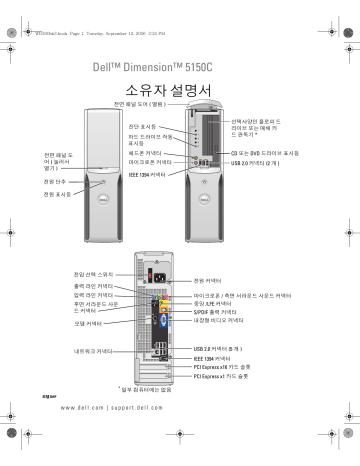
WD300bk3.book Page 1 Tuesday, September 12, 2006 3:24 PM
전면 패널 도
어 ( 눌러서
열기 )
전원 단추
전원 표시등
Dell™ Dimension™ 5150C
소유자 설명서
전면 패널 도어 ( 열림 )
진단 표시등
하드 드라이브 작동
표시등
헤드폰 커넥터
마이크로폰 커넥터
IEEE 1394 커넥터
선택사양인 플로피 드
라이브 또는 매체 카
드 판독기 *
CD 또는 DVD 드라이브 표시등
USB 2.0 커넥터 (2 개 )
전압 선택 스위치
출력 라인 커넥터
입력 라인 커넥터
후면 서라운드 사운
드 커넥터
모뎀 커넥터
네트워크 커넥터
* 일부 컴퓨터에는 없음
모델 DHP w w w . d e l l . c o m | s u p p o r t . d e l l . c o m
전원 커넥터
마이크로폰 / 측면 서라운드 사운드 커넥터
중앙 /LFE 커넥터
S/PDIF 출력 커넥터
내장형 비디오 커넥터
USB 2.0 커넥터 (5 개 )
IEEE 1394 커넥터
PCI Express x16 카드 슬롯
PCI Express x1 카드 슬롯
WD300bk3.book Page 2 Tuesday, September 12, 2006 3:24 PM
주 , 주의사항 및 주의
주 : 주는 컴퓨터를 보다 효율적으로 사용할 수 있는 중요 정보를 제공합니다 .
주의사항 : 주의사항은 하드웨어의 손상 또는 데이타 유실 위험을 설명하며 , 이러한 문제를 방지할 수 있는 방
법을 알려줍니다 .
주의 : 주의는 위험한 상황 , 심각한 부상 또는 사망할 우려가 있음을 알려줍니다 .
Dell™ n 계열 컴퓨터를 구입한 경우 , 본 설명서의 Microsoft
®
되지 않습니다 .
Windows
® 운영 체제에 관련된 사항들은 적용
____________________
이 설명서에 수록된 정보는 사전 통보 없이 변경될 수 있습니다
.
© 2005-2006 Dell Inc.
저작권 본사 소유
.
Dell Inc.
의 서면 승인 없이 어떠한 경우에도 무단 복제하는 것을 엄격히 금합니다 .
본 설명서에 사용된 상표 :
Dell
,
DELL
로고 ,
Inspiron
,
Dell Precision
,
Dimension
,
OptiPlex
,
Latitude
,
PowerEdge
,
PowerVault
,
PowerApp
,
DellNet
및
PowerConnect
는 Dell Inc.
의 상표입니다 .
Intel
,
Pentium
,
Intel SpeedStep
및
Celeron
는 Intel Corporation 의
등록 상표입니다 .
Microsoft
,
Windows
및
Outlook
는 Microsoft Corporation 의 등록 상표입니다 .
본 설명서에서 특정 회사의 표시나 제품 이름을 지칭하기 위해 기타 상표나 상표 이름을 사용할 수도 있습니다 . Dell Inc.
는 자사가
소유하고 있는 것 이외에 기타 모든 상표 및 상표 이름에 대한 어떠한 소유권도 없습니다 .
모델 DHP
2006 년 9 월 P/N FF356 Rev. A03
WD300bk3.book Page 3 Tuesday, September 12, 2006 3:24 PM
목차
정보 찾기 . . . . . . . . . . . . . . . . . . . . . . . . . . . . . . . . . . . . .
9
프린터 설치 . . . . . . . . . . . . . . . . . . . . . . . . . . . . . . . . . . .
11
프린터 케이블 . . . . . . . . . . . . . . . . . . . . . . . . . . . . . . .
11
USB 프린터 연결 . . . . . . . . . . . . . . . . . . . . . . . . . . . . . .
12
매체 카드 판독기 사용 ( 선택사양 ) . . . . . . . . . . . . . . . . . . . . . .
12
TV 연결 ( 선택사양 ) . . . . . . . . . . . . . . . . . . . . . . . . . . . . . .
13
디스플레이 설정 변경 . . . . . . . . . . . . . . . . . . . . . . . . . . .
14
가정 및 사무실 네트워크 설치 . . . . . . . . . . . . . . . . . . . . . . . . .
14
네트워크 어댑터에 연결 . . . . . . . . . . . . . . . . . . . . . . . . .
14
네트워크 설치 마법사 . . . . . . . . . . . . . . . . . . . . . . . . . . .
15
인터넷에 연결 . . . . . . . . . . . . . . . . . . . . . . . . . . . . . . . . . .
15
인터넷 연결 설치 . . . . . . . . . . . . . . . . . . . . . . . . . . . . .
15
CD 또는 DVD 재생 . . . . . . . . . . . . . . . . . . . . . . . . . . . . . . . .
16
볼륨 조절 . . . . . . . . . . . . . . . . . . . . . . . . . . . . . . . . . .
19
화면 조절 . . . . . . . . . . . . . . . . . . . . . . . . . . . . . . . . . .
19
CD 및 DVD 복사 . . . . . . . . . . . . . . . . . . . . . . . . . . . . . . . . .
19
CD 또는 DVD 를 복사하는 방법 . . . . . . . . . . . . . . . . . . . . . .
20
공 CD 및 DVD 사용 . . . . . . . . . . . . . . . . . . . . . . . . . . . . .
20
유용한 추가 정보 . . . . . . . . . . . . . . . . . . . . . . . . . . . . .
21
전원 관리 . . . . . . . . . . . . . . . . . . . . . . . . . . . . . . . . . . . .
22
대기 모드 . . . . . . . . . . . . . . . . . . . . . . . . . . . . . . . . . .
22
최대 절전 모드 . . . . . . . . . . . . . . . . . . . . . . . . . . . . . . .
22
전원 옵션 등록 정보 . . . . . . . . . . . . . . . . . . . . . . . . . . . .
23
Viiv™ 기술 이해 ( 선택사양 ) . . . . . . . . . . . . . . . . . . . . . .
24
Viiv™ Quick Resume 기술 사용 ( 선택사양 ) . . . . . . . . . . . . . .
25
시스템 설치 프로그램에서 QRT 기능 활성화 . . . . . . . . . . . . . .
25
운영 체제에서 QRT 기능 활성화 . . . . . . . . . . . . . . . . . . . . .
25
Hyper-Threading . . . . . . . . . . . . . . . . . . . . . . . . . . . . . . . . .
26
목차 3
WD300bk3.book Page 4 Tuesday, September 12, 2006 3:24 PM
4
문제 해결 추가 정보 . . . . . . . . . . . . . . . . . . . . . . . . . . . . . .
27
전지 문제 . . . . . . . . . . . . . . . . . . . . . . . . . . . . . . . . . . . .
27
드라이브 문제 . . . . . . . . . . . . . . . . . . . . . . . . . . . . . . . . . .
27
CD 및 DVD 드라이브 문제 . . . . . . . . . . . . . . . . . . . . . . . . .
28
하드 드라이브 문제 . . . . . . . . . . . . . . . . . . . . . . . . . . . .
29
전자 우편 , 모뎀 및 인터넷 문제 . . . . . . . . . . . . . . . . . . . . . . . .
29
오류 메시지 . . . . . . . . . . . . . . . . . . . . . . . . . . . . . . . . . . .
30
매체 카드 판독기 문제 . . . . . . . . . . . . . . . . . . . . . . . . . . . . .
31
IEEE 1394 장치 문제 . . . . . . . . . . . . . . . . . . . . . . . . . . . . . . .
32
키보드 문제 . . . . . . . . . . . . . . . . . . . . . . . . . . . . . . . . . . .
32
잠금 및 소프트웨어 문제 . . . . . . . . . . . . . . . . . . . . . . . . . . . .
33
컴퓨터가 시작하지 않는 경우 . . . . . . . . . . . . . . . . . . . . . .
33
컴퓨터가 응답하지 않는 경우 . . . . . . . . . . . . . . . . . . . . . .
33
프로그램이 응답하지 않는 경우 . . . . . . . . . . . . . . . . . . . . .
33
프로그램이 계속 충돌하는 경우 . . . . . . . . . . . . . . . . . . . . .
33
설계된 경우 . . . . . . . . . . . . . . . . . . . . . . . . . . . . . . . .
34
청색 화면이 나타나는 경우 . . . . . . . . . . . . . . . . . . . . . . . .
34
기타 소프트웨어 문제 . . . . . . . . . . . . . . . . . . . . . . . . . . .
34
메모리 문제 . . . . . . . . . . . . . . . . . . . . . . . . . . . . . . . . . . .
35
마우스 문제 . . . . . . . . . . . . . . . . . . . . . . . . . . . . . . . . . . .
35
네트워크 문제 . . . . . . . . . . . . . . . . . . . . . . . . . . . . . . . . . .
36
전원 문제 . . . . . . . . . . . . . . . . . . . . . . . . . . . . . . . . . . . .
37
프린터 문제 . . . . . . . . . . . . . . . . . . . . . . . . . . . . . . . . . . .
38
스캐너 문제 . . . . . . . . . . . . . . . . . . . . . . . . . . . . . . . . . . .
38
사운드 및 스피커 문제 . . . . . . . . . . . . . . . . . . . . . . . . . . . . .
39
스피커에서 아무 소리도 나지 않는 경우 . . . . . . . . . . . . . . . .
39
헤드폰에서 아무 소리도 나지 않는 경우 . . . . . . . . . . . . . . . .
40
비디오 및 모니터 문제 . . . . . . . . . . . . . . . . . . . . . . . . . . . . .
40
화면에 아무 것도 나타나지 않는 경우 . . . . . . . . . . . . . . . . .
40
화면 내용을 읽기 어려운 경우 . . . . . . . . . . . . . . . . . . . . . .
41
목차
WD300bk3.book Page 5 Tuesday, September 12, 2006 3:24 PM
진단 표시등 . . . . . . . . . . . . . . . . . . . . . . . . . . . . . . . . . . .
43
Dell 진단 프로그램 . . . . . . . . . . . . . . . . . . . . . . . . . . . . . . .
46
Dell 진단 프로그램 사용 시기 . . . . . . . . . . . . . . . . . . . . . .
46
Dell 진단 프로그램 기본 메뉴 . . . . . . . . . . . . . . . . . . . . . .
46
드라이버 . . . . . . . . . . . . . . . . . . . . . . . . . . . . . . . . . . . . .
47
. . . . . . . . . . . . . . . . . . . . . . . . . . . . . . . .
47
드라이버 재설치 . . . . . . . . . . . . . . . . . . . . . . . . . . . . .
48
소프트웨어 및 하드웨어 비호환성 해결 . . . . . . . . . . . . . . . . . . .
49
운영 체제 복원 . . . . . . . . . . . . . . . . . . . . . . . . . . . . . . . . .
49
Microsoft Windows XP 시스템 복원 사용 . . . . . . . . . . . . . . . .
49
시작하기 전에 . . . . . . . . . . . . . . . . . . . . . . . . . . . . . . . . . .
53
권장 도구 . . . . . . . . . . . . . . . . . . . . . . . . . . . . . . . . . .
53
컴퓨터 끄기 . . . . . . . . . . . . . . . . . . . . . . . . . . . . . . . .
53
컴퓨터 내부에서 작업하기 전에 . . . . . . . . . . . . . . . . . . . . .
54
컴퓨터의 전면 및 후면 모습 . . . . . . . . . . . . . . . . . . . . . . . . . .
55
전면 모습 . . . . . . . . . . . . . . . . . . . . . . . . . . . . . . . . . .
55
후면 모습 . . . . . . . . . . . . . . . . . . . . . . . . . . . . . . . . . .
57
컴퓨터 덮개 분리 . . . . . . . . . . . . . . . . . . . . . . . . . . . . . . . .
59
컴퓨터 내부 모습 . . . . . . . . . . . . . . . . . . . . . . . . . . . . . . . .
61
시스템 보드 구성요소 . . . . . . . . . . . . . . . . . . . . . . . . . . . . .
62
메모리 . . . . . . . . . . . . . . . . . . . . . . . . . . . . . . . . . . . . . .
63
DDR2 메모리 개요 . . . . . . . . . . . . . . . . . . . . . . . . . . . . .
63
4GB 구성의 메모리 주소 지정 . . . . . . . . . . . . . . . . . . . . . .
64
메모리 설치 . . . . . . . . . . . . . . . . . . . . . . . . . . . . . . . .
64
메모리 분리 . . . . . . . . . . . . . . . . . . . . . . . . . . . . . . . .
66
카드 . . . . . . . . . . . . . . . . . . . . . . . . . . . . . . . . . . . . . . .
66
목차 5
WD300bk3.book Page 6 Tuesday, September 12, 2006 3:24 PM
드라이브 . . . . . . . . . . . . . . . . . . . . . . . . . . . . . . . . . . . . .
70
드라이브 케이블 연결 . . . . . . . . . . . . . . . . . . . . . . . . . . .
70
드라이브 인터페이스 커넥터 . . . . . . . . . . . . . . . . . . . . . .
71
전원 케이블 커넥터 . . . . . . . . . . . . . . . . . . . . . . . . . . . .
71
드라이브 케이블 연결 및 분리 . . . . . . . . . . . . . . . . . . . . . .
72
하드 드라이브 . . . . . . . . . . . . . . . . . . . . . . . . . . . . . . . . . .
72
하드 드라이브 분리 . . . . . . . . . . . . . . . . . . . . . . . . . . . .
73
하드 드라이브 설치 . . . . . . . . . . . . . . . . . . . . . . . . . . . .
74
CD/DVD 드라이브 . . . . . . . . . . . . . . . . . . . . . . . . . . . . . . . .
76
CD/DVD 드라이브 분리 . . . . . . . . . . . . . . . . . . . . . . . . . .
76
CD/DVD 드라이브 설치 . . . . . . . . . . . . . . . . . . . . . . . . . .
77
매체 카드 판독기 . . . . . . . . . . . . . . . . . . . . . . . . . . . . . . . .
79
매체 카드 판독기 분리 . . . . . . . . . . . . . . . . . . . . . . . . . .
79
매체 카드 판독기 설치 . . . . . . . . . . . . . . . . . . . . . . . . . .
80
플로피 드라이브 ( 선택사양 ) . . . . . . . . . . . . . . . . . . . . . . . . .
82
플로피 드라이브 분리 . . . . . . . . . . . . . . . . . . . . . . . . . . .
82
플로피 드라이브 설치 . . . . . . . . . . . . . . . . . . . . . . . . . . .
84
모뎀 . . . . . . . . . . . . . . . . . . . . . . . . . . . . . . . . . . . . . . .
86
모뎀 교체 . . . . . . . . . . . . . . . . . . . . . . . . . . . . . . . . . .
86
외부 모뎀 커넥터 교체 . . . . . . . . . . . . . . . . . . . . . . . . . .
87
전지 . . . . . . . . . . . . . . . . . . . . . . . . . . . . . . . . . . . . . . .
89
전지 교체 . . . . . . . . . . . . . . . . . . . . . . . . . . . . . . . . . .
89
컴퓨터 덮개 장착 . . . . . . . . . . . . . . . . . . . . . . . . . . . . . . . .
90
사양 . . . . . . . . . . . . . . . . . . . . . . . . . . . . . . . . . . . . . . .
93
. . . . . . . . . . . . . . . . . . . . . . . . . . . . . 97
개요 . . . . . . . . . . . . . . . . . . . . . . . . . . . . . . . . . . . . .
97
시스템 설치 프로그램 시작 . . . . . . . . . . . . . . . . . . . . . . . .
98
시스템 설치 프로그램 옵션 . . . . . . . . . . . . . . . . . . . . . . . .
99
부팅 순서 . . . . . . . . . . . . . . . . . . . . . . . . . . . . . . . . .
102
잊은 암호 삭제 . . . . . . . . . . . . . . . . . . . . . . . . . . . . . . . .
103
CMOS 설정 삭제 . . . . . . . . . . . . . . . . . . . . . . . . . . . . . . . .
104
6 목차
WD300bk3.book Page 7 Tuesday, September 12, 2006 3:24 PM
컴퓨터 청소 . . . . . . . . . . . . . . . . . . . . . . . . . . . . . . . . . .
105
컴퓨터 , 키보드 및 모니터 . . . . . . . . . . . . . . . . . . . . . . .
105
마우스 . . . . . . . . . . . . . . . . . . . . . . . . . . . . . . . . . .
105
CD 및 DVD . . . . . . . . . . . . . . . . . . . . . . . . . . . . . . . .
106
Dell 사에 문의하기 . . . . . . . . . . . . . . . . . . . . . . . . . . . . . .
106
. . . . . . . . . . . . . . . . . . . . . . . . . . . . . . . . . . . . . . . .
125
목차 7
WD300bk3.book Page 8 Tuesday, September 12, 2006 3:24 PM
8 목차
WD300bk3.book Page 9 Tuesday, September 12, 2006 3:24 PM
정보 찾기
주 : 컴퓨터 또는 소재 국가에 따라 일부 기능을 사용하지 못할 수 있습니다 .
주 : 추가 정보가 컴퓨터와 함께 제공될 수 있습니다 .
찾는 정보
• 보증 정보
• 안전 지침
• 규정사항
• 인체 공학적 정보
• 최종 사용자 사용권 계약
찾을 위치
Dell™ 제품 정보 안내
• 내 컴퓨터 설치 방법 설치 도표
정보 찾기 9
WD300bk3.book Page 10 Tuesday, September 12, 2006 3:24 PM
찾는 정보
• 서비스 태그 및 특급 서비스 코드
• Microsoft Windows 라이센스 레이블
찾을 위치
서비스 태그 및 Microsoft Windows 라이센스
이러한 레이블은 컴퓨터에 부착되어 있습니다 .
• support.dell.com
을 사용
하거나 기술 지원부에
문의할 때 서비스 태그
를 사용하여 컴퓨터를
식별합니다 .
• 기술 지원부에 문의할
때 특급 서비스 코드를 입력하여 전화 문의가 처리되
도록 합니다 .
• Solutions — 문제 해결 참조 및 추가 정보 , 기술 관련
기사 및 온라인 강좌 , FAQ
• Community — 다른 Dell 고객과 온라인 토론
• Upgrades — 메모리 , 하드 드라이브 , 운영 체제와 같은
구성요소 정보 업그레이드
• Customer Care — 연락처 정보 , 안내호 , 주문 상태 , 보
증 , 수리 정보
• Service and support — 안내호 상태 및 지원 내역 , 서비
스 연락처 , 기술 지원부와 온라인 토론
• Reference — 컴퓨터 설명서 , 컴퓨터 구성 세부사항 , 제
품 사양 및 백서
• Downloads — 인증 드라이버 , 패치 , 소프트웨어 업데
이트
• DSS(Desktop System Software) — 컴퓨터에 운영 체
제를 재설치한 경우 DSS 유틸리티도 재설치해야 합
니다 . DSS 에서는 운영 체제의 중요한 업데이트를
제공하고 Dell™ 3.5
인치 USB 플로피 드라이브 ,
Intel ® Pentium ® M 프로세서 , 광학 드라이브 및
USB 장치를 지원합니다 . DSS 는 Dell 컴퓨터의 올
바른 작동에 필수적입니다 . 이 소프트웨어는 컴퓨
터와 운영 체제를 자동으로 감지하여 구성에 적합한
업데이트를 설치합니다 .
• Windows XP 사용 방법
• 내 컴퓨터 설명서
• 장치 설명서 ( 예 : 모뎀 )
Dell 지원 웹 사이트 — support.dell.com
주 : 해당 지원 사이트를 보려면 지역을 선택하십시오 .
기업체 , 정부 및 교육 기관의 고객은 사용자 지정된 Dell
프리미어 지원 웹 사이트 premier.support.dell.com
도 사
용할 수 있습니다 . 이 웹 사이트는 일부 지역에서 사용
할 수 없습니다 .
Windows 도움말 및 지원 센터
1 시작 단추를 클릭하고 도움말 및 지원 을 클릭하십시
오 .
2
3
문제를 설명하는 단어나 문장을 입력한 다음 , 화살표
아이콘을 클릭하십시오 .
문제를 설명하는 항목을 클릭하십시오 .
4 화면의 지시사항을 따르십시오 .
10 정보 찾기
WD300bk3.book Page 11 Tuesday, September 12, 2006 3:24 PM
컴퓨터 설치 및 사용
프린터 설치
주의사항 : 프린터를 컴퓨터에 연결하기 전에 운영 체제 설치를 완료하십시오 .
다음 작업 방법을 포함한 설치 정보는 프린터와 함께 제공된 설명서를 참조하십시오 .
• 업데이트된 드라이버 획득 및 설치
• 프린터를 컴퓨터에 연결
• 용지 로드 및 토너 또는 잉크 카트리지 설치
• 기술 지원은 프린터 제조업체에 문의하십시오 .
프린터 케이블
USB 케이블을 사용하여 컴퓨터에 프린터를 연결합니다 . 프린터 케이블이 프린터와 함께 제공
되지 않을 수 있기에 별도로 케이블을 구입하는 경우 , 케이블이 해당 프린터와 호환되는지 확
인하십시오 . 컴퓨터를 구입할 때 프린터 케이블을 함께 구입했으면 케이블이 컴퓨터 상자에
있을 수 있습니다 .
컴퓨터 설치 및 사용 11
WD300bk3.book Page 12 Tuesday, September 12, 2006 3:24 PM
USB 프린터 연결
주 : 컴퓨터가 켜진 상태에서 USB 장치를 연결할 수 있습니다 .
1 운영 체제 설치를 완료하지 않았으면 이 절차를 먼저 완료하십시오 .
2 필요할 경우 프린터 드라이버를 설치하십시오 . 프린터와 함께 제공된 설명서를 참조하십
시오 .
3 USB 프린터 케이블을 컴퓨터와 프린터의 USB 커넥터에 연결하십시오 . USB 커넥터는 한
방향으로만 끼워집니다 .
컴퓨터의 USB 커넥터
USB 프린터 케이블
프린터의 USB
커넥터
매체 카드 판독기 사용 ( 선택사양 )
컴퓨터로 데이타를 직접 전송하려면 매체 카드 판독기를 사용하십시오 .
매체 카드 판독기는 다음 메모리 종류를 지원합니다 .
• xD-Picture Card
• SmartMedia(SMC)
• CompactFlash Type I 및 II(CF I/II)
• MicroDrive Card
• SecureDigital Card(SD)
• MultiMediaCard(MMC)
• Memory Stick(MS/MS Pro)
12 컴퓨터 설치 및 사용
WD300bk3.book Page 13 Tuesday, September 12, 2006 3:24 PM
매체 카드 판독기 설치에 대한 정보는
를 참조하십시오 .
xD-Picture Card
및 SmartMedia(SMC)
CompactFlash Type I
및 II(CF I/II),
MicroDrive Card
Memory Stick
(MS/MS Pro)
SecureDigital Card(SD)/
MultiMediaCard(MMC)
매체 카드 판독기를 사용하려면 :
1 삽입 방향이 올바른지 매체 또는 카드를 확인하십시오 .
2 매체 또는 카드가 커넥터에 완전히 고정될 때까지 해당 슬롯에 넣고 밀어 주십시오 .
잘 들어가지 않는 경우 매체 또는 카드에 힘을 주지 마십시오 . 카드의 방향을 확인하고 다시 시
도해보십시오 .
TV 연결 ( 선택사양 )
주 :
TV 를 컴퓨터에 연결하려면 TV-out 기능이 있는 비디오 카드 및 대부분의 가전제품 상점에서
구입할 수 있는 S-video 케이블이 필요합니다 . S-video 케이블은 컴퓨터에 포함되지 않습니다 .
1
의 절차를 따르십시오
.
2 S-video 케이블의 한쪽 끝을 컴퓨터 후면에 있는 TV-OUT 커넥터에 연결하십시오 .
3 S-video 케이블의 다른 한 끝은 TV 의 S-video 입력 커넥터에 연결하십시오 .
컴퓨터 설치 및 사용 13
WD300bk3.book Page 14 Tuesday, September 12, 2006 3:24 PM
디스플레이 설정 변경
1 TV 를 연결한 다음 컴퓨터를 켜십시오 .
Microsoft
®
Windows
® 바탕 화면이 모니터에 표시됩니다 .
2 디스플레이 설정에서 클론 모드 또는 확장 데스크탑 모드를 활성화하십시오 .
• 클론 모드에서 모니터와 TV 에 동일한 이미지가 나타납니다 .
• 확장 데스크탑 모드에서 한 화면으로부터 다른 화면으로 개체를 끌어 표시 가능한 작
업 공간 영역을 2 배로 활용할 수 있습니다 .
그래픽 카드의 표시 설정 변경에 관한 정보는 도움말 및 지원 센터에 있는 사용자 설명서
를 참조하십시오 ( 시작 단추를 클릭하고 도움말 및 지원 , 사용자 및 시스템 설명서 를 클
릭한 다음 장치 설명서 와 그래픽 카드 설명서를 차례로 클릭하면 됨 ).
가정 및 사무실 네트워크 설치
네트워크 어댑터에 연결
주 : 네트워크 케이블을 컴퓨터에 있는 네트워크 어댑터 커넥터에 꽂으십시오 . 네트워크 케이블
을 컴퓨터에 있는 모뎀 커넥터에 꽂지 마십시오 . 네트워크 케이블을 벽면 전화 잭에 꽂지 마십시
오 .
1 네트워크 케이블을 컴퓨터 후면의 네트워크 어댑터 커넥터에 연결하십시오 .
케이블을 제자리에 연결한 다음 , 올바르게 고정되었는지 조심스럽게 잡아 당겨 확인해보
십시오 .
2 네트워크 케이블의 다른쪽 끝을 네트워크 장치에 연결하십시오 .
컴퓨터의 네트워크 어댑터 커넥터
14 컴퓨터 설치 및 사용
네트워크 장치 네트워크 케이블
네트워크 어댑
터 커넥터
WD300bk3.book Page 15 Tuesday, September 12, 2006 3:24 PM
네트워크 설치 마법사
Microsoft
®
Windows
®
XP 운영 체제에서 제공하는 네트워크 설치 마법사를 이용하여 파일 , 프
린터를 공유하거나 가정 또는 사무실에 있는 컴퓨터 간에 인터넷을 연결할 수 있습니다 .
1 시작 단추를 클릭하고 , 모든 프로그램 → 보조 프로그램 → 통신 으로 이동한 다음 , 네트워크
설치 마법사 를 클릭하십시오 .
2 시작 화면에서 다음 을 클릭하십시오 .
3 네트워크 설치를 위한 확인 목록 을 클릭하십시오 .
주 : 컴퓨터를 인터넷에 직접 연결 을 연결 방법으로 선택하면 Windows XP 서비스 팩 1(SP1) 이상 운
영 체제와 함께 제공된 내장된 방화벽이 활성화됩니다 .
4 확인 목록 및 필요한 준비 사항을 완료하십시오 .
5 네트워크 설치 마법사로 돌아가서 화면의 지시사항에 따르십시오 .
인터넷에 연결
주 :
ISP 및 ISP 제품은 국가에 따라 다릅니다 .
인터넷에 연결하려면 모뎀 또는 네트워크 연결 및 AOL 또는 MSN 과 같은 ISP(Internet service provider) 가 필요합니다 . 해당 ISP 에서는 다음과 같은 하나 이상의 연결 옵션을 제공합니다 .
• 전화 접속 연결 ( 전화선을 통해 인터넷 액세스 제공 ) 전화 접속 연결은 DSL 및 케이블 모
뎀 연결에 비해 속도가 상당히 느립니다 .
• DSL 연결 ( 기존 전화선을 통해 고속 인터넷 액세스 제공 ) DSL 연결에서는 동일한 회선으
로 인터넷에 액세스하는 동시에 전화도 사용할 수 있습니다 .
• 케이블 모뎀 연결 ( 지역 케이블 TV 회선을 통해 고속 인터넷 액세스 제공 )
전화 접속 연결을 사용하는 경우 인터넷 연결을 설정하기 전에 먼저 전화선을 컴퓨터의 모뎀
커넥터 및 벽면 전화 잭에 연결하십시오 . DSL 또는 케이블 모뎀 연결을 사용하는 경우 설치 지
시사항은 해당 ISP 에 문의하십시오 .
인터넷 연결 설치
AOL 또는 MSN 연결을 설치하려면 :
1 열린 파일을 모두 저장한 후 닫고 , 실행 중인 프로그램을 모두 종료하십시오 .
2 Microsoft
®
시오 .
Windows
®
바탕 화면에서 MSN Explorer 또는 AOL 아이콘을 두 번 클릭하십
3 화면의 지시사항에 따라 설치를 완료하십시오 .
바탕 화면에 MSN Explorer 또는 AOL 아이콘이 없거나 다른 ISP 로 인터넷 연결을 설치하는 경
우 :
1 열린 파일을 모두 저장한 후 닫고 , 실행 중인 프로그램을 모두 종료하십시오 .
컴퓨터 설치 및 사용 15
WD300bk3.book Page 16 Tuesday, September 12, 2006 3:24 PM
2 시작 단추를 클릭하고 Internet Explorer 를 클릭하십시오 .
새 연결 마법사 가 나타납니다 .
3 인터넷에 연결 을 클릭하십시오 .
4 다음 창에서 적절한 옵션을 클릭하십시오 .
• ISP 가 없어서 하나를 선택하려는 경우 ISP(Internet service provider) 의 목록에서 선택
을 클릭하십시오 .
• 이미 해당 ISP 에서 설정 정보를 확인했지만 설치 CD 를 받지 못한 경우 연결을 수동으
로 설정 을 클릭하십시오 .
• CD 가 있는 경우 ISP 에서 제공한 CD 사용 을 클릭하십시오 .
5 다음 을 클릭하십시오 .
수동으로 연결 설치 를 선택했을 경우
계속하십시오 . 그렇지 않으면 화면의 지시
사항에 따라 설정을 완료하십시오 .
주 : 선택할 연결 형식을 모르는 경우 해당 ISP 에 문의하십시오 .
6 원하는 인터넷 연결 방법을 선택하십시오 .
의 해당 옵션을 클릭한 후 다음 을 클릭하십
시오 .
7 ISP 에서 제공한 설치 정보를 사용하여 설치를 완료하십시오 .
인터넷 연결에 문제가 발생하였을 경우
, 29 페이지 " 전자 우편 , 모뎀 및 인터넷 문제 "
를 참조
하십시오 . 이전에는 성공적으로 연결되었지만 현재 인터넷에 연결할 수 없는 경우 ISP 에서 서
비스를 중지했기 때문일 수 있습니다 . 해당 ISP 에 문의하여 서비스 상태를 확인하거나 나중에
연결을 다시 시도하십시오 .
CD 또는 DVD 재생
주의사항 :
CD 또는 DVD 트레이를 열거나 닫을 때 아래로 누르지 마십시오 . 드라이브를 사용하
지 않을 때는 트레이를 닫아두십시오 .
주의사항 :
CD 또는 DVD 를 재생하는 동안 컴퓨터를 옮기지 마십시오 .
1 드라이브 전면에 있는 꺼내기 단추를 누 르십시오 .
2 트레이 중심에 레이블이 있는 면이 위 로 향하게 디스크를 놓 으십시오 .
3 디스크가 딸깍 하고 제자리에 걸릴 때까지 트레이 중 앙 에 밀어 넣으십시오 .
16 컴퓨터 설치 및 사용
WD300bk3.book Page 17 Tuesday, September 12, 2006 3:24 PM
4 꺼내기 단추를 누 르거나 트레이를 조심스럽게 미십시오 .
데이타를 저장하기 위 해 CD 를 포 맷 하거나 , 음 악 CD 를 작성하거나 CD 를 복 사하려면 컴퓨
터와 함께 제공된 CD 소 프트 웨 어를 참조하십시오 .
주 :
CD 를 만들 때 모든 저작권법을 준수하는지 확인하십시오 .
컴퓨터 설치 및 사용 17
WD300bk3.book Page 18 Tuesday, September 12, 2006 3:24 PM
다음은 CD 플레이어의 기 본 단추입니다 .
재생
현재 트랙에서 뒤로 이동
일시 중지
현재 트랙에서 앞으로 이동
중지
이전 트랙으로 이동
꺼내기
다음 트랙으로 이동
다음은 DVD 플레이어의 기 본 단추입니다 .
중지
재생
빨리 감기
일시 중지
뒤로 감기
다음 타이틀 또는 장으로 이동
이전 타이틀 또는 장으로 이동
CD 또는 DVD 재생에 대한 자세한 정보를 보려면 CD 또는 DVD 플레이어의 도움말 을 클릭하
십시오 .
18 컴퓨터 설치 및 사용
WD300bk3.book Page 19 Tuesday, September 12, 2006 3:24 PM
볼륨 조절
주 : 스피커가 음소거 상태이면 CD 또는 DVD 재생 시 소리가 나지 않습니다 .
1 시작 단추를 클릭하고 모든 프로그램 → 보조 프로그램 → 엔터테인먼트 로 차례로 이동한
다음 볼륨 제어 를 클릭하십시오 .
2 볼륨 제어 창에서 볼륨 제어 열의 막 대를 클릭하여 위 또는 아래로 움직여 볼륨 을 높 이거
나 낮 추십시오 .
볼륨 제어 옵션에 대한 자세한 내용은 볼륨 제어 창에 있는 도움말 을 클릭하십시오 .
화면 조절
현재 해상도 및 색 상 수준에서 너무 많 은 메모리를 사용하여 DVD 를 제대로 재생할 수 없음을
알 리는 오류 메시지가 나타나는 경우 디스플레이 등 록 정보를 조정하십시오 .
1 시작 단추를 클릭한 다음 제어판 을 클릭하십시오 .
2 종류 선택 에서 모양 및 테마 를 클릭하십시오 .
3 작업 선택 ...
에서 화면 해상도 변경 을 클릭하십시오 .
4 디스플레이 등록 정보 창에서 화면 해상도 의 막 대를 클릭하고 끌어 800 x 600 픽셀 로 설정
을 변경하십시오 .
5 색상 품질 아래의 드 롭 다운 메 뉴 를 클릭한 후 중간 (16 비트 ) 을 클릭하십시오 .
6 확인 을 클릭하십시오 .
CD 및 DVD 복사
주 :
CD 또는 DVD 를 만들 때 모든 저작권법을 준수하는지 확인하십시오 .
이 항목은 CD-RW, DVD+/-RW 또는 CD-RW/DVD( 콤보 ) 드라이브가 장착된 컴퓨터에만
적용됩니다 .
주 :
Dell™ 사에서 제공하는 CD 또는 DVD 드라이브의 종류는 국가에 따라 다를 수 있습니다 .
다음 지시사항은 CD 또는 DVD 를 정확히 복사하는 방법을 설명합니다 . 컴퓨터에 저장된
오디오 파일로부터 음악 CD 를 작성하거나 중요한 데이타를 백업하는 것과 같은 다른 목적
으로 Sonic DigitalMedia 를 사용할 수도 있습니다 . 도움말을 보려면 Sonic DigitalMedia 를
연 다음 , 창의 오른쪽 상단 구석에 있는 물음표 아이콘을 클릭하십시오 .
컴퓨터 설치 및 사용 19
WD300bk3.book Page 20 Tuesday, September 12, 2006 3:24 PM
CD 또는 DVD 를 복사하는 방법
주 :
CD-RW/DVD 콤보 드라이브는 DVD 매체에 기록할 수 없습니다 . CD-RW/DVD 콤보 드라이브에
기록 문제가 발생하면 Sonic 지원 웹 사이트 www.sonic.com
에서 사용 가능한 소프트웨어 패치가
있는지 확인하십시오 .
Dell 컴퓨터에 설치된 DVD 기록 가능 드라이브는 DVD+/-R, DVD+/-RW, DVD+R DL( 듀
얼 층 ) 매체에 기록하거나 읽을 수 있지만 DVD-RAM 또는 DVD-R DL 매체에 기록할 수 없
으며 읽지 못할 수 있습니다 .
주 : 대부분의 판매용 DVD 는 저작권이 보호되기 때문에 Sonic DigitalMedia 를 사용하여 복사할
수 없습니다 .
1 시작 단추를 클릭하고 모든 프로그램 → Sonic → DigitalMedia Projects 로 차례로 이동한 다
음 복사 를 클릭하십시오 .
2 복사 탭에서 디스크 복사 를 클릭하십시오 .
3 CD 또는 DVD 를 복사하려면 :
• CD 또는 DVD 드라이브가 하나인 경우 설정이 올바른지 확인하고 디스크 복사 단추
를 클릭하십시오 . 컴퓨터가 원본 CD 또는 DVD 를 읽어 데이타를 컴퓨터 하드 드라
이브의 임시 폴더에 복사합니다 .
프롬프트가 표시되면 공 CD 또는 DVD 를 드라이브에 삽입하고 확인 을 클릭하십시
오 .
• CD 또는 DVD 드라이브가 둘이면 원본 CD 또는 DVD 를 삽입한 드라이브를 선택하
고 디스크 복사 단추를 클릭하십시오 . 컴퓨터가 원본 CD 또는 DVD 의 데이타를 공
CD 또는 DVD 에 복사합니다 .
원본 CD 또는 DVD 의 복사가 완료되면 작성된 CD 또는 DVD 가 자동으로 꺼내집니다 .
공 CD 및 DVD 사용
CD-RW 드라이브는 CD 기록 매체 ( 고속 CD-RW 포함 ) 에만 쓸 수 있지만 DVD 기록 가능
드라이브는 CD 와 DVD 기록 매체에 모두 쓸 수 있습니다 .
음악을 녹음하거나 영구적으로 데이타 파일을 저장하는 경우 공 CD-R 을 사용하십시오 .
CD-R 를 작성한 후 해당 CD-R 에 다시 쓸 수 없습니다 ( 자세한 내용은 Sonic 설명서 참조 ).
공 CD-RW 를 사용하여 CD 에 기록하거나 CD 의 데이타를 삭제 , 재기록 또는 업데이트하
십시오 .
공 DVD+/-R 은 많은 양의 정보를 영구적으로 저장할 때 사용할 수 있습니다 . DVD+/-R 디
스크를 작성한 후 디스크 작성 과정의 마지막 단계에서 디스크가 " 완료 " 또는 " 닫기 " 로 되
었으면 디스크에 다시 쓰지 못할 수 있습니다 . 나중에 디스크의 정보를 삭제 , 재기록 또는
업데이트하려면 공 DVD+/-RW 를 사용하십시오 .
20 컴퓨터 설치 및 사용
WD300bk3.book Page 21 Tuesday, September 12, 2006 3:24 PM
CD 기록 가능 드라이브
매체 종류
CD-R
CD-RW
읽기
예
예
DVD 기록 가능 드라이브
매체 종류
CD-R
CD-RW
DVD+R
DVD-R
DVD+RW
DVD-RW
DVD+R DL
DVD-R DL
DVD-RAM
예
예
예
예
읽기
예
예
예
불확실함
불확실함
기록
예
예
예
예
예
예
기록
예
예
예
아니오
아니오
재기록 가능
아니오
예
재기록 가능
아니오
예
아니오
아니오
예
예
아니오
아니오
아니오
유용한 추가 정보
• Sonic DigitalMedia 를 시작하고 DigitalMedia 프로젝트를 연 후 Microsoft
®
색기를 사용하여 파일을 CD-R 또는 CD-RW 로 끌어 놓으십시오 .
Windows
® 탐
• 일반 스테레오에 재생할 음악 CD 를 구우려면 CD-R 디스크를 사용해야 합니다 . CD-RW
는 대부분의 가정용 또는 차량 스테레오에서 재생되지 않습니다 .
• Sonic DigitalMedia 로는 오디오 DVD 를 작성할 수 없습니다 .
•
음악
MP3
파일은
MP3
소프트웨어가 설치된 컴퓨터 또는
MP3
플레이어에서만 재생이 됩
니다 .
• 시판 중인 홈시어터용 DVD 플레이어는 일부 DVD 형식을 지원하지 못할 수 있습니다 .
DVD 플레이어가 지원하는 형식의 목록은 DVD 플레이어와 함께 제공된 설명서를 참조
하거나 제조업체에 문의하십시오 .
• 공 CD-R 또는 CD-RW 를 최대 용량까지 굽지 마십시오 . 예를 들어 , 650MB 공 CD 에
650MB 파일을 복사하지 마십시오 . CD-RW 드라이브에서 기록을 완성하려면 1~2MB 의
여유 공간이 필요합니다 .
• CD 에 기록하는 기술을 익힐 때까지 CD 기록을 연습할 때는 공 CD-RW 를 사용하십시오 .
실수를 하더라도 CD-RW 의 데이타를 지우고 다시 기록할 수 있습니다 . 공 CD-R 에 영구
적으로 프로젝트를 기록하기 전에 먼저 공 CD-RW 를 사용하여 음악 파일 프로젝트를 검
사할 수도 있습니다 .
• 추가적인 정보를 보려면 Sonic 웹 사이트 support.sonic.com
을 참조하십시오 .
컴퓨터 설치 및 사용 21
WD300bk3.book Page 22 Tuesday, September 12, 2006 3:24 PM
전원 관리
Microsoft
®
Windows
®
XP 전원 관리 기능을 사용하면 컴퓨터가 켜져 있으나 사용 중이 아닌 경
우 컴퓨터의 전기 사용량을 줄일 수 있습니다 . 모니터 또는 하드 드라이브의 전원 소비만 줄일
수 있습니다 . 또는 전체 컴퓨터의 전원 소비를 줄이도록 대기 모드 또는 최대 절전 모드를 사용
할 수 있습니다 . 컴퓨터가 절전 모드를 종료하면 Windows 바탕 화면은 이 모드로 들어 가기 전
의 상태로 복원됩니다 .
주 :
Windows XP Professional 에는 Windows XP Home Edition 에서는 사용할 수 없는 보안 및 네트워
킹 기능이 포함되어 있습니다 . Windows XP Professional 컴퓨터가 네트워크로 연결된 경우 보안
및 네트워킹과 관련된 다른 옵션이 특정 창에 나타납니다 .
대기 모드
대기 모드에서는 타임 아웃 이후 디스플레이와 하드 드라이브의 전원을 꺼서 절전을 합니
다 . 컴퓨터가 대기 모드를 종료하면 컴퓨터는 대기 모드를 시작하기 전의 작동 상태로 복
원됩니다 .
일정 시간 동안 조작이 없는 경우 자동으로 대기 모드가 활성화되도록 설정하려면 :
1 시작 단추를 클릭한 다음 제어판 을 클릭하십시오 .
2 종류 선택 에서 성능 및 유지 관리 를 클릭하십시오 .
3 또는 제어판 아이콘 선택 에서 전원 옵션 을 클릭하십시오 .
조작 여부와는 무관하게 바로 대기 모드를 활성화하려면 시작 단추를 클릭하고 컴퓨터 끄기 를
클릭한 다음 대기 를 클릭하십시오 .
대기 모드를 종료하려면 키보드의 키를 누르거나 마우스를 움직이십시오 .
주의사항 : 대기 모드인 동안 컴퓨터의 전원 공급이 중단되면 데이타가 유실될 수도 있습니다 .
최대 절전 모드
최대 절전 모드에서는 시스템 데이타를 하드 드라이브의 예약된 공간에 저장한 후 컴퓨터를 완
전히 꺼서 절전을 합니다 . 최대 절전 모드를 종료하면 바탕 화면은 최대 절전 모드 시작 전의
상태로 복원됩니다 .
최대 절전 모드를 활성화하려면 :
1 시작 단추를 클릭한 다음 제어판 을 클릭하십시오 .
2 종류 선택 에서 성능 및 유지 관리 를 클릭하십시오 .
3 또는 제어판 아이콘 선택 에서 전원 옵션 을 클릭하십시오 .
4
탭 ,
탭 및
탭에서 최대 절전 설정을 정의하십시오 .
최대 절전 모드를 종료하려면 전원 단추를 누르십시오 . 최대 절전 모드를 종료하는 데 약간의
시간이 걸릴 수 있습니다 . 키보드의 키를 누르거나 마우스를 움직이는 것으로 컴퓨터의 최대
절전 모드를 해제할 수 없습니다 . 컴퓨터가 최대 절전 모드인 상태에서는 키보드와 마우스는
작동하지 않기 때문입니다 .
22 컴퓨터 설치 및 사용
WD300bk3.book Page 23 Tuesday, September 12, 2006 3:24 PM
최대 절전 모드에서는 하드 드라이브에 컴퓨터 메모리의 내용을 저장할 디스크 공간이 충분한
특수 파일이 있어야 하기 때문에 Dell 은 컴퓨터를 출시하기 전에 먼저 적절한 크기의 최대 절
전 모드 파일을 생성합니다 . 컴퓨터의 하드 드라이브가 손상되었을 경우 , Windows XP 는 자
동으로 최대 절전 파일을 재생성합니다 .
전원 옵션 등록 정보
전원 옵션 등록 정보 창에 있는 대기 모드 , 최대 절전 모드 , 기타 전원 설정을 정의하십시오 .
전원 옵션 등록 정보 창에 액세스하려면 :
1 시작 단추를 클릭한 다음 제어판 을 클릭하십시오 .
2 종류 선택 에서 성능 및 유지 관리 를 클릭하십시오 .
3 또는 제어판 아이콘 선택 에서 전원 옵션 을 클릭하십시오 .
4 전원 구성표 탭 , 고급 탭 , 및 최대 절전 탭의 전원 설정을 정의하십시오 .
전원 구성표 탭
각 표준 전원 설정을 구성표라고 합니다 . 컴퓨터에 설치된 Windows 표준 구성표 중 하나를 선
택하려면 전원 구성표 드롭다운 메뉴에서 구성표를 하나 선택하십시오 . 각 구성표 설정은 구
성표 이름 아래의 필드에 나타납니다 . 각 구성표에는 대기 모드 또는 최대 절전 모드 시작 , 모
니터 및 하드 드라이브의 종료에 적용하는 부동한 설정이 있습니다 .
전원 구성표 드롭다운 메뉴에는 다음 구성표가 표시됩니다 .
• 향상 켜기 ( 기본값 ) — 컴퓨터 사용 시 절전이 필요하지 않은 경우
• 가정 / 사무실용 — 컴퓨터를 가정 또는 사무실 컴퓨터로 사용하고 최저 절전 수준이 필요
한 경우
• 휴대용 / 랩톱 — 사용자의 컴퓨터가 이동하기 편리한 휴대용 컴퓨터일 경우
• 프레젠테이션 — 컴퓨터를 방애 없이 실행하려는 경우 ( 절전 사용 안함 )
• 최소 전원 관리 — 컴퓨터를 최저 절전 수준으로 작동하려는 경우
• 최대 전지 — 컴퓨터가 휴대용이며 전지를 사용하여 컴퓨터를 장시간 작동하려는 경우
구성표의 기본 설정을 변경하려면 모니터 끄기 , 하드 디스크 끄기 , 시스템 대기 모드 또는 시
스템 최대 절전 모드 필드의 드롭다운 메뉴를 클릭한 후 표시된 목록에서 타임 아웃을 선택하
십시오 . 구성표 필드에서 타임 아웃을 변경할 경우 다른 이름으로 저장 을 눌러 변경한 구성표
의 새 이름을 입력하지 않으면 이 구성표의 기본 설정이 영구적으로 변경됩니다 .
주의사항 : 모니터가 타임 아웃되기 전에 하드 디스크의 타임 아웃을 설정하면 컴퓨터가 잠긴 것
처럼 보입니다 . 복원하려면 키보드의 키를 누르거나 마우스를 움직이십시오 . 이 문제를 방지하
려면 하드 드라이브보다 모니터의 타임 아웃을 먼저 설정하십시오 .
컴퓨터 설치 및 사용 23
WD300bk3.book Page 24 Tuesday, September 12, 2006 3:24 PM
고급 탭
고급 탭을 사용하여 수행할 수 있는 작업 :
• Windows 작업 표시줄에 빠르게 액세스할 수 있는 전원 옵션을 배치합니다 .
• 컴퓨터가 대기 모드 또는 최대 절전 모드를 종료하기 전에 Windows 암호를 묻는 프롬프
트가 표시되도록 설정합니다 .
• 전원 단추를 누르면 대기 모드가 활성화되거나 최대 절전 모드가 활성화되거나 컴퓨터가
꺼지도록 설정합니다 .
이러한 기능을 프로그래밍하려면 , 해당 드롭다운 메뉴에서 옵션을 클릭한 다음 확인 을 클릭
하십시오 .
최대 절전 탭
최대 절전 모드 탭에서는 최대 절전 모드를 활성화할 수 있습니다 . 전원 구성표 탭에서 정의한
최대 절전 모드 설정을 사용하려면 최대 절전 모드 탭의 최대 절전 모드 지원 확인란을 클릭하
십시오 .
전원 관리 옵션에 대한 자세한 정보를 보려면 :
1 시작 단추를 클릭하고 도움말 및 지원 을 클릭하십시오 .
2 도움말 및 지원 창에서 성능 및 유지 관리 를 클릭하십시오 .
3 성능 및 유지 관리 창에서 컴퓨터의 전원 관리 를 클릭하십시오 .
Intel
®
Viiv™ 기술 이해 ( 선택사양 )
Intel Viiv 기술은 자택에서 디지털의 즐거움을 맛보려는 고객을 대상한 기술이며 다음 항목을
포함합니다 .
• Quick Resume 을 탑재한 BIOS
• 장치 드라이버
이 기술은 시스템을 사용하려 할 때 신속히 작동 상태로 복귀하도록 합니다 .
Intel Viiv 기술은 Microsoft
®
Windows
함께 주문한 시스템의 옵션입니다 .
®
XP Media Center Edition 2005 및 듀얼 코어 프로세서와
24 컴퓨터 설치 및 사용
WD300bk3.book Page 25 Tuesday, September 12, 2006 3:24 PM
Intel
®
Viiv™ Quick Resume 기술 사용 ( 선택사양 )
Intel Viiv ORT(Quick Resume Technology) 모드로 작동할 때 전원 단추는 빠른 켜기 / 끄기 기
능으로 사용됩니다 . 전원 단추를 한번 누르면 디스플레이가 공백으로 되며 오디오가 소음
됩니다 . 이 모드에서 컴퓨터는 여전히 전원 단추 표시등이 표시한 대로 작동되며 진단 표시
등 1, 2 및 4 가 켜집니다 . 또한 , 하드 드라이브가 외부 장치에 의해 액세스된 경우 하드 드라
이브 표시등이 깜박이는 것을 볼 수 있습니다 .
정상 컴퓨터 작동을 재개하려면 , 전원 단추를 누르거나 키보드의 임의의 키를 누르거나 마우
스를 움직이거나 선택사양인 Microsoft
단추를 누르면 됩니다 .
®
Windows
®
XP Media Center Edition 2005 원격 제어
시스템 설치 프로그램에서
QRT
기능 활성화
이 기능을 활성화하기 전에 QRT 드라이버를 설치해야 합니다 . 이러한 드라이버는 이 옵션을
주문한 경우에 설치됩니다 . Quick Resume 도 이 기능을 주문한 경우에 시스템 설치 프로그램
에서 활성화됩니다 .
1 시스템 설치 프로그램을 시작하십시오
참조 ).
2 화살표 키를 눌러 Power Management 메뉴 옵션을 강조 표시한 다음 <Enter> 키를 눌러
메뉴에 액세스하십시오 .
3 위쪽 및 아래쪽 화살표 키를 눌러 Quick Resume 옵션을 강조 표시한 다음 <Enter> 키를
눌러 메뉴에 액세스하십시오 .
4 왼쪽 및 오른쪽 화살표 키를 눌러 On 옵션을 강조 표시한 다음 <Enter> 키를 눌러 Quick
Resume 기능을 활성화하십시오 .
운영 체제에서
QRT
기능 활성화
1 시작 단추를 클릭한 다음 제어판 을 클릭하십시오 .
2 종류 선택 에서 성능 및 유지 관리 를 클릭하십시오 .
3 또는 제어판 아이콘 선택 에서 전원 옵션 을 클릭하십시오 .
4 어웨이 탭을 클릭하십시오 .
5 어웨이 모드 활성화 및 옵션에 대한 확인란이 선택되도록 하십시오 .
6 고급 탭을 클릭하십시오 .
7 컴퓨터의 전원 단추를 누를 때 드롭다운 메뉴에서 아무것도 안 함 을 선택하십시오 .
8 컴퓨터의 슬립 단추를 누를 때 드롭다운 메뉴에서 아무것도 안 함 을 선택하십시오 .
컴퓨터 설치 및 사용 25
WD300bk3.book Page 26 Tuesday, September 12, 2006 3:24 PM
Hyper-Threading
Hyper-Threading 은 하나의 물리적 프로세서를 두 개의 논리 프로세서로 작동하도록 하여 특정
작업을 동시에 수행함으로써 컴퓨터의 전체 성능을 향상시켜주는 Intel
®
기술입니다 .
Windows XP 는 Hyper-Threading 기술을 적극 활용하기 때문에 Hyper-Threading 기술을 사용하
려면 Microsoft
®
Windows
®
XP 서비스 팩 1(SP1) 이상 운영 체제를 사용할 것을 권장합니다 .
각종 프로그램들이 Hyper-Threading 기술을 활용할 수 있는 반면 , 일부 프로그램은 Hyper-
Threading 기술에 맞게 최적화되지 않아 소프트웨어 제조업체로부터 업데이트해야 할 수도 있
습니다 . 소프트웨어 제조업체에 연락하여 업데이트 및 해당 소프트웨어에서 Hyper-Threading
기술을 사용하는 방법을 문의하십시오 .
본 컴퓨터에서 Hyper-Threading 기술을 사용하는지 확인하려면 :
1 시작 단추를 클릭한 다음 내 컴퓨터 를 마우스 오른쪽 단추로 클릭하고 등록 정보 를 클릭
하십시오 .
2 하드웨어 를 클릭하고 장치 관리자 를 클릭하십시오 .
3 장치 관리자 창에서 프로세서 옆의 플러스 (+) 기호를 클릭하십시오 . Hyper-Threading 이
활성화된 경우 프로세서가 두 번 나열됩니다 .
시스템 설치 프로그램을 통해 Hyper-Threading 기술을 활성화하거나 비활성화할 수 있습니다 .
시스템 설치 프로그램에 액세스하는 데 대한 자세한 내용은
참조하십시오 .
26 컴퓨터 설치 및 사용
WD300bk3.book Page 27 Tuesday, September 12, 2006 3:24 PM
문제 해결
문제 해결 추가 정보
컴퓨터 문제를 해결할 때 다음 추가 정보를 따르십시오 .
• 문제가 시작되기 전에 부품을 추가 또는 분리한 경우 설치 과정을 검토하고 부품이 올바
르게 설치되었는지 확인하십시오 .
• 주변 장치가 작동하지 않는 경우 장치가 올바르게 연결되었는지 확인하십시오 .
• 화면에 오 류 메시지가 나타나면 정확한 메시지를 적어두십시오 . 이 메시지는 기술 지원자
가 문제를 진 단하고 수정하는 데 도움을 줄 수 있습니다 .
• 프로그램에서 오 류 메시지가 발 생하면 프로그램 설 명 서를 참조하십시오 .
전지 문제
주의 : 새 전지를 올바르게 설치하지 않으면 전지가 파열될 위험이 있습니다 . 제조업체에서 권장
하는 것과 동일하거나 동등한 종류의 전지로만 교환하십시오 . 사용한 전지는 제조업체의 지시사
항에 따라 폐기하십시오 .
주의 : 이 항목의 절차를 수행하기 전에 제품 정보 안내에 있는 안전 지침을 따르십시오 .
전지 교체 — 컴퓨터를 켠 후에 시간과 날짜를 반복해서 재설정해야 하거나 컴퓨터를 시작하는
동안 시간이나 날짜가 올바르지 않은 경우 전지를 교체하십시오
참조 ). 전지가 여전히
올바르지 않게 작동하면 Dell 사에 문의하십시오
참조 ).
드라이브 문제
주의 : 이 항목의 절차를 수행하기 전에 제품 정보 안내에 있는 안전 지침을 따르십시오 .
M ICROSOFT® W INDOWS® 가 드라이브를 인식하는지 확인 — 시작 단추를 클릭한 다음 내 컴
퓨터 를 클릭하십시오 . 플로피 , CD 또는 DVD 드라이브가 나열되어 있지 않으면 바이러스 방지 소
프트웨어로 전체 검사를 수행하여 바이러스를 확인하고 제거하십시오 . 때때로 바이러스로 인해
Windows 가 드라이브를 인식하지 못할 수 있습니다 .
문제 해결 27
WD300bk3.book Page 28 Tuesday, September 12, 2006 3:24 PM
드라이브 검사 —
• 다른 플로피 디스크 , CD 또는 DVD 를 넣어 기존의 디스크에 결함이 있는지 확인하십시오 .
• 부팅 플로피 디스크를 넣고 컴퓨터를 재시작하십시오 .
주 : 이 시스템은 선택사양인 USB 플로피 드라이브를 지원합니다 .
드라이브 또는 디스크 청소 —
참조하십시오 .
케이블 연결 상태 점검
하드웨어 문제 해결사 실행 —
참조하십시오 .
D ELL 진단 프로그램 실행 —
참조하십시오 .
CD 및 DVD 드라이브 문제
주 : 고속 CD 또는 DVD 드라이브 진동은 정상이며 소음을 일으킬 수 있지만 이것이 드라이브나
CD 또는 DVD 의 결함을 나타내는 것은 아닙니다 .
주 : 세계 각 지역의 차이 및 디스크 형식의 차이 때문에 모든 DVD 드라이브에서 모든 DVD 타이틀
을 실행할 수 있는 것은 아닙니다 .
W INDOWS 볼륨 제어 조절 —
• 화면 우측 하단에 있는 스피커 아이콘을 클릭하십시오 .
• 슬라이드 막대를 클릭하고 위로 올려 볼륨을 높이십시오 .
• 확인 표시된 상자를 클릭하여 사운드가 음소거 상태가 아닌지 확인하십시오 .
스피커 및 서브우퍼 점검 —
를 참조하십시오 .
CD/DVD-RW 드라이브에 쓰기 문제
다른 프로그램 닫기 — CD/DVD-RW 드라이브에 기록할 때 데이타를 안정하게 받아야 합니다 .
데이타를 받다가 끊기면 오류가 발생합니다 . CD/DVD-RW 에 기록하기 전에 모든 프로그램을 닫
으십시오 .
CD/DVD-RW 디스크에 기록하기 전에 W INDOWS 의 대기 모드 끄기 — 전원 관리 모드에 대
한 정보는
참조하거나 Windows 도움말에서 키워드 대기 를 검색하십시오 .
28 문제 해결
WD300bk3.book Page 29 Tuesday, September 12, 2006 3:24 PM
하드 드라이브 문제
6
7
4
5
1
2
3
디스크 점검 실행 —
시작 단추를 클릭한 다음 내 컴퓨터 를 클릭하십시오 .
로컬 디스크 C: 를 마우스 오른쪽 단추로 클릭하십시오 .
등록 정보 를 클릭하십시오 .
도구 탭을 클릭하십시오 .
오류 검사 에서 지금 점검 을 클릭하십시오 .
불량 섹터 검사 및 복구 시도 를 클릭하십시오 .
시작 을 클릭하십시오 .
전자 우편 , 모뎀 및 인터넷 문제
주의 : 이 항목의 절차를 수행하기 전에 제품 정보 안내에 있는 안전 지침을 따르십시오 .
주 : 모뎀을 아날로그 전화 잭에만 연결하십시오 . 모뎀이 디지털 전화 네트워크에 연결되어 있는
동안에는 모뎀이 작동하지 않습니다 .
M ICROSOFT O UTLOOK® E XPRESS 보안 설정 점검 — 전자 우편 첨부 파일을 열 수 없는 경우 :
1 Outlook Express 에서 도구 를 클릭하고 옵션 을 클릭한 다음 보안 을 클릭하십시오 .
2 첨부 파일을 열 수 없음 을 클릭하여 확인 표시를 지우십시오 .
전화선 연결 점검 —
전화 잭 점검 —
모뎀을 벽면 전화 잭에 직접 연결 —
다른 전화선 사용 —
• 전화선이 모뎀의 잭에 연결되었는지 확인하십시오 . ( 잭에는 녹색 레이블 또는 레이블 옆에 커넥터
모양의 아이콘이 있습니다 .)
• 전화선 커넥터를 모뎀에 삽입할 때 딸깍 소리가 나도록 하십시오 .
• 모뎀에서 전화선을 분리하여 전화기에 연결하십시오 . 발신음을 들으십시오 .
• 자동 응답기 또는 팩스 , 서지 방지기 또는 회선 분할기와 같이 회선을 공유하는 다른 전화 장치가 있
으면 이들 장치를 무시하고 전화기를 사용하여 모뎀을 직접 벽면 전화 잭에 연결하십시오 . 길이가
3m(10ft) 이상인 선을 사용할 경우 더 짧은 선으로 시도해 보십시오 .
모뎀 도우미 진단 프로그램 실행 — 시작 단추를 클릭하고 모든 프로그램 으로 이동한 다음 모
뎀 도우미 를 클릭하십시오 . 화면의 지시사항에 따라 모뎀 문제를 식별하고 해결하십시오 . ( 모뎀
도우미는 일부 컴퓨터에서 사용할 수 없습니다 .)
문제 해결 29
WD300bk3.book Page 30 Tuesday, September 12, 2006 3:24 PM
모뎀이 W INDOWS 와 통신 중임을 확인 —
5
6
3
4
1
2
시작 단추를 클릭한 다음 제어판 을 클릭하십시오 .
프린터 및 기타 하드웨어 를 클릭하십시오 .
전화 및 모뎀 옵션 을 클릭하십시오 .
모뎀 탭을 클릭하십시오 .
모뎀의 COM 포트를 클릭하십시오 .
등록 정보 를 선택하고 진단 탭을 클릭한 다음 , 쿼리 모뎀 을 클릭하여 모뎀과 Windows 가 통신하고
있는지 확인하십시오 .
모든 명령이 응답을 수신하면 모뎀이 올바르게 작동하는 것입니다 .
인터넷에 연결되었음을 확인 — 인터넷 제공업체에 가입했음을 확인하십시오 . Outlook
Express 전자 우편 프로그램을 열어 둔 상태에서 파일 을 클릭하십시오 . 오프라인 작업 의 옆에 확인
표시가 있으면 확인 표시를 클릭하여 지우고 인터넷에 연결하십시오 . 도움이 필요하면 인터넷 서
비스 제공업체에 문의하십시오 .
오류 메시지
주의 : 이 항목의 절차를 수행하기 전에 제품 정보 안내에 있는 안전 지침을 따르십시오 .
목록에 다음 메시지가 없으면 운영 체제 설명서 또는 메시지가 나타났을 때 사용하고 있던 프
로그램의 설명서를 참조하십시오 .
A FILENAME CANNOT CONTAIN ANY OF THE FOLLOWING CHARACTERS : \ / : * ? “ < > | — 파일명
에 이러한 문자는 사용하지 마십시오 .
A REQUIRED .DLL FILE WAS NOT FOUND — 열려고 하는 프로그램에 필수 파일이 누락되었습니다 .
이 프로그램을 제거하고 재설치하려면 :
1 시작 단추를 선택하고 제어판 을 클릭한 다음 프로그램 추가 / 제거 를 클릭하십시오 .
2
3
4
제거할 프로그램을 선택하십시오 .
프로그램 변경 / 제거 아이콘을 클릭하십시오 .
설치 지침은 프로그램 설명서를 참조하십시오 .
drive letter :\ IS NOT ACCESSIBLE . T HE DEVICE IS NOT READY — 드라이브가 디스크를 읽을 수
없습니다 . 드라이브에 디스크를 넣고 다시 시도하십시오 .
I NSERT BOOTABLE MEDIA — 부팅 플로피 디스크 또는 CD 를 삽입하십시오 .
주 : 이 시스템은 선택사양인 USB 플로피 드라이브를 지원합니다 .
30 문제 해결
WD300bk3.book Page 31 Tuesday, September 12, 2006 3:24 PM
N ON SYSTEM DISK ERROR — 드라이브에서 플로피 디스크를 꺼내고 컴퓨터를 재시작하십시오 .
주 : 이 시스템은 선택사양인 USB 플로피 드라이브를 지원합니다 .
N OT ENOUGH MEMORY OR RESOURCES . 일부 프로그램을 닫고 다시 시도하십시오 — 모든 창
을 닫고 사용할 프로그램을 여십시오 . 간혹 컴퓨터의 자원을 복구하기 위해 컴퓨터를 재시작해야
하는 경우도 있습니다 . 이런 경우 먼저 사용할 프로그램을 실행하십시오 .
O PERATING SYSTEM NOT FOUND — Dell 사에 문의하십시오
참조 ).
매체 카드 판독기 문제
주의 : 이 항목의 절차를 수행하기 전에 제품 정보 안내에 있는 안전 지침을 따르십시오 .
드라이브 문자가 할당되지 않았습니다 —
Microsoft Windows XP 가 매체 카드 판독기를 감지할 때 장치에는 자동으로 시스템의 다른 모든 실
제 드라이브 옆에 다음의 논리 드라이브로 드라이브 문자가 할당됩니다 . 실제 드라이브 옆의 다음
논리 드라이브가 네트워크 드라이브에 매핑된 경우 Windows XP 는 매체 카드 판독기 드라이브 문
자를 자동으로 할당하지 않습니다 .
매체 카드 판독기용 드라이브를 수동으로 지정하려면 :
1
2
내 컴퓨터 를 마우스 오른쪽 단추로 클릭하고 관리 를 클릭하십시오 .
디스크 관리 옵션을 선택하십시오 .
3
4
변경해야 할 해당 드라이브 문자를 오른쪽 분할창에서 마우스 오른쪽 단추로 클릭하십시오 .
드라이브 문자 및 경로 를 선택하십시오 .
5 드롭다운 목록에서 매체 카드 판독기용 새 드라이브 문자 지정을 선택하십시오 .
6 확인 을 클릭하여 선택 항목을 확인하십시오 .
주 : 매체 카드 판독기는 연결되어 있을 때만 매핑된 드라이브로 나타납니다 . 매체가 설치되지 않아
도 매체 카드 판독기 슬롯 4 개는 각각 드라이브에 매핑됩니다 . 삽입된 매체가 없을 때 매체 카드 판
독기에 액세스를 시도하면 매체 삽입을 요청하는 프롬프트가 표시됩니다 .
문제 해결 31
WD300bk3.book Page 32 Tuesday, September 12, 2006 3:24 PM
IEEE 1394 장치 문제
주의 : 이 항목의 절차를 수행하기 전에 제품 정보 안내에 있는 안전 지침을 따르십시오 .
IEEE 1394 장치의 케이블이 장치와 컴퓨터의 커넥터에 올바르게 연결되었는지 확인하십
시오 .
W INDOWS 가 IEEE 1394 장치를 인식하는지 확인 —
1
2
시작 단추를 클릭한 다음 제어판 을 클릭하십시오 .
프린터 및 기타 하드웨어 를 클릭하십시오 .
IEEE 1394 장치가 나열된 경우 , Windows 는 장치를 인식합니다 .
D ELL IEEE 1394 장치에 문제가 있는 경우 — Dell 사에 문의하십시오
참조 ).
D ELL 제품이 아닌 IEEE 1394 장치에 문제가 있는 경우 — IEEE 1394 장치 제조업체에 문의하
십시오 .
키보드 문제
주의 : 이 항목의 절차를 수행하기 전에 제품 정보 안내에 있는 안전 지침을 따르십시오 .
키보드 케이블 점검 —
• 키보드 케이블이 컴퓨터에 단단히 연결되어 있는지 확인하십시오 .
• 사용자 컴퓨터를 위한 설치 도표에서 설명한대로 컴퓨터의 키보드 케이블을 다시 연결하십시오 .
• 케이블 커넥터를 검사하여 케이블이 손상되거나 해졌는지 확인하십시오 .
• 키보드 확장 케이블을 분리하고 키보드를 직접 컴퓨터에 연결하십시오 .
키보드 검사 — 올바르게 작동하는 키보드를 컴퓨터에 연결하고 키보드를 사용해 보십시오 .
하드웨어 문제 해결사 실행 —
참조하십시오 .
32 문제 해결
WD300bk3.book Page 33 Tuesday, September 12, 2006 3:24 PM
잠금 및 소프트웨어 문제
주의 : 이 항목의 절차를 수행하기 전에 제품 정보 안내에 있는 안전 지침을 따르십시오 .
컴퓨터가 시작하지 않는 경우
진단 표시등 점검 —
참조하십시오 .
전원 케이블이 컴퓨터와 전원 콘센트에 단단하게 연결되어 있는지 확인하십시오 .
컴퓨터가 응답하지 않는 경우
주의사항 : 운영 체제 종료를 실행하지 않으면 데이타가 유실될 수 있습니다 .
컴퓨터 끄기 — 키보드의 키를 누르거나 마우스를 움직여도 응답이 없으면 컴퓨터가 꺼질 때까
지 8~10 초 정도 손을 떼지 말고 전원 단추를 누르십시오 . 그런 다음 컴퓨터를 재시작하십시오 .
프로그램이 응답하지 않는 경우
1
2
3
4
프로그램 종료 —
<Ctrl><Shift><Esc> 키를 동시에 누르십시오 .
응용프로그램 을 클릭하십시오 .
응답하지 않는 프로그램을 클릭하십시오 .
작업 끝내기 를 클릭하십시오 .
프로그램이 계속 충돌하는 경우
주 : 소프트웨어에는 일반적으로 플로피 디스크나 CD 또는 설명서에 설치 지침이 수록되어 있습
니다 .
소프트웨어 설명서 확인 — 필요한 경우 프로그램을 제거하고 다시 설치하십시오 .
문제 해결 33
WD300bk3.book Page 34 Tuesday, September 12, 2006 3:24 PM
프로그램이 이전 버전의
Windows
운영 체제용으로 설계된 경우
프로그램 호환성 마법사 실행 —
프로그램 호환성 마법사는 프로그램이 비 Windows XP 운영 체제 환경과 유사한 환경에서 실행되
도록 프로그램을 구성합니다 .
1 시작 단추를 클릭하고 모든 프로그램 → 보조 프로그램 으로 이동한 다음 프로그램 호환성 마법사
를 클릭하십시오 .
2
3
시작 화면에서 다음 을 클릭하십시오 .
화면의 지시사항을 따르십시오 .
청색 화면이 나타나는 경우
컴퓨터 끄기 — 키보드의 키를 누르거나 마우스를 움직여도 응답이 없으면 컴퓨터가 꺼질 때까
지 8~10 초 정도 손을 떼지 말고 전원 단추를 누르십시오 . 그런 다음 컴퓨터를 재시작하십시오 .
기타 소프트웨어 문제
문제 해결 방법은 소프트웨어 설명서를 확인하거나 소프트웨어 제조업체에 문의하십시
오 —
• 프로그램이 컴퓨터에 설치된 운영 체제와 호환되는지 확인하십시오 .
• 컴퓨터가 소프트웨어를 실행하는 데 필요한 최소 요구사항을 충족시키는지 확인하십시오 . 자세한
내용은 소프트웨어 설명서를 참조하십시오 .
• 프로그램을 올바르게 설치하고 구성했는지 확인하십시오 .
• 장치 드라이버가 프로그램과 충돌하지 않는지 확인하십시오 .
• 필요한 경우 프로그램을 제거하고 다시 설치하십시오 .
즉시 파일을 백업하십시오 .
바이러스 검사 프로그램을 사용하여 하드 드라이브 , 플로피 디스크 또는 CD 를 점검하십
시오 .
모든 파일 또는 프로그램을 저장하고 닫은 후 시작 메뉴를 통해 컴퓨터를 종료하십시오 .
34 문제 해결
WD300bk3.book Page 35 Tuesday, September 12, 2006 3:24 PM
메모리 문제
주의 : 이 항목의 절차를 수행하기 전에 제품 정보 안내에 있는 안전 지침을 따르십시오 .
메모리 부족 메시지가 나타날 경우 —
• 열려 있는 모든 파일을 저장한 다음 닫고 사용하지 않는 프로그램을 종료하면 문제가 해결되는지
확인하십시오 .
• 소프트웨어 설명서에서 최소 메모리 요구사항을 확인하십시오 . 필요한 경우 , 추가 메모리를 설치하
십시오
참조 ).
• 메모리 모듈을 재장착
참조 ) 하여 컴퓨터와 메모리 사이의 통신이 원활히 이루어지는지
확인하십시오 .
• Dell 진단 프로그램을 실행하십시오
참조 ).
기타 메모리 문제가 발생할 경우 —
• 메모리 모듈을 재장착
참조 ) 하여 컴퓨터와 메모리 사이의 통신이 원활히 이루어지는지
확인하십시오 .
• 메모리 설치 지시사항을 따르고 있는지 확인하십시오
참조 ).
• 컴퓨터는 DDR2 메모리를 지원합니다 . 컴퓨터에서 지원되는 메모리 종류에 관한 자세한 내용은
를 참조하십시오 .
• Dell 진단 프로그램을 실행하십시오
참조 ).
마우스 문제
주의 : 이 항목의 절차를 수행하기 전에 제품 정보 안내에 있는 안전 지침을 따르십시오 .
마우스 청소 —
참조하십시오 .
마우스 케이블 점검 —
1
2
3
케이블 커넥터를 검사하여 케이블이 손상되거나 해졌는지 확인하십시오 .
마우스 확장 케이블이 사용된 경우 분리하고 마우스를 직접 컴퓨터에 연결하십시오 .
설치 도표에서 설명한대로 컴퓨터의 마우스 케이블을 다시 연결하십시오 .
컴퓨터 재시작 —
1
2
3
4
<Ctrl><Esc> 키를 동시에 눌러 시작 메뉴를 표시하십시오 .
u 를 입력하고 키보드 화살표 키를 눌러 시스템 종료 또는 끄기 를 선택한 다음 <Enter> 키를 누르
십시오 .
컴퓨터를 끈 후 , 컴퓨터의 설치 안내서에서 설명한대로 마우스 케이블을 다시 연결하십시오 .
컴퓨터를 시작하십시오 .
문제 해결 35
WD300bk3.book Page 36 Tuesday, September 12, 2006 3:24 PM
마우스 검사 — 올바르게 작동하는 마우스를 컴퓨터에 연결하고 마우스를 사용해 보십시오 .
마우스 설정 점검 —
1
2
3
시작 단추를 클릭하고 제어판 을 클릭한 다음 프린터 및 기타 하드웨어 를 클릭하십시오 .
마우스 를 클릭하십시오 .
설정을 조정하십시오 .
마우스 드라이버 재설치 —
참조하십시오 .
하드웨어 문제 해결사 실행 —
참조하십시오 .
네트워크 문제
주의 : 이 항목의 절차를 수행하기 전에 제품 정보 안내에 있는 안전 지침을 따르십시오 .
네트워크 케이블 커넥터 점검 — 네트워크 케이블이 컴퓨터 후면의 네트워크 커넥터와 네트워
크 잭에 단단하게 꽂혀 있는지 확인하십시오 .
컴퓨터 후면의 네트워크 표시등 점검 — 연결 무결성 표시등이 꺼져 있는 경우 네트워크가 연
결되지 않은 것입니다 . 네트워크 케이블을 교체하십시오 . 네트워크 표시등에 관한 설명은
을 참조하십시오 .
컴퓨터를 재시작하고 네트워크로 다시 로그온하십시오 .
네트워크 설정 점검 — 네트워크 관리자 또는 네트워크 설정 담당자에게 네트워크 설정이 올바
른지 , 네트워크가 작동하는지 각각 문의하십시오 .
하드웨어 문제 해결사 실행 —
참조하십시오 .
36 문제 해결
WD300bk3.book Page 37 Tuesday, September 12, 2006 3:24 PM
전원 문제
주의 : 이 항목의 절차를 수행하기 전에 제품 정보 안내에 있는 안전 지침을 따르십시오 .
전원 표시등이 녹색이고 컴퓨터가 응답하지 않는 경우 —
을 참조
하십시오 .
전원 표시등이 녹색으로 깜박이는 경우 — 컴퓨터가 대기 모드에 있습니다 . 키보드의 키를 누
르거나 마우스를 움직이거나 전원 단추를 눌러 일반 작업을 계속하십시오 .
전원 표시등이 꺼져 있는 경우 — 컴퓨터의 전원이 꺼져 있거나 전력을 공급받지 못하고 있습
니다 .
• 전원 케이블을 컴퓨터 후면의 전원 커넥터와 전원 콘센트에 다시 연결해보십시오 .
• 컴퓨터가 전원 스트립에 연결되어 있으면 전원 스트립이 전원 콘센트에 연결되어 있고 전원 스트립
의 전원이 켜져 있는지 확인하십시오 . 전원 보호 장치 , 전원 스트립 , 전원 확장 케이블을 사용하지
않아도 컴퓨터의 전원이 올바르게 켜지는지 확인하십시오 .
• 램프와 같은 다른 장치를 연결하여 전원 콘센트에 아무 이상이 없는지 확인하십시오 .
• 주 전원 케이블과 전면 패널 케이블이 시스템 보드에 단단하게 연결되어 있는지 확인하십시오
참조 ).
전원 표시등이 호박색으로 켜져 있는 경우 — 장치가 오작동 중이거나 잘못 설치된 것일 수
있습니다 .
• 프로세서 케이블이 시스템 보드에 단단히 연결되어 있는지 확인하십시오
참조 ).
• 메모리 모듈을 분리했다가 재설치해보십시오
참조 ).
• 카드를 분리했다가 재설치해보십시오
참조 ).
• 해당하는 경우 , 그래픽 카드를 분리했다가 다시 설치해보십시오
참조 ).
전원 표시등이 호박색으로 깜박이는 경우 — 컴퓨터가 전력을 공급받고 있지만 내부 전원 문
제가 있을 수 있습니다 .
• 전압 선택 스위치가 해당 지역의 AC 전원과 일치하도록 설정되었는지 확인하십시오 .
• 프로세서 전원 케이블이 시스템 보드에 단단히 연결되어 있는지 확인하십시오
참조 ).
간섭 제거 — 간섭을 유발할 수 있는 요인은 다음과 같습니다 .
• 전원 , 키보드 및 마우스 확장 케이블
• 전원 스트립에 너무 많은 장치를 연결한 경우
• 여러 개의 전원 스트립을 동일한 전원 콘센트에 연결한 경우
문제 해결 37
WD300bk3.book Page 38 Tuesday, September 12, 2006 3:24 PM
프린터 문제
주의 : 이 항목의 절차를 수행하기 전에 제품 정보 안내에 있는 안전 지침을 따르십시오 .
주 : 프린터에 대한 기술 지원이 필요하면 프린터 제조업체에 문의하십시오 .
프린터 설명서 확인 — 프린터 설명서에서 설정 및 문제 해결 정보를 참조하십시오 .
프린터의 전원이 켜져 있는지 확인하십시오 .
프린터 케이블의 연결 상태 점검 —
• 프린터 설명서에서 케이블 연결 정보를 참조하십시오 .
• 프린터 케이블이 프린터와 컴퓨터에 단단히 연결되어 있는지 확인하십시오
참조 ).
전원 콘센트 검사 — 램프와 같은 다른 장치를 연결하여 전원 콘센트에 아무 이상이 없는지 확인
하십시오 .
W INDOWS 에서 프린터 인식하는지 확인 —
1
2
3
시작 단추를 클릭하고 제어판 을 클릭한 다음 프린터 및 기타 하드웨어 를 클릭하십시오 .
설치된 프린터 또는 팩스 프린터 보기 를 클릭하십시오 .
프린터가 목록에 있으면 프린터 아이콘을 마우스 오른쪽 단추로 클릭하십시오 .
등록 정보 를 클릭하고 포트 탭을 클릭하십시오 . USB 프린터의 경우 , 다음 포트로 인쇄 : 설정이
USB 로 되어 있는지 확인하십시오 .
프린터 드라이버 재설치 — 자세한 지시사항은 프린터 설명서를 참조하십시오 .
스캐너 문제
주의 : 이 항목의 절차를 수행하기 전에 제품 정보 안내에 있는 안전 지침을 따르십시오 .
주 : 스캐너에 대해 기술 지원이 필요하면 스캐너 제조업체에 문의하십시오 .
스캐너 설명서 확인 — 스캐너 설명서에서 설치 및 문제 해결 정보를 참조하십시오 .
스캐너 잠금 해제 — 스캐너에 잠금 탭이나 단추가 있는 경우 스캐너 잠금이 해제되었는지 확인
하십시오 .
컴퓨터를 재시작하고 스캐너 다시 시도
38 문제 해결
WD300bk3.book Page 39 Tuesday, September 12, 2006 3:24 PM
케이블 연결 상태 점검 —
• 스캐너 설명서에서 케이블 연결 정보를 참조하십시오 .
• 스캐너 케이블이 스캐너 및 컴퓨터에 단단하게 연결되어 있는지 확인하십시오 .
M ICROSOFT W INDOWS 의 스캐너 인식 확인 —
1
2
시작 단추를 클릭하고 제어판 을 클릭한 다음 프린터 및 기타 하드웨어 를 클릭하십시오 .
스캐너 및 카메라 를 클릭하십시오 .
스캐너가 나열된 경우 Windows 는 스캐너를 인식합니다 .
스캐너 드라이버 재설치 — 자세한 지시사항은 스캐너 설명서를 참조하십시오 .
사운드 및 스피커 문제
주의 : 이 항목의 절차를 수행하기 전에 제품 정보 안내에 있는 안전 지침을 따르십시오 .
스피커에서 아무 소리도 나지 않는 경우
주 : 일부 MP3 플레이어의 볼륨 제어부는 Windows 볼륨 설정을 덮어씁니다 . MP3 음악을 청취한
경우 플레이어의 볼륨을 낮추거나 껐는지 확인하십시오 .
스피커 케이블의 연결 상태 점검 — 스피커와 함께 제공된 설치 도표에서 설명한대로 스피커
가 연결되어 있는지 확인하십시오 . 사운드 카드를 구입했으면 스피커가 카드에 연결되었는지 확인
하십시오 .
서브우퍼와 스피커의 전원이 켜져 있는지 확인 — 스피커와 함께 제공된 설치 도표를 참조하
십시오 . 스피커에 볼륨 제어부가 있으면 볼륨 , 저음 , 고음을 조정하여 소음을 제거하십시오 .
W INDOWS 볼륨 제어부 조절 — 화면 우측 하단에 있는 스피커 아이콘을 클릭하거나 두 번 클릭
하십시오 . 볼륨이 반대로 설정되거나 사운드가 음소거로 설정되어 있는지 확인하십시오 .
헤드폰 커넥터에서 헤드폰 분리 — 컴퓨터 전면 패널에 있는 헤드폰 커넥터에 헤드폰을 연결
하면 스피커에서 나는 소리가 자동으로 비활성화됩니다 .
전원 콘센트 검사 — 램프와 같은 다른 장치를 연결하여 전원 콘센트에 아무 이상이 없는지 확인
하십시오 .
간섭 유발 요인 제거 — 근처에 있는 팬 , 형광등 , 할로겐 램프를 끄고 간섭을 일으켰는지 점검하
십시오 .
문제 해결 39
WD300bk3.book Page 40 Tuesday, September 12, 2006 3:24 PM
스피커 진단 프로그램 실행 — 자세한 내용은 스피커 설명서를 참조하십시오 .
사운드 드라이버 재설치 —
참조하십시오 .
하드웨어 문제 해결사 실행 —
참조하십시오 .
헤드폰에서 아무 소리도 나지 않는 경우
헤드폰 케이블 연결 상태 점검 — 헤드폰 커넥터에 헤드폰 케이블이 올바르게 연결되어 있는
지 확인하십시오
참조 ).
W INDOWS 볼륨 제어 조절 — 화면 우측 하단에 있는 스피커 아이콘을 클릭하거나 두 번 클릭하
십시오 . 볼륨이 반대로 설정되거나 사운드가 음소거로 설정되어 있는지 확인하십시오 .
비디오 및 모니터 문제
주의 : 이 항목의 절차를 수행하기 전에 제품 정보 안내에 있는 안전 지침을 따르십시오 .
주 : 모니터 설명서에서 문제 해결 절차를 참조하십시오 .
화면에 아무 것도 나타나지 않는 경우
모니터 케이블 연결 상태 점검 —
• 그래픽 케이블이 컴퓨터의 설치 도표에서 설명한대로 연결되었는지 확인하십시오 .
• 사용 중인 비디오 확장 케이블을 분리했을 때 문제가 해결되면 케이블에 결함이 있는 것입니다 .
• 컴퓨터와 모니터 전원 케이블을 바꿔 연결하여 전원 케이블에 결함이 있는지 확인하십시오 .
• 커넥터의 핀이 구부러지거나 손상되었는지 확인하십시오 . ( 모니터 케이블 커넥터에 누락된 핀이
있는것은 정상입니다 .)
모니터 전원 표시등 점검 — 전원 표시등이 꺼져 있으면 전원 단추를 올바르게 눌러서 모니터
를 켜십시오 . 전원 표시등이 켜지거나 깜박이면 모니터에 전원이 공급되고 있는 것입니다 . 전원
표시등이 깜박이면 키보드의 키를 누르거나 마우스를 움직여보십시오 .
전원 콘센트 검사 — 램프와 같은 다른 장치를 연결하여 전원 콘센트에 아무 이상이 없는지 확인
하십시오 .
진단 표시등 점검 —
참조하십시오 .
40 문제 해결
WD300bk3.book Page 41 Tuesday, September 12, 2006 3:24 PM
화면 내용을 읽기 어려운 경우
모니터 설정 점검 — 밝기 및 대비 조정 , 모니터의 자체 제거 및 모니터 자체 검사 실행에 대한
지침은 모니터 설명서를 참조하십시오 .
모니터와 서브우퍼의 간격을 멀리 유지 — 스피커 시스템에 서브우퍼가 포함되어 있는 경우
서브우퍼를 모니터에서 최소 60cm(2ft) 이상 떨어진 곳에 놓아야 합니다 .
외부 전원과 모니터의 간격을 멀리 유지 — 팬 , 형광등 , 할로겐 램프 , 기타 장치들이 화면 이
미지 " 떨림 " 을 유발할 수 있습니다 . 간섭 유발 여부를 점검하기 위해 근처에 있는 장치의 전원을
끄십시오 .
모니터를 회전하여 직사광선의 반사 및 가능한 간섭 없애기
W INDOWS 디스플레이 설정 조정 —
1
2
3
시작 단추를 클릭하고 제어판 을 클릭한 다음 모양 및 테마 를 클릭하십시오 .
디스플레이 를 클릭하고 설정 탭을 클릭하십시오 .
화면 해상도 와 색상 품질 을 다르게 설정하십시오 .
문제 해결 41
WD300bk3.book Page 42 Tuesday, September 12, 2006 3:24 PM
42 문제 해결
WD300bk3.book Page 43 Tuesday, September 12, 2006 3:24 PM
문제 해결 도구
진단 표시등
주의 : 이 항목의 절차를 수행하기 전에 제품 정보 안내에 있는 안전 지침을 따르십시오 .
컴퓨터의 전면 패널에는 4 개의 "1", "2", "3", "4" 로 표시된 표시등이 있으며 문제를 해결하는 데
도움이 됩니다
참조 ). 컴퓨터를 정상적으로 시작하면 표시등이 깜박입니다 . 컴퓨
터가 오작동하면 , 표시등이 켜지는 색상 및 순서에 따라 문제를 식별할 수 있습니다 . 컴퓨터가
POST 를 완료한 다음 운영 체제가 부팅되기 전에 4 개의 표시등이 꺼집니다 .
표시등 패 턴 문제 설명
컴퓨터가 정상적으로 꺼진 상태나 사전
BIOS 오류가 발생했습니다 .
권장 조치사항
컴퓨터를 작동하는 전원 콘센트에 연결
하고 전원 단추를 누르십시오 .
프로세서 오류가 발생했습니다 .
Dell 사에 문의하십시오
참
조 ).
메모리 모듈은 감지되었지만 메모리에
오류가 발생했습니다 .
• 두 개 이상의 메모리 모듈이 설치되어
있는 경우 , 모듈을 분리하고 한 개의
모듈을 다시 설치한
참조 )
다음 컴퓨터를 재시작하십시오 . 컴퓨
터가 정상적으로 시작되면 다른 모듈
도 다시 설치하십시오 . 오류가 있는
모듈을 찾거나 모든 모듈을 오류 없이
재설치할 때까지 계속하십시오 .
• 가능하면 올바르게 작동하는 동일한
종류의 메모리를 컴퓨터에 설치하십
시오
참조 ).
• 문제가 지속되면 Dell 사에 문의하십
시오
참조 ).
문제 해결 도구 43
WD300bk3.book Page 44 Tuesday, September 12, 2006 3:24 PM
표시등 패 턴 문제 설명
그래픽 카드 오류가 발생했습니다 .
권장 조치사항
• 컴퓨터에 그래픽 카드가 있으면 카드
를 분리했다가 다시 설치
참조 ) 한 후 컴퓨터를 재시작하십시
오 .
• 문제가 계속 존재하면 올바르게 작동
하는 그래픽 카드를 설치하고 컴퓨터
를 재시작하십시오 .
• 문제가 지속되거나 컴퓨터에 내장형
그래픽이 있는 경우 Dell 사에 문의하
십시오
참조 ).
플로피 또는 하드 드라이브 오류가 발생
했습니다 .
모든 전원 케이블과 데이타 케이블을
다시 연결하고 컴퓨터를 재시작하십시
오 .
USB 오류가 발생했습니다 .
모든 USB 장치를 다시 설치하고 케이
블의 연결 상태를 확인한 다음 컴퓨터
를 재시작하십시오 .
메모리 모듈이 감지되지 않습니다 .
메모리 모듈이 감지되었지만 메모리 구
성이나 호환성 오류가 있습니다 .
• 두 개 이상의 메모리 모듈이 설치되어
있는 경우 , 모듈을 분리하고 한 개의
모듈을 다시 설치한
참조 )
다음 컴퓨터를 재시작하십시오 . 컴퓨
터가 정상적으로 시작되면 다른 모듈
도 다시 설치하십시오 . 오류가 있는
모듈을 찾거나 모든 모듈을 오류 없이
재설치할 때까지 계속하십시오 .
• 가능하면 올바르게 작동하는 동일한
종류의 메모리를 컴퓨터에 설치하십
시오
참조 ).
• 문제가 지속되면 Dell 사에 문의하십
시오
참조 ).
• 메모리 모듈 / 메모리 커넥터 배치에 대
한 특별 요구사항이 없는지 확인하십
시오
참조 ).
• 설치할 메모리 모듈이 컴퓨터와 호환
되는지 확인하십시오
참
조 ).
• 문제가 지속되면 Dell 사에 문의하십
시오
참조 ).
44 문제 해결 도구
WD300bk3.book Page 45 Tuesday, September 12, 2006 3:24 PM
표시등 패턴 문제 설명
확장 카드 오류가 발생했습니다 .
권장 조치사항
1
2
3
4
카드 ( 그래픽 카드가 아님 ) 를 분리한
후 컴퓨터를 재시작하여 충돌이 존재
하는지 확인하십시오
참
조 ).
문제가 계속 발생하면 분리한 카드를
다시 설치하고 , 다른 카드를 분리한
다음 컴퓨터를 재시작하십시오 .
각 카드에 이 과정을 반복하십시오 .
컴퓨터가 정상적으로 시작되면 자원
충돌로 인해 마지막으로 컴퓨터에서
분리된 카드의 문제를 해결하십시오
참조 ).
문제가 지속되면 Dell 사에 문의하십
시오
참조 ).
시스템은 Quick Resume 모드로 작동합
니다 . 추가 정보는
Viiv™ Quick Resume 기술 사용 ( 선택사
을 참조하십시오 .
다른 오류가 발생했습니다 .
• 전원 단추를 누르십시오 .
• 마우스를 움직이십시오 .
• 키보드에서 임의의 키를 누르십시오 .
• 선택사양인 MCE 원격 제어 키를 누
르십시오 .
• 케이블이 하드 드라이브 , CD 드라이
브 및 DVD 드라이브와 시스템 보드
에 올바르게 연결되어 있는지 확인하
십시오
참조 ).
• 화면에 장치 ( 예 : 플로피 드라이브 또
는 하드 드라이브 ) 에 문제가 있음을
알려주는 오류 메시지가 표시되면 장
치를 검사하여 올바르게 작동하는지
확인하십시오 .
• 운영 체제에서 한 장치 ( 예 : 플로피 드
라이브 또는 하드 드라이브 ) 로 부팅
을 시도합니다 . 시스템 설치 프로그
램을 점검
참조 ) 하여 컴
퓨터에 설치된 장치의 부팅 순서가 올
바른지 확인하십시오 .
• 문제가 지속되면 Dell 사에 문의하십
시오
참조 ).
조치할 사항 없음 .
POST 후에 컴퓨터가 정상적인 작동 상
태에 있습니다 .
주 : 컴퓨터는 POST 다음 Windows 를 부
팅하기 전에 네 진단 표시등을 모두 끕
니다 .
문제 해결 도구 45
WD300bk3.book Page 46 Tuesday, September 12, 2006 3:24 PM
46
Dell 진단 프로그램
주의 : 이 항목의 절차를 수행하기 전에 제품 정보 안내에 있는 안전 지침을 따르십시오 .
Dell 진단 프로그램 사용 시기
컴퓨터에 문제가 생긴 경우 , 기술 지원에 대해 Dell 사에 문의하기 전에
의 점검을 수행하고 Dell 진단 프로그램을 실행하십시오 .
주의사항 :
Dell 진단 프로그램은 Dell™ 컴퓨터에서만 작동합니다 .
1 컴퓨터를 켜거나 재시작하십시오 .
2 Dell™ 로고가 나타나면 즉시 <F12> 키를 누르십시오 .
시간이 초과되어 운영 체제 로고가 나타나면 Microsoft
시오 .
®
Windows
®
바탕 화면이 표시될
때까지 기다리십시오 . 그런 다음 컴퓨터를 종료
참조 ) 하고 다시 시도해보십
3 부팅 장치 목록이 표시되면 Boot to Utility Partition 을 선택하고 <Enter> 키를 누르십시
오 .
4 Dell 진단 프로그램 Main Menu 가 나타나면 실행할 검사를 선택하십시오
참
조 ).
Dell 진단 프로그램 기본 메뉴
1 Dell 진단 프로그램이 로드되고 Main Menu 화면이 나타나면 , 원하는 옵션에 해당하는 단
추를 클릭하십시오 .
옵션
Express Test
Extended Test
Custom Test
Symptom Tree
기능
장치를 빠르게 검사합니다 . 이 검사는 일반적으로 10~20
분 소요되며 사용자가 개입하지 않아도 됩니다 . 문제를 신
속하게 추적하려면 Express Test 를 실행하십시오 .
장치를 전체적으로 검사합니다 . 이 검사는 일반적으로 1
시간 이상 소요되며 사용자는 정기적으로 질문에 응답해야
합니다 .
특정 장치를 검사합니다 . 실행할 검사를 사용자 정의할 수
있습니다 .
가장 일반적으로 발생하는 증상을 나열하며 문제의 증상에
따라 검사를 선택할 수 있습니다 .
2 검사 도중 문제가 발견되면 오류 코드 및 문제 설명이 메시지와 함께 나타납니다 . 오류 코
드와 문제 설명을 기록해 두고 화면의 지시사항을 따르십시오 .
오류 상태를 해결할 수 없는 경우 Dell 사에 문의하십시오
참조 ).
주 : 컴퓨터의 서비스 태그는 각 검사 화면 상단에 표시됩니다 . Dell 사에 문의할 경우 기술 지원부
에서 서비스 태그를 묻습니다 .
문제 해결 도구
WD300bk3.book Page 47 Tuesday, September 12, 2006 3:24 PM
3 Custom Test 또는 Symptom Tree 옵션에서 검사를 실행할 경우 , 다음 표에서 설명하는 적
용 가능한 탭을 클릭하여 자세한 정보를 얻으십시오 .
탭
Results
Errors
Help
Configuration
Parameters
기능
검사 결과 및 발견된 오류 상태를 표시합니다 .
발견된 오류 상태 , 오류 코드 및 문제 설명을 표시합니다 .
검사를 설명하고 검사 실행에 필요한 요구사항을 표시할 수 있
습니다 .
선택한 장치에 대한 하드웨어 구성을 나타냅니다 .
Dell 진단 프로그램은 시스템 설치 프로그램 , 메모리 및 각종
내부 검사를 통해 구성 정보를 수집하고 이를 화면의 왼쪽 창에
있는 장치 목록에 표시합니다 . 장치 목록에는 컴퓨터에 설치
된 일부 구성요소 이름이나 컴퓨터에 장착된 일부 장치가 표시
되지 않을 수 있습니다 .
검사 설정을 변경하여 검사를 사용자 정의할 수 있습니다 .
4 검사 화면을 닫고 Main Menu 화면으로 복귀하십시오 . Dell 진단 프로그램을 종료하고 컴
퓨터를 재시작하려면 , Main Menu 화면을 닫으십시오 .
드라이버
드라이버란
?
드라이버는 프린터 , 마우스 또는 키보드와 같은 장치를 제어하는 프로그램입니다 . 모든 장치
는 드라이버 프로그램이 필요합니다 .
드라이버는 장치와 해당 장치를 사용하는 프로그램 간에 해석기 역할을 수행합니다 . 각 장치
는 해당 장치의 드라이버만 인식하는 자체적인 특수 명령을 가지고 있습니다 .
Dell 은 필요한 드라이버를 설치하여 제공합니다 . 추가로 설치하거나 구성하지 않아도 됩니
다 .
키보드 드라이버와 같은 많은 드라이버는 Microsoft
®
다음과 같은 경우에 드라이버를 설치해야 합니다 .
Windows
® 운영 체제에서 제공합니다 .
• 운영 체제 업그레이드
• 운영 체제 재설치
• 새 장치 연결 또는 설치
장치에 이상이 있는 경우 , 장치가 문제의 원인인지 확인한 다음 필요한 경우 드라이버를 업데
이트하십시오 .
문제 해결 도구 47
WD300bk3.book Page 48 Tuesday, September 12, 2006 3:24 PM
48
Windows XP
1 시작 단추를 클릭한 다음 제어판 을 클릭하십시오 .
2 종류 선택 에서 성능 및 유지 관리 를 클릭하십시오 .
3 시스템 을 클릭하십시오 .
4 시스템 등록 정보 창에서 하드웨어 탭을 클릭하십시오 .
5 장치 관리자 를 클릭하십시오 .
6 목록을 밑으로 스크롤하여 장치 아이콘에 느낌표 ( 황색 [!]) 기호 ) 가 있는지 확인하십시오 .
장치 이름 옆에 느낌표가 있으면 드라이버를 재설치하거나 새 드라이버를 설치해야 합니
다
참조 ).
드라이버 재설치
주의사항 : Dell 지원 웹 사이트 ( support.dell.com
) 에서 Dell™ 컴퓨터용 승인된 드라이버를 제공합
니다 . 다른 웹 사이트나 CD 에서 드라이버를 설치하면 컴퓨터가 올바르게 작동하지 않을 수도 있
습니다 .
Windows XP 장치 드라이버 롤백 사용
드라이버를 설치 또는 업데이트한 다음에 문제가 발생할 경우 , Windows XP 장치 드라이버 롤
백을 사용하여 드라이버를 이전에 설치한 버전으로 교체하십시오 .
1 시작 단추를 클릭한 다음 제어판 을 클릭하십시오 .
2 종류 선택 에서 성능 및 유지 관리 를 클릭하십시오 .
3 시스템 을 클릭하십시오 .
4 시스템 등록 정보 창에서 하드웨어 탭을 클릭하십시오 .
5 장치 관리자 를 클릭하십시오 .
6 새 드라이버가 설치된 장치를 마우스 오른쪽 단추로 클릭하고 등록 정보 를 클릭하십시오 .
7 드라이버 탭을 클릭하십시오 .
8 드라이버 롤백 을 클릭하십시오 .
장치 드라이버 롤백 기능을 사용해도 문제가 해결되지 않으면 시스템 복원을 사용하여 컴퓨터
를 새 드라이버를 설치하기 이전의 작동 상태로 복원하십시오 .
수동으로 드라이버 재설치
1 드라이버 파일을 하드 드라이브에 복사한 다음 시작 단추를 클릭하고 내 컴퓨터 를 마우스
오른쪽 단추로 클릭하십시오 .
2 등록 정보 를 클릭하십시오 .
3 하드웨어 탭을 클릭하고 장치 관리자 를 클릭하십시오 .
4 설치하는 드라이버에 해당하는 장치의 종류를 두 번 클릭하십시오 .
5 드라이버를 설치하는 장치의 이름을 두 번 클릭하십시오 .
문제 해결 도구
WD300bk3.book Page 49 Tuesday, September 12, 2006 3:24 PM
6 드라이버 탭을 클릭한 다음 드라이버 업데이트 를 클릭하십시오 .
7 목록 또는 특정 위치에서 설치 ( 고급 ) 를 클릭하고 다음 을 클릭하십시오 .
8 찾아보기 를 클릭하여 이전에 드라이버 파일을 압축 해제한 위치를 찾아보십시오 .
9 해당 드라이버 이름이 나타나면 다음 을 클릭하십시오 .
10 마침 을 클릭하고 컴퓨터를 재시작하십시오 .
소프트웨어 및 하드웨어 비호환성 해결
운영 체제를 설치하는 동안 장치가 검색되지 않거나 검색되었지만 잘못 구성된 경우 하드웨어
문제 해결사를 사용하여 호환 문제를 해결할 수 있습니다 .
하드웨어 문제 해결사를 사용하여 비호환성 문제를 해결하려면 :
1 시작 단추를 클릭하고 도움말 및 지원 을 클릭하십시오 .
2 검색 필드에 하드웨어 문제 해결사를 입력한 다음 화살표를 클릭하여 검색을 시작하십
시오 .
3 검색 결과 목록에서 하드웨어 문제 해결사 를 클릭하십시오 .
4 하드웨어 문제 해결사 목록에서 컴퓨터의 하드웨어 충돌을 해결해야 합니다 를 선택하고 ,
다음 을 클릭하십시오 .
운영 체
제
복원
다음과 같은 방법으로 운영 체제를 복원할 수 있습니다 .
• Microsoft Windows XP 시스템 복원은 컴퓨터를 데이타 파일에는 영향을 주지 않고 이전
작동 상태로 되돌립니다 .
• Symantec 에 의한 Dell PC 복원은 하드 드라이버를 컴퓨터를 구입했을 때의 작동 상태로
복원합니다 . Dell PC 복원은 영구적으로 하드 드라이브의 모든 데이타를 삭제하고 컴퓨
터를 받은 후 설치한 모든 응용프로그램을 제거합니다 .
주 :
Dell PC 복원은 특정 지역에서 구입한 컴퓨터에서만 사용 가능합니다 .
Microsoft Windows XP
시스템 복원 사용
Microsoft Windows XP 운영 체제는 하드웨어 , 소프트웨어 또는 기타 시스템 설정에 대한 변경
으로 컴퓨터가 원하지 않는 상태로 작동하는 경우 컴퓨터를 이전 작동 상태로 복귀 ( 데이타 파
일에 영향주지 않음 ) 할 수 있는 시스템 복원 기능을 제공합니다 . 시스템 복원 기능을 사용하
는 자세한 방법은 Windows 도움말 및 지원 센터를 참조하십시오 . 도움말 파일을 보려면
참조하십시오 .
주의사항 : 데이타 파일을 정기적으로 백업해두십시오 . 시스템 복원은 데이타 파일이나 복구 상
태를 추적하지 않습니다 .
주 : 이 설명서의 절차는 Windows 기본 보기를 기준으로 설명하기 때문에 Dell™ 컴퓨터를
Windows 클래식 보기로 설정한 경우에는 적용되지 않을 수 있습니다 .
문제 해결 도구 49
WD300bk3.book Page 50 Tuesday, September 12, 2006 3:24 PM
복원 지점 작성
1 시작 단추를 클릭하고 도움말 및 지원 을 클릭하십시오 .
2 시스템 복원 을 클릭하십시오 .
3 화면의 지시사항을 따르십시오 .
이전 작동 상태로 컴퓨터 복원
장치 드라이버를 설치한 후 문제가 발생하면 장치 드라이버 롤백
참조 ) 을 사용하
여 문제를 해결하십시오 . 이렇게 해서 해결되지 않으면 시스템 복원을 사용하십시오 .
주의사항 : 컴퓨터를 이전 작동 상태로 복원하기 전에 열려 있는 모든 파일을 닫고 실행 중인 모
든 프로그램을 종료하십시오 . 시스템 복원이 완료될 때까지 파일 또는 프로그램을 고치거나 열
거나 삭제하지 마십시오 .
1 시작 단추를 클릭하고 모든 프로그램 → 보조 프로그램 → 시스템 도구 로 차례로 이동한 다
음 시스템 복원 을 클릭하십시오 .
2 이전 시점으로 내 컴퓨터 복원 이 선택되어 있는지 확인하고 다음 을 클릭하십시오 .
3 컴퓨터를 복원할 달력 날짜를 클릭하십시오 .
복원 지점 선택 화면에는 복원 지점을 확인하고 선택할 수 있는 달력이 제공됩니다 . 사용
가능한 복원 지점이 있는 모든 달력 날짜는 굵은체로 표시됩니다 .
4 복원 지점을 선택하고 다음 을 클릭하십시오 .
달력 날짜에 한 개의 복원 지점만 있는 경우에는 복원 지점이 자동으로 선택됩니다 . 두 개
이상의 복원 지점을 이용할 수 있는 경우에는 원하는 복원 지점을 클릭하십시오 .
5 다음 을 클릭하십시오 .
시스템 복원으로 데이타를 모두 수집하면 컴퓨터가 자동으로 재시작되고 복원 완료 화면
이 나타납니다 .
6 컴퓨터가 재시작되면 확인 을 클릭하십시오 .
복원 지점을 변경하려면 다른 복원 지점을 사용하여 단계를 반복 수행하거나 복원 실행을 취소
할 수 있습니다 .
50 문제 해결 도구
WD300bk3.book Page 51 Tuesday, September 12, 2006 3:24 PM
마지막 시스템 복원 실행 취소
주의사항 : 마지막 시스템 복원 실행을 취소하기 전에 열려있는 모든 파일을 닫고 실행중인 모든
프로그램을 종료하십시오 . 시스템 복원이 완료될 때까지 파일 또는 프로그램을 고치거나 열거나
삭제하지 마십시오 .
1 시작 단추를 클릭하고 모든 프로그램 → 보조 프로그램 → 시스템 도구 로 차례로 이동한 다
음 시스템 복원 을 클릭하십시오 .
2 마지막 복원 실행 취소 를 클릭하고 다음 을 클릭하십시오 .
시스템 복원 활성화
Windows XP 재설치 시 하드 디스크 여유 공간이 200MB 이하인 경우에는 시스템 복원은 자동
으로 비활성화됩니다 . 시스템 복원 기능을 활성화하려면 :
1 시작 단추를 클릭하고 제어판 을 클릭하십시오 .
2 성능 및 유지 관리 를 클릭하십시오 .
3 시스템 을 클릭하십시오 .
4 시스템 복원 탭을 클릭하십시오 .
시스템 복원 사용 안 함 이 선택되어 있지 않도록 하십시오 .
Symantec 에서 제공한 Dell PC 복원 사용
주 :
Dell PC 복원은 특정 지역에서 구입한 컴퓨터에서만 사용 가능합니다 .
Symantec 의 Dell PC 복원을 운영 체제 복원의 마지막 방법으로만 사용하십시오 . PC 복원은
하드 드라이버를 컴퓨터를 구입했을 때의 작동 상태로 복원합니다 . 데이타 파일을 포함하여
컴퓨터를 사용할 때부터 추가된 모든 프로그램 또는 파일은 하드 드라이브에서 영구적으로 삭
제됩니다 . 데이타 파일에는 문서 , 스프레드시트 , 전자 우편 메시지 , 디지털 사진 , 음악 파일
등이 포함됩니다 . 가능하면 PC 복원을 사용하기 전에 모든 데이타를 백업하십시오 .
주의사항 :
PC 복원을 사용하면 영구적으로 하드 드라이브의 모든 데이타가 삭제되고 컴퓨터를
받은 후 설치한 모든 응용프로그램 또는 드라이버가 제거됩니다 . 가능하면 PC 복원을 사용하기 전
에 데이타를 백업하십시오 .
PC 복원을 사용하려면 :
1 컴퓨터를 켜십시오 .
부팅 프로세스 중에 화면의 맨 위에 청색 막대가 www.dell.com
과 함께 나타납니다 .
2 청색 막대가 나타나는 즉시 <Ctrl><F11> 키를 누르십시오 .
제시간 내에 <Ctrl><F11> 키를 누르지 않은 경우 컴퓨터가 재시작을 마치고 컴퓨터를
다시 재시작하도록 하십시오 .
주의사항 :
PC 복원을 실행하지 않으려면 다음 단계에서 재부팅 을 클릭하십시오 .
3 다음 나타나는 화면에서 복원 을 클릭하십시오 .
4 다음 화면에서 확인 을 클릭하십시오 .
복원 프로세스를 완료하는 데 대략 6~10 분이 소요됩니다 .
문제 해결 도구 51
WD300bk3.book Page 52 Tuesday, September 12, 2006 3:24 PM
5 메시지가 나타나면 마침 을 클릭하여 컴퓨터를 재부팅하십시오 .
주 : 컴퓨터를 수동으로 종료하지 마십시오 . 마침 을 클릭하고 컴퓨터를 완전히 재부팅하십시오 .
6 메시지가 나타나면 예 를 클릭하십시오 .
컴퓨터가 재시작됩니다 . 컴퓨터는 원래 작동 상태로 복원되기 때문에 최종 사용자 사용
권 계약과 같은 화면은 컴퓨터 전원을 처음 켰 을 때 나타나는 화면과 동일합니다 .
7 다음 을 클릭하십시오 .
시스템 복원 화면이 나타나고 컴퓨터가 재시작됩니다 .
8 컴퓨터가 재시작되면 확인 을 클릭하십시오 .
Dell PC 복원 제거
주의사항 : 하드 드라이브에서 Dell PC 복원을 제거하면 PC 복원 유틸리티를 컴퓨터에서 영구적
으로 삭제합니다 . Dell PC 복원을 제거하면 컴퓨터의 운영 체제를 복원하는 데 사용할 수 없습니
다 .
Dell PC 복원은 하드 드라이브를 컴퓨터를 구입한 시점의 작동 상태로 복원할 수 있습니다 . 추
가 하드 드라이브 공간을 차지하 더 라도 PC 복원을 컴퓨터에서 제거하지 않는 것 이 좋 습니다 .
하드 드라이브에서 PC 복원을 제거하면 다시 복원할 수 없으 며 PC 복원을 사용하여 컴퓨터의
운영 체제를 원래 상태로 복귀할 수 없습니다 .
PC 복원을 제거하려면 :
1 로 컬 관 리자로 컴퓨터에 로그 온 하십시오 .
2 Windows 탐 색기에서 c:\dell\utilities\DSR 로 이동하십시오 .
3 파일 이름 DSRIRRemv2.exe
를 두 번 클릭하십시오 .
주 : 로컬 관리자로 로그온하지 않은 경우 관리자로 로그온하라는 메시지가 나타납니다 . 종
료 를 클릭한 다음 로컬 관리자로 로그온하십시오 .
주 :
PC 복원의 파티션이 컴퓨터의 하드 드라이브에 존재하지 않는 경우 , 파티션을 찾을 수
없다는 메시지가 나타납니다 . 끝내기 를 클릭하십시오 . 삭제할 파티션이 없습니다 .
4 확인 을 클릭하여 하드 드라이브에서 PC 복원 파 티 션을 제거하십시오 .
5 확인 메시지가 나타나면 예 를 클릭하십시오 .
PC 복원 파 티 션이 제거되고 새로운 사용 가능한 디스크 공간이 하드 드라이브의 여유 공
간에 추가됩니다 .
6 Windows 탐 색기에서 로컬 디스크 (C:) 를 마우스 오른쪽 단추로 클릭하고 등록 정보 를 클
릭하여 디스크 공간이 여유 공간 에 표시된 증 가 값 만 큼 추가되었는지 확인하십시오 .
7 마침 을 클릭하여 PC 복원 제거 창을 닫으십시오 .
8 컴퓨터를 재시작하십시오 .
52 문제 해결 도구
WD300bk3.book Page 53 Tuesday, September 12, 2006 3:24 PM
부품 분 리 및 설치
시작하기 전에
본 장에서는 컴퓨터 구성요소를 분리 또는 설치하는 절 차에 대해 설명합니다 . 특 별히 언급 하
지 않는 한 , 각 절 차에서는 다음과 같은 조 건 을 전제하고 있음을 유의하십시오 .
•
및
의 단계를 수행했
습니다 .
• Dell™ 제품 정보 안내 의 안전 지 침 을 읽 었습니다 .
• 분리 절 차를 역 순 으로 수행하면 구성요소를 교체 또는 설치 ( 별 도로 구입한 경우 ) 할 수 있
습니다 .
권장 도구
본 설명서의 절 차를 수행하려면 다음 도구가 필요합니다 .
• 소 형 납작 드라이버
• 십자 드라이버
컴퓨터 끄기
주의사항 : 데이타 유실을 방지하기 위해 컴퓨터를 끄기 전에 열린 파일을 모두 저장하고 닫은 다
음 , 실행 중인 모든 프로그램을 종료하십시오 .
1 다음과 같이 운영 체제를 종료하십시오 .
a b
열 려 있는 파일을 모두 저 장한 후 닫고 , 실행 중인 프로그램을 모두 종료하고 , 시작 단
추를 클릭한 후 컴퓨터 끄기 를 클릭하십시오 .
컴퓨터 끄기 창에서 끄기 를 클릭하십시오 .
운영 체제 종료 프로세스가 완료된 후 컴퓨터가 꺼 집니다 .
2 컴퓨터와 컴퓨터에 연결된 모든 장치의 전원이 꺼져 있는지 확인하십시오 . 운영 체제를
종료할 때 , 컴퓨터 및 연결된 장치가 자동으로 꺼 지지 않으면 전원 단추를 4 초 동안 누르
십시오 .
부품 분리 및 설치 53
WD300bk3.book Page 54 Tuesday, September 12, 2006 3:24 PM
컴퓨터 내부에서 작업하기 전에
컴퓨터가 손 상되는 것 을 방지하고 안전하게 작업하도록 도와주는 다음 안전 지 침 을 따르십시
오 .
주의 : 이 항목의 절차를 수행하기 전에 제품 정보 안내에 있는 안전 지침을 따르십시오 .
주의 : 구성요소와 카드를 조심스럽게 다루십시오 . 카드의 구성요소나 단자를 만지지 마십시오 .
카드를 잡을 때는 모서리나 금속 설치 받침대를 잡으십시오 . 프로세서와 같은 구성요소를 잡을 때
는 핀을 잡지 말고 모서리를 잡으십시오 .
주의사항 : 공인된 서비스 기술자만 컴퓨터를 수리해야 합니다 . Dell 에서 공인하지 않은 서비스
로 인한 손상에 대해서는 보상하지 않습니다 .
주의사항 : 케이블을 분리할 때는 케이블을 직접 잡아 당기지 말고 커넥터나 당김 안전 끈을 잡
고 분리하십시오 . 일부 케이블에는 잠금 장치가 있는 커넥터가 달려 있으므로 이와 같은 종류의
케이블을 분리하는 경우에는 잠금 탭을 누르고 분리하십시오 . 커넥터를 잡아 당길 때 커넥터 핀
이 구부러지지 않도록 평평하게 하십시오 . 케이블을 연결하기 전에 두 커넥터가 올바르게 정렬
되었는지도 확인하십시오 .
주의사항 : 컴퓨터가 손상되지 않도록 하려면 컴퓨터 내부를 작업하기 전에 다음 단계를 수행하
십시오 .
1 컴퓨터를 끄 십시오
참조 ).
주의사항 : 네트워크 케이블을 분리하려면 먼저 컴퓨터에서 케이블을 분리한 다음 네트워크 벽
면 잭에서 케이블을 분리하십시오 .
2 컴퓨터에 연결된 전화선이나 네 트 워 크 케 이 블 도 분리하십시오 .
3 컴퓨터와 컴퓨터에 연결된 장치를 전원 콘센트에서 분리한 다음 전원 단추를 눌러 시스템
보드를 방전시키십시오 .
주의 : 전기 충격을 방지하려면 덮개를 열기 전에 항상 컴퓨터를 전원 콘센트에서 분리해 놓으십
시오 .
4 컴퓨터 덮 개를 분리하십시오
참조 ).
주의사항 : 컴퓨터 내부의 부품을 만지기 전에 컴퓨터 뒷면 금속처럼 도색되지 않은 금속 표면을
만져 접지하십시오 . 작업하는 동안 컴퓨터의 도색되지 않은 금속 표면을 주기적으로 만져 내부
구성요소를 손상시킬 수 있는 정전기를 제거하십시오 .
54 부품 분리 및 설치
WD300bk3.book Page 55 Tuesday, September 12, 2006 3:24 PM
컴
퓨
터
의 전면 및 후면 모습
전면 모습
주 : 일부 플래쉬 매체 , IEEE 1394, USB 또는 헤드폰 커넥터를 사용하는 경우 전면 패널 도어는 열
린 상태로 있습니다 .
12
11
10
9
8
7
6
5
1
2
3
4
부품 분리 및 설치 55
WD300bk3.book Page 56 Tuesday, September 12, 2006 3:24 PM
1 CD/DVD 드라이브 꺼내
기 단추
2 CD/DVD 드라이브 작동
표시등
3 USB 2.0 커넥터 (2 개 )
4 IEEE 1394 커넥터
이 단추를 눌러 CD/DVD 를 드라이브에서 꺼냅니다 .
컴퓨터가 CD 또는 DVD 드라이브에서 데이타를 읽는 경우 드라이브 작동 표시등
이 켜집니다 .
조이스틱 또는 카메라와 같이 가끔씩 연결하는 장치는 전면 USB 커넥터를 사용하
십시오 (USB 장치로 부팅하는 데 대한 자세한 내용은
을 참조 ).
프린터 및 키보드와 같이 일반적으로 계속 연결되어 있는 장치에는 후면 USB 커넥터
를 사용하는 것이 좋습니다 .
디지털 비디오 카메라와 같은 고속 직렬 멀티미디어 장치를 연결합니다 .
외부 하드 드라이브 및 기타 저장 장치와 같이 일반적으로 연결되어 있는 장치의
경우 , 후면 IEEE 1394 커넥터를 사용하는 것이 좋습니다 .
5 전원 단추 이 단추를 누르면 컴퓨터의 전원이 켜집니다 .
주의사항 : 데이타 유실을 방지하려면 컴퓨터의 전원을 끌 때 전원 단추를 사
용하지 마십시오 . 대신 운영 체제 종료를 수행하십시오 .
6
9 헤드폰 커넥터
10 하드 드라이브 작동 표시
등
11 진단 표시등
12
전원
전면
표시등
패널 도어
전원 표시등은 켜지거나 깜박이거나 단색을 유지하여 다음과 같은 여러 가지 상태를
나타냅니다 .
• 표시등 꺼짐 — 컴퓨터 전원이 꺼져 있습니다 .
• 녹색으로 켜져 있음 — 컴퓨터가 정상적으로 작동하고 있습니다 .
• 녹색으로 깜박임 — 컴퓨터가 절전 상태에 있습니다 .
• 호박색으로 깜박임 또는 켜져 있음
를 참조하십시오 .
7 전면 패널 도어 분리 단추 이 단추를 눌러 전면 패널 커넥터에 액세스합니다 .
8 마이크로폰 커넥터 사운드 또는 전화 프로그램에 음성 또는 음악을
면 분홍색 마이크로폰 커넥터를 사용하십시오 .
입력할 PC 마이크로폰을 연결하려
사운드 카드가 있는 컴퓨터에서 마이크로폰 커넥터는 카드에 있습니다 .
녹색 헤드폰 커넥터에는 헤드폰과 일반적인 종류의 스피커를 연결합니다 .
하드 드라이브 작동 표시등은 컴퓨터가 하드 드라이브에서 데이타를 읽거나 저장
할 때 켜집니다 . 이 표시등은 CD 플레이어와 같은 장치가 작동할 때도 켜집니다 .
각 진단 표시등의 의미에 대한 자세한 정보는
을 참조하
십시오 .
이 패널은 CD/DVD 드라이브 , 매체 카드 판독기 및 선택사양인 플로피 드라이브
를 보호합니다 .
56 부품 분리 및 설치
WD300bk3.book Page 57 Tuesday, September 12, 2006 3:24 PM
후면 모습
1
2
3
4
1 전압 선택 스위치 ( 일부 컴퓨터에는 없음 ) 자세한 내용은 제품 정보 안내 에 있는 안전 지침
을 참조하십시오 .
2 전원 커넥터 전원 케이블을 삽입하십시오 .
3 후면 패널 커넥터
4 카드 슬롯
IEEE 1394, USB 및 기타 장치를 해당 커넥터에 꽂
으십시오 .
설치된 모든 PCI Express 카드의 커넥터를 액세스
합니다 .
부품 분리 및 설치 57
WD300bk3.book Page 58 Tuesday, September 12, 2006 3:24 PM
1 2 3 4 5
6
7
8
13 12 11 10 9
1 연결 무결성 표시등 • 녹색 — 10Mbps 네트워크와 컴퓨터의 연결 상태가 좋음을 나타냅니다 .
• 주황색 — 100Mbps 네트워크와 컴퓨터의 연결 상태가 좋음을 나타냅니다 .
• 꺼짐 — 컴퓨터가 물리적 네트워크 연결을 감지하지 못하고 있음을 나타냅니
다 .
2 네트워크 어댑터 커넥터 컴퓨터를 네트워크 또는 광대역 장치에 연결하려면 네트워크 케이블의 한쪽 끝
을 네트워크 잭이나 네트워크 또는 광대역 장치에 연결하십시오 . 네트워크 케이
블의 다른쪽 끝을 컴퓨터 후면 패널의 네트워크 어댑터 커넥터에 연결하십시오 .
딸깍 소리가 나면 네트워크 케이블이 단단히 연결된 것입니다 .
주 : 전화 케이블을 네트워크 커넥터에 꽂지 마십시오 .
3 네트워크 작동 표시등
네트워크 커넥터 카드가 있는 컴퓨터에서는 카드의 커넥터를 사용하십시오 .
사용자의 네트워크에 범주 5 선과 커넥터를 사용할 것을 권장합니다 . 범주 3 선
을 사용해야 한다면 안정적인 작동을 위해 강제로 네트워크 속도를 10Mbps 로 다
운하십시오 .
컴퓨터가 네트워크에서 데이타를 송수신할 때 황색 표시등이 깜박입니다 . 네트
워크 처리량이 많을 경우 이 표시등은 계속 " 켜짐 " 상태를 유지합니다 .
4 모뎀 커넥터
6 입력 라인 커넥터
모뎀 커넥터를 사용하여 컴퓨터를 인터넷에 연결하십시오 .
5 서라운드 사운드 커넥터 검은색 서라운드 사운드 커넥터에는 멀티 채널 기능이 있는 스피커를 연결하십
시오 .
청색 입력 라인 커넥터에는 카세트
음 / 재생 장치를 연결하십시오 .
플레이어 , CD 플레이어 또는 VCR 와 같은 녹
사운드 카드가 있는 컴퓨터에서는 카드의 커넥터를 사용하십시오 .
7 출력 라인 커넥터
8 마이크로폰
라운드
/ 사이드
사운드
서
커넥터
대부분의 내장형 증폭기가 달린 스피커 및 헤드폰을 연결할 때 녹색 출력 라인 커
넥터를 사용하십시오 .
사운드 카드가 있는 컴퓨터에서는 카드의 커넥터를 사용하십시오 .
사운드 또는 전화 프로그램에 음성 또는 음악을 입력할 PC 마이크로폰을 연결하
려면 분홍색 및 은색 커넥터를 사용하십시오 .
사운드 카드가 있는 컴퓨터에서 마이크로폰 커넥터는 카드에 있습니다 .
58 부품 분리 및 설치
WD300bk3.book Page 59 Tuesday, September 12, 2006 3:24 PM
9 중앙 /LFE 커넥터
10 S/PDIF 커넥터
11 VGA 커넥터
12 USB 2.0 커넥터 (5 개 )
13 IEEE 1394 커넥터
디지털 서라운드 사운드 오디오 구성표의 LFE(Low Frequency Effects) 오디오
채널은 80Hz 이하의 저 주파수 정보만 전송합니다 . LFE 채널은 서브우퍼를 작
동하여 극히 낮은 저음 확장을 제공합니다 . 서브우퍼를 사용하지 않는 시스템
은 서라운드 사운드 설정의 주 스피커에 LFE 정보를 돌릴 수 있습니다 .
이 케넥터는 아날로그 오디오 전환 과정을 경과하지 않고 디지털 오디오를 전송
하는 데 사용됩니다 .
모니터에 VGA 커넥터가 있으면 이 커넥터를 컴퓨터의 VGA 커넥터에 꽂으십시
오 .
프린터 및 키보드와 같이 일반적으로 계속 연결되어 있는 장치에는 후면 USB 커
넥터를 사용하십시오 .
조이스틱 또는 카메라와 같이 가끔 연결하는 장치의 경우 전면 USB 커넥터를 사
용하는 것이 좋습니다 .
디지털 비디오 카메라와 같은 고속 직렬 멀티미디어 장치를 연결합니다 .
컴
퓨
터
덮개 분
리
주의 : 이 항목의 절차를 수행하기 전에 제품 정보 안내에 있는 안전 지침을 따르십시오 .
1 시작 메뉴를 통해 컴퓨터를 종료하십시오
참조 ).
2 컴퓨터와 컴퓨터에 연결된 장치의 전원이 꺼졌는지 확인하십시오 . 컴퓨터를 종료할 때
컴퓨터와 컴퓨터에 연결된 장치의 전원이 자동으로 꺼지지 않은 경우 지금 전원을 끄
십시오 .
주의사항 : 네트워크 케이블을 분리하려면 먼저 컴퓨터에서 케이블을 분리한 다음 네트워크 벽
면 잭에서 케이블을 분리하십시오 .
3 컴퓨터에 연결된 전화선이나 통신선도 분리하십시오 .
4 컴퓨터와 컴퓨터에 연결된 장치를 전원 콘센트에서 분리한 다음 전원 단추를 눌러 시스템
보드를 방전시키십시오 .
주의 : 전기 충격을 방지하려면 덮개를 열기 전에 항상 컴퓨터를 전원 콘센트에서 분리해 놓으십
시오 .
주의사항 : 분리된 덮개를 놓을 수 있는 충분한 공간이 있어야 합니다 ( 적어도 30cm(1ft) 의 책상
면 공간 ).
주의사항 : 평평한 표면에서 작업하여 컴퓨터 또는 컴퓨터가 놓이는 표면이 긁히지 않도록 하십
시오 .
5 컴퓨터 덮개가 위로 향하도록 컴퓨터를 옆으로 눕히십시오 .
6 상단 패널의 덮개 분리 래치를 잡아당기십시오 .
부품 분리 및 설치 59
WD300bk3.book Page 60 Tuesday, September 12, 2006 3:24 PM
보안 케이블 슬롯
덮개 분리 래치
컴퓨터 덮개
7 컴퓨터 하단의 가장자리에 있는 2 개의 연결쇠 탭을 찾으십시오 .
8 컴퓨터 덮개의 측면을 잡고 맨 아래 연결쇠를 지렛대 지점으로 사용하여 덮개를 위로 올
리십시오 .
9 연결쇠 탭에서 덮개를 분리하여 안전한 위치에 두십시오 .
60 부품 분리 및 설치
WD300bk3.book Page 61 Tuesday, September 12, 2006 3:24 PM
컴
퓨
터
내부 모습
주의 : 이 항목의 절차를 수행하기 전에 제품 정보 안내에 있는 안전 지침을 따르십시오 .
주의 : 전기 충격을 방지하려면 덮개를 열기 전에 항상 컴퓨터를 전원 콘센트에서 분리해 놓으십
시오 .
전원 공급 장치 및 팬
CD/DVD 드라이브
드라이브 분
리 래치
하드 드라이브
전면 패널 도어
전원 단추
방열판 조립품
부품 분리 및 설치 61
WD300bk3.book Page 62 Tuesday, September 12, 2006 3:24 PM
시스템 보드 구성요소
내부 스피커
(SPKR)
암호 점퍼
(PSWD)
프로세서 팬 커
넥터 (FAN)
플로피 드라이브
커넥터 (DSKT)
PCI Express x16 커
넥터 (SLOT1)
PCI Express x1
커넥터
(SLOT2)
전면 패널 IEEE
1394 커넥터
(1394_FRONT)
IEEE 1394 커넥터
(1394_CON)
네트워크 커넥터 (NIC) 및 USB
커넥터 (2 개 )(NIC_USB1)
USB 커넥터 (3 개 )(USB_BACK)
매체 카드 판독기 커넥터 (F_USB)
프로세서 커넥터 (CPU)
S/PDIF 오디오 커
넥터 (SPDIF)
모뎀 커넥터
비디오 커넥터 (VGA)
전원 커넥터
(ATXPWR1)
메모리 모듈 커
넥터 (2, 4)
메모리 모듈 커
넥터 (1, 3)
전지 소켓
(BATTERY)
RTC 재설정 점
퍼 (RTCRST)
SATA 커넥터
(SATA0)
CD/DVD 커넥터
(IDE_OPT)
전면 패널 커넥
터 (FRONT
PANEL)
모뎀
전원 커넥터
(ATXPWR1)
입력 라인 , 출력 라
인 , 마이크로폰 , 중
앙 및 LFE 커넥터
(AUDIO)
62 부품 분리 및 설치
WD300bk3.book Page 63 Tuesday, September 12, 2006 3:24 PM
메모
리
컴퓨터 메모리는 시스템 보드에 메모리 모듈을 설치하여 증가할 수 있습니다 .
컴퓨터는 버퍼되지 않은 비 ECC DDR2 메모리를 지원합니다 .
주 : 버퍼된 메모리는 이 컴퓨터에서 지원되지 않습니다 .
DDR2 메모리 개요
DDR2 메모리 모듈은 메모리 크기 , 속도 및 기술이 일치하는 쌍 으로 설치해야 합니다 . DDR2
메모리 모듈을 일치하는 쌍으로 설치하지 않으면 컴퓨터는 작동하지만 성능이 약간 저하됩니
다 . 모듈의 레이블을 참조하여 모듈의 용량을 확인하십시오 .
주 : 항상 시스템 보드에 표시된 순서대로 DDR2 메모리 모듈을 설치하십시오 .
다음과 같은 메모리 구성을 권장합니다 .
• DIMM 커넥터 1 및 2 에 설치된 일치하는 메모리 모듈 쌍 ( 흰색 보호 클립 )
또는
• DIMM 커넥터 1 및 2 에 설치된 일치하는 메모리 모듈 쌍 및 DIMM 커넥터 3 및 4 에 설치된
다른 일치하는 메모리 모듈 쌍 ( 검은색 보호 클립 )
주의사항 : ECC 메모리 모듈을 설치하지 마십시오 .
• DDR2 400MHz(PC2-3200) 및 DDR2 533MHz(PC2-4300) 메모리를 혼합하여 쌍으로 설치
한 경우 , 설치된 모듈 중 느린 모듈의 속도로 작동합니다 .
• 모듈을 다른 커넥터에 설치하기 전에 단일 메모리 모듈을 프로세서에 가장 가까운 커넥터
인 DIMM 커넥터 1 에 설치하십시오 .
부품 분리 및 설치 63
WD300bk3.book Page 64 Tuesday, September 12, 2006 3:24 PM
64
DIMM 커넥터 1 및 2 의 일치하는 메모
리 모듈 쌍 ( 흰 색 보호 클립 )
DIMM 커넥터 3 및 4 의 일치하는 메모리
모듈 쌍 ( 검 은색 보호 클립 )
주 : Dell 에서 구입한 메모리는 컴퓨터 보증에 적용됩니다 .
주의사항 : 메모리 업그레이드 동안에 컴퓨터에서 기존 메모리 모듈을 분리할 경우 Dell 에서 새
모듈을 구입했 더 라도 , 새 모듈 과 기존 모듈을 따 로 보관해 두십시오 . 가능하면 , 기존 메모리 모
듈 과 새 메모리 모듈을 한 쌍 으로 사용하지 마십시오 . 그 렇 지 않으면 컴퓨터가 정상적으로 작동
되지 않을 수 있습니다 . 기존 메모리 모듈을 DIMM 커넥터 1, 2 또는 DIMM 커넥터 3, 4 중 하나에 쌍
으로 설치해야 합니다 .
4GB 구성의 메모리 주소 지정
2GB DIMM 2
Windows
®
개를 사용할 경우 컴퓨터는 최대 4GB 의 메모리를 지원합니다 . Microsoft
®
에 사용 가능한 메모리 양은 4GB 미만입니다 . 컴퓨터 내부의 일부 구성요소에는 4GB 범위의
주소 공간이 필요합니다 . 이러한 구성요소에 예약된 주소 공간은 컴퓨터 메모리에서 사용할
수 없습니다 .
XP 와 같은 현재 운영 체제는 최대 4GB 의 주소 공간을 사용할 수 있지만 운영 체제
메모리 설치
주의 : 이 항목의 절차를 수행하기 전에 제품 정보 안내에 있는 안전 지침을 따르십시오 .
주의사항 : 컴퓨터 내부 구성요소의 정전기를 방지하려면 전자적 구성요소를 만지기 전에 사용
자 몸 의 정전기를 제거하십시오 . 섀 시의 도색되어 있지 않은 금속 표면을 만져 사용자 몸 에 있는
정전기를 제거하십시오 .
1
의 절차를 따르십시오 .
2 CD/DVD 드라이브를 분리하십시오
참조 ).
3 선택사양인 매체 카드 판독기 또는 선택사양인 플로피 드라이브가 설치되어 있으면 분리
하십시오
또는
참조 ).
4 메모리 모듈 커넥터 양쪽 끝부분에 있는 보호 클립을 바깥쪽으로 누르십시오 .
부품 분리 및 설치
WD300bk3.book Page 65 Tuesday, September 12, 2006 3:24 PM
프로세서에 가장 가
까운 메모리 커넥터
보호 클립 (2 개 )
커넥터
5 모듈 밑면의 노치와 커넥터에 있는 가로대를 맞추십시오 .
노 치
메모리 모듈
컷 아 웃 (2 개 )
가로대
주의사항 : 메모리 모듈의 손상을 방지하려면 모듈의 양쪽 끝 을 똑 같은 힘 의 세기로 눌 러 소켓에
수직으로 끼 우십시오 .
6 모듈이 딸깍 소리가 나며 고정될 때까지 커넥터로 삽입하십시오 .
모듈을 올바르게 끼우면 보호 클립이 모듈 양쪽 끝에 있는 컷아웃에 걸립니다 .
부품 분리 및 설치 65
WD300bk3.book Page 66 Tuesday, September 12, 2006 3:24 PM
7 컴퓨터 덮개를 장착하십시오
참조 ).
주의사항 : 네트워크 케이블을 연결하려면 먼저 케이블을 네트워크 장치에 끼 운 다음 컴퓨터에
끼 우십시오 .
8 컴퓨터와 장치를 전원 콘센트에 연결하고 전원을 켜십시오 .
9 내 컴퓨터 아이콘을 마우스 오른쪽 단추로 클릭하고 등록 정보 를 클릭하십시오 .
10 일반 탭을 클릭하십시오 .
11 메모리가 올바르게 설치되었는지 확인하려면 나열된 메모리 (RAM) 의 용량을 확인하십시
오 .
메모리 분리
주의 : 이 항목의 절차를 수행하기 전에 제품 정보 안내에 있는 안전 지침을 따르십시오 .
주의사항 : 컴퓨터 내부 구성요소의 정전기를 방지하려면 전자적 구성요소를 만지기 전에 사용
자 몸 의 정전기를 제거하십시오 . 섀 시의 도색되어 있지 않은 금속 표면을 만져 사용자 몸 에 있는
정전기를 제거하십시오 .
1
의 절차를 따르십시오 .
2 메모리 모듈 커넥터 양쪽 끝부분에 있는 보호 클립을 바깥쪽으로 누르십시오 .
3 모듈을 꽉 잡고 당기십시오 .
모듈이 잘 분리되지 않을 경우 , 모듈을 앞뒤로 조심스럽게 움직이면 커넥터에서 분리됩
니다 .
카드
주의 : 이 항목의 절차를 수행하기 전에 제품 정보 안내에 있는 안전 지침을 따르십시오 .
주의사항 : 컴퓨터 내부 구성요소의 정전기를 방지하려면 전자적 구성요소를 만지기 전에 사용
자 몸 의 정전기를 제거하십시오 . 섀 시의 도색되어 있지 않은 금속 표면을 만져 사용자 몸 에 있는
정전기를 제거하십시오 .
Dell™ 컴퓨터에는 다음과 같은 PCI Express 카드용 슬롯이 있습니다 .
• PCI Express x16 카드 슬롯 1 개
• PCI Express x1 카드 슬롯 1 개
주 : PCI Express x16 및 PCI Express x1 카드용 슬롯은 절 반 높 이 슬롯입니다 .
66 부품 분리 및 설치
WD300bk3.book Page 67 Tuesday, September 12, 2006 3:24 PM
PCI Express x16 카드
PCI Express x1 카드
PCI Express x16 카드 슬롯
PCI Express x1 카드 슬롯
PCI Express 카드를 설치하거나 교체할 경우 다음 항목의 절차를 따르십시오 . 카드를 분리하지
만 교체하지 않으려는 경우
를 참조하십시오 .
카드를 교체하려는 경우 , 운영 체제에서 현재 설치되어 있는 카드의 드라이버를 분리하십
시오 .
PCI Express 카드 설치
1
의 절차를 따르십시오 .
2 안쪽에서 카드 고정 도어의 분리 탭을 조심스럽게 눌러 도어를 돌려서 여십시오 . 도어는
연결되어 있으므로 열림 위치를 그대로 유지합니다 .
고정대
탭
고정 슬롯
고정 탭
PCI Express 카드
에지 커넥터
카드 커넥터
부품 분리 및 설치 67
WD300bk3.book Page 68 Tuesday, September 12, 2006 3:24 PM
3 새 카드를 설치할 경우 필러 브래킷을 분리하여 카드 슬롯 구멍을 만드십시오 . 그런 다음
계속하여 수행하십시오 .
4 컴퓨터에 이미 설치된 카드를 교체할 경우 카드를 분리하십시오 .
필요한 경우 , 카드에 연결된 모든 케이블을 분리하십시오 . 카드의 위쪽 끝을 잡고 커넥터
밖으로 빼내십시오 .
5 카드를 설치할 준비를 하십시오 .
카드 구성 , 내부 연결 , 해당 컴퓨터에 맞게 카드를 사용자 정의하는 데 관한 내용은 카드
와 함께 제공된 설명서를 참조하십시오 .
주의 : 일부 네트워크 어댑터는 네트워크에 연결되어 있을 때 자동으로 컴퓨터를 시작합니다 . 전
기 충격을 방지하려면 카드를 설치하기 전에 컴퓨터를 전원 콘센트에서 분리해 놓으십시오 .
6 카드를 커넥터에 놓고 단단히 누르십시오 . 카드가 슬롯에 완전히 장착되도록 하십시오 .
7 카드를 x16 카드 커넥터에 설치할 경우 고정 슬롯이 고정 탭과 나란히 되도록 카드를 놓고
고정 탭을 조심스럽게 누르십시오 .
8 카드를 커넥터에 놓고 단단히 누르십시오 . 카드가 슬롯에 완전히 장착되도록 하십시오 .
완전히 장 착 되
지 않은 카드
완전히 장
착 된 카드
슬롯 내부
브래 킷
슬롯 외 부에
걸 린 브래 킷
9 카드 고정 도어를 닫기 전에 다음 사항을 확인하십시오 .
• 모든 카드 및 필러 브래킷의 상단과 정렬 막대가 일치하는지 여부 .
• 카드 상단의 노치 또는 필러 브래킷이 정렬 가이드에 맞는지 여부 .
68 부품 분리 및 설치
WD300bk3.book Page 69 Tuesday, September 12, 2006 3:24 PM
10 카드 고정 도어를 제위치에 끼워 닫으십시오 .
고정대
PCI Express 카드
에지 커넥터
카드 커넥터
주의사항 : 카드 케이블이 카드 위나 뒷면을 경유하지 않도록 하십시오 . 케이블이 카드 위로 경
유하면 컴퓨터 덮개를 올바르게 닫을 수 없거나 장치에 손상 줄 수 있습니다 .
11 카드에 장착할 케이블을 연결하십시오 .
카드의 케이블 연결에 대한 정보는 카드와 함께 제공된 카드 설명서를 참조하십시오 .
주의사항 : 네트워크 케이블을 연결하려면 먼저 케이블을 네트워크 장치에 끼 운 다음 컴퓨터에
끼 우십시오 .
12 컴퓨터 덮개를 장착
참조 ) 하고 컴퓨터와 장치를 전원 콘센트에 다시 연결한 다
음 전원을 켜십시오 .
13 카드 설명서에서 설명한대로 카드에 필요한 드라이버를 모두 설치하십시오 .
PCI Express 카드 분리
1
의 절차를 따르십시오 .
2 필요한 경우 , 카드에 연결된 모든 케이블을 분리하십시오 .
3 고정 탭을 조심스럽게 당기고 탭의 상단 모서리를 잡고 해당 커넥터에서 빼내십시오 .
부품 분리 및 설치 69
WD300bk3.book Page 70 Tuesday, September 12, 2006 3:24 PM
4 카드를 영구적으로 분리한 경우 빈 카드 슬롯 구멍에 필러 브래킷을 설치하십시오 .
주 : 빈 카드 슬롯 구 멍 에 필 러 브래 킷 을 설치하는 것 은 컴퓨터의 FCC 인증을 유지하는 데 필 요합
니다 . 또한 , 브래 킷 은 컴퓨터에 먼지와 오 물 이 들 어가지 않도록 보호해 줍 니다 .
5 컴퓨터 덮개를 장착
참조 ) 하고 컴퓨터와 장치를 전원 콘센트에 다시 연결한 다
음 전원을 켜십시오 .
6 카드 드라이버를 설치 제거하십시오 .
드라이브
컴퓨터는 다음 장치의 조합을 지원합니다 .
• 직렬 ATA 드라이브 1 개
• FlexBay 드라이브 1 개 ( 선택사양인 플로피 드라이브 또는 매체 카드 판독기 )
• CD 또는 DVD 드라이브 1 개
CD/DVD 드라이브
선택 사 양 인 플로피 드라
이브 또는 매체 카드 판독
기용 FlexBay(CD/DVD 드라
이브에 있음 )
하드 드라
이브
CD 또는 DVD 드라이브를 시스템 보드의 "IDE_OPT" 라는 레이블이 붙은 커넥터에 연결하십
시오 . 직렬 ATA 하드 드라이브는 시스템 보드의 "SATA0" 라는 레이블이 붙은 커넥터에 연결해
야 합니다 .
드라이브 케이블 연결
드라이브를 설치할 때 DC 전원 케이블과 데이타 케이블 또는 단일 인터페이스 케이블을 드라
이브의 후면과 시스템 보드에 연결합니다 .
70 부품 분리 및 설치
WD300bk3.book Page 71 Tuesday, September 12, 2006 3:24 PM
드라이브 인터페이스 커넥터
대부분의 인터페이스 커넥터는 해당 위치에 맞도록 제작되어 있습니다 . 즉 , 한쪽 커넥터의 노
치나 빠진 핀은 다른쪽 커넥터의 탭이나 채움 구멍에 맞물립니다 . 직렬 ATA 케이블은 커넥터
끝의 1 번 핀에 연결됩니다 . 보드 또는 카드에 있는 커넥터의 핀 1 끝은 일반적으로 보드 또는
카드에 직접 실크 스크린으로 인쇄된 "1" 로 표시됩니다 .
주의사항 : IDE 인터 페 이스 케이블을 연결할 때 커넥터의 핀 1 과 색 칠 된 선 을 떨 어 뜨 려 놓지 마
십시오 . 케이블을 반 대로 하면 드라이브가 작동하지 않고 커넥터 , 드라이브 또는 둘 다 손상될
수 있습니다 .
직렬 ATA 커넥터
인터 페 이스 케이블
인터 페 이스 커넥터
전원 케이블 커넥터
전원 케이블을 사용하여 드라이브를 연결하려면 시스템 보드에서 전원 입력 커넥터를 찾으십
시오 .
전원 입력
커넥터
전원 케이블 커넥터
부품 분리 및 설치 71
WD300bk3.book Page 72 Tuesday, September 12, 2006 3:24 PM
드라이브 케이블 연결 및 분리
IDE 드라이브 데이타 케이블을 분리할 때 색칠된 당김 탭을 잡고 커넥터가 분리될 때까지 당
기십시오 .
직렬 ATA 데이타 케이블을 연결 및 분리할 때 양쪽 끝의 검은색 커넥터로 케이블을 고정시키십
시오 .
IDE 커넥터와 마찬가지로 , 직렬 ATA 인터페이스 커넥터는 해당 위치에 맞도록 제작되어 있습
니다 . 즉 , 한쪽 커넥터의 노치나 빠진 핀은 다른쪽 커넥터의 탭이나 채움 구멍에 맞물립니다 .
하드 드라이브
주의 : 이 항목의 절차를 수행하기 전에 제품 정보 안내에 있는 안전 지침을 따르십시오 .
주의 : 전기 충격을 방지하려면 덮개를 분리하기 전에 항상 컴퓨터를 전원 콘센트에서 분리해 놓
으십시오 .
주의사항 : 딱딱한 표면에 드라이브를 놓으면 드라이브가 손상될 수 있습니다 . 기포 패드와 같
이 충분한 쿠션이 있는 곳에 드라이브를 두십시오 .
주의사항 : 보관하려는 데이타가 저장된 하드 드라이브를 교체하려면 이 과정을 수행하기 전에
파일을 백업해두십시오 .
드라이브 설명서를 참조하여 드라이브가 컴퓨터에 맞게 구성되었는지 확인하십시오 .
72 부품 분리 및 설치
WD300bk3.book Page 73 Tuesday, September 12, 2006 3:24 PM
하드 드라이브 분리
1
의 절차를 따르십시오 .
2 드라이브의 각 끝에 있는 청색 탭을 누르고 드라이브를 위로 밀어 컴퓨터 밖으로 꺼내십
시오 .
탭 (2 개 )
하드 드라
이브
3 드라이브에서 전원 및 하드 드라이브 케이블을 분리하십시오 .
전원 케이블
직렬 ATA
데이타 케
이블
부품 분리 및 설치 73
WD300bk3.book Page 74 Tuesday, September 12, 2006 3:24 PM
하드 드라이브 설치
1 교체 하드 드라이브의 포장을 풀고 설치할 준비를 하십시오 .
2 드라이브 설명서를 참조하여 드라이브가 컴퓨터에 맞게 구성되었는지 확인하십시오 .
주 : 교체용 하드 드라이브에 플라스틱 가이드 브래킷이 장착되지 않았을 경우 브래킷을 드라이브
에서 빼내 이전 드라이브에서 분리하십시오 . 브래킷을 새 드라이브에 걸어서 고정시키십시오 .
탭 (2 개 )
드라이브
드라이브 브래킷
3 드라이브에 전원 및 하드 드라이브 케이블을 연결하십시오 .
전원 케이블
직렬 ATA
데이타 케
이블
74 부품 분리 및 설치
WD300bk3.book Page 75 Tuesday, September 12, 2006 3:24 PM
4 모든 커넥터를 점검하여 케이블이 올바르게 연결되고 단단히 장착되어 있는지 확인하십
시오 .
5 딸깍하는 소리가 나거나 드라이브가 단단히 설치될 때까지 드라이브를 제위치로 조심스
럽게 미십시오 .
탭 (2 개 )
하드 드라
이브
6 컴퓨터 덮개를 장착하십시오
주의사항 : 네트워크 케이블을 연결하려면 먼저 케이블을 네트워크 벽면 잭에 끼운 다음 컴퓨터
에 끼우십시오 .
7 컴퓨터와 장치를 전원 콘센트에 연결하고 전원을 켜십시오 .
드라이브를 작동하는 데 필요한 소프트웨어를 설치하는 지침은 드라이브와 함께 제공된
설명서를 참조하십시오 .
부품 분리 및 설치 75
WD300bk3.book Page 76 Tuesday, September 12, 2006 3:24 PM
CD/DVD 드라이브
주의 : 이 항목의 절차를 수행하기 전에 제품 정보 안내에 있는 안전 지침을 따르십시오 .
주의 : 전기 충격을 방지하려면 덮개를 열기 전에 항상 컴퓨터를 전원 콘센트에서 분리해 놓으십
시오 .
CD/DVD
드라이브 분리
1
의 절차를 따르십시오 .
주의사항 : 인터페이스 케이블을 잡고 드라이브를 컴퓨터 밖으로 빼내지 마십시오 . 케이블과 케
이블 커넥터가 손상될 수 있습니다 .
2 드라이브 분리 래치를 위로 당기고 드라이브를 컴퓨터 뒤쪽으로 미십시오 .
3 연결된 인터페이스 케이블이 손상되지 않게 드라이브를 컴퓨터에서 조심스럽게 들어 올
려 빼십시오 .
CD/DVD 드라이브
드라이브 분
리 래치
주 : 인터페이스 케이블은 금속 드라이브 브래킷으로 제자리에 고정되며 드라이브에서 분리할
필요가 없습니다 .
4 인터페이스 케이블을 시스템 보드의 인터페이스 케이블 커넥터에서 분리하십시오
참조 ).
76 부품 분리 및 설치
WD300bk3.book Page 77 Tuesday, September 12, 2006 3:24 PM
인터페이스
케이블
인터페이스
케이블 커넥
터
CD/DVD
드라이브 설치
1 드라이브의 포장을 풀고 설치 준비를 하십시오 .
드라이브와 함께 제공된 설명서를 참조하여 드라이브가 컴퓨터에 맞게 구성되었는지 확인
하십시오 . IDE 드라이브를 설치하는 경우 케이블 선택 설정에 맞게 드라이브를 구성하십
시오 .
2 인터페이스 케이블을 시스템 보드의 인터페이스 케이블 커넥터에 연결하십시오
를 참조하십시오 .
부품 분리 및 설치 77
WD300bk3.book Page 78 Tuesday, September 12, 2006 3:24 PM
인터페이스 케
이블
3 드라이브를 제자리에 밀어 넣으십시오 .
인터페이스
케이블 커넥
터
4 모든 케이블 연결을 점검하고 , 팬 및 냉각 환풍구의 공기 흐름이 잘 되도록 케이블을 접어
주십시오 .
5 컴퓨터 덮개를 장착하십시오
참조 ).
6 컴퓨터와 장치를 전원 콘센트에 연결하고 전원을 켜십시오 .
78 부품 분리 및 설치
WD300bk3.book Page 79 Tuesday, September 12, 2006 3:24 PM
7 드라이브를 작동하는 데 필요한 소프트웨어를 설치하는 지침은 드라이브와 함께 제공된
설명서를 참조하십시오 .
8 시스템 설치 프로그램을 시작
참조 ) 하고 해당 Drive 옵션을 선택하십시오 .
Dell 진단 프로그램을 실행하여 컴퓨터가 올바르게 작동하는지 확인하십시오
참조 ).
매체 카드 판독기
매체 카드 판독기 사용에 대한 정보는
12 페이지 " 매체 카드 판독기 사용 ( 선택사양 )"
을 참조
하십시오 .
주의 : 이 항목의 절차를 수행하기 전에 제품 정보 안내에 있는 안전 지침을 따르십시오 .
주의사항 : 컴퓨터 내부 구성요소의 정전기를 방지하려면 전자적 구성요소를 만지기 전에 사용
자 몸의 정전기를 제거하십시오 . 섀시의 도색되어 있지 않은 금속 표면을 만져 사용자 몸에 있는
정전기를 제거하십시오 .
매체 카드 판독기 분리
1
의 절차를 따르십시오 .
2 CD/DVD 드라이브를 분리하십시오
참조 ).
3 하드 드라이브를 분리하십시오
참조 ).
4 인터페이스 케이블을 매체 카드 판독기의 후면과 시스템 보드의 매체 카드 판독기 커넥터
에서 분리하십시오
참조 ).
인터페이스 케
이블
부품 분리 및 설치 79
WD300bk3.book Page 80 Tuesday, September 12, 2006 3:24 PM
5 드라이브 분리 래치를 위로 당기고 매체 카드 판독기를 컴퓨터 뒤쪽으로 밀어 넣으십
시오 . 그런 다음 드라이브를 들어 올려 컴퓨터에서 분리하십시오 .
매체 카드 판독기
드라이브 분
리 래치
매체 카드 판독기 설치
1
의 절차를 따르십시오 .
2 매체 카드 판독기를 포장에서 꺼내십시오 .
80 부품 분리 및 설치
WD300bk3.book Page 81 Tuesday, September 12, 2006 3:24 PM
3 딸깍하는 소리가 나거나 드라이브가 단단히 설치될 때까지 드라이브를 제자리에 밀어 넣
으십시오 .
4 매체 카드 판독기의 후면과 시스템 보드의 매체 카드 판독기 커넥터에 인터페이스 케이블
을 연결하십시오 .
인터페이스 케
이블
부품 분리 및 설치 81
WD300bk3.book Page 82 Tuesday, September 12, 2006 3:24 PM
5 CD/DVD 드라이브를 장착하십시오
참조 ).
6 하드 드라이브를 장착하십시오
참조 ).
7 컴퓨터 덮개를 장착하십시오
참조 ).
주의사항 : 네트워크 케이블을 연결하려면 먼저 케이블을 네트워크 장치에 꽂은 다음 컴퓨터에
꽂으십시오 .
8 컴퓨터와 장치를 전원 콘센트에 연결하고 전원을 켜십시오 .
드라이브를 작동하는 데 필요한 소프트웨어를 설치하는 지침은 드라이브와 함께 제공된
설명서를 참조하십시오 .
9 시스템 설치 프로그램을 시작하고
참조 ) 해당 Drive 옵션을 선택하십시오 .
10 Dell 진단 프로그램을 실행하여 컴퓨터가 올바르게 작동하는지 확인하십시오
참조 ).
플로피 드라이브 ( 선택사양 )
주의 : 이 항목의 절차를 수행하기 전에 제품 정보 안내에 있는 안전 지침을 따르십시오 .
주의 : 전기 충격을 방지하려면 덮개를 분리하기 전에 항상 컴퓨터를 전원 콘센트에서 분리해 놓
으십시오 .
플로피 드라이브 분리
1
의 절차를 따르십시오 .
2 CD/DVD 드라이브를 분리하십시오
참조 ).
3 드라이브 분리 래치를 위로 당기고 드라이브를 컴퓨터 뒤쪽으로 밀어 넣으십시오 .
4 연결된 인터페이스 케이블이 손상되지 않게 드라이브를 컴퓨터에서 조심스럽게 들어 올
려 빼십시오 .
82 부품 분리 및 설치
WD300bk3.book Page 83 Tuesday, September 12, 2006 3:24 PM
플로피 드라이브
드라이브 분
리 래치
5 인터페이스 케이블을 시스템 보드에서 분리하십시오
참조 ).
주 : 인터페이스 케이블은 금속 드라이브 브래킷으로 제자리에 고정되며 드라이브에서 분리할
필요가 없습니다 .
케이블
분리 탭 인터페이스 케이블
에지 커넥터
인터페이스
케이블
부품 분리 및 설치 83
WD300bk3.book Page 84 Tuesday, September 12, 2006 3:24 PM
플로피 드라이브 설치
주 : 인터페이스 케이블은 금속 드라이브 브래킷으로 제자리에 고정되며 드라이브에서 분리할
필요가 없습니다 .
1
의 절차를 따르십시오 .
2 딸깍하는 소리가 들리거나 단단히 설치될 때까지 드라이브를 제자리에 조심스럽게 밀어
넣으십시오 .
3 인터페이스 케이블을 시스템 보드에 연결하십시오
참조 ).
84 부품 분리 및 설치
WD300bk3.book Page 85 Tuesday, September 12, 2006 3:24 PM
케이블
분리 탭 인터페이스
에지 커넥터
케이블
인터페이스
케이블
4 모든 케이블 연결을 점검하고 , 팬 및 냉각 환풍구의 공기 흐름이 잘 되도록 케이블을 접어
주십시오 .
5 CD/DVD 드라이브를 장착하십시오
참조 ).
6 컴퓨터 덮개를 장착하십시오
참조 ).
주의사항 : 네트워크 케이블을 연결하려면 먼저 케이블을 네트워크 장치에 꽂은 다음 컴퓨터에
꽂으십시오 .
7 컴퓨터와 장치를 전원 콘센트에 연결하고 전원을 켜십시오 .
드라이브를 작동하는 데 필요한 소프트웨어를 설치하는 지침은 드라이브와 함께 제공된
설명서를 참조하십시오 .
8 시스템 설치 프로그램을 시작
참조 ) 하고 해당 Diskette Drive 옵션을 선택하십
시오 .
9 Dell 진단 프로그램을 실행하여 컴퓨터가 올바르게 작동하는지 확인하십시오
참조 ).
부품 분리 및 설치 85
WD300bk3.book Page 86 Tuesday, September 12, 2006 3:24 PM
모뎀
주의 : 이 항목의 절차를 수행하기 전에 제품 정보 안내에 있는 안전 지침을 따르십시오 .
주의사항 : 모뎀을 분리 또는 설치하기 전에 모든 전화 및 네트워크 케이블을 컴퓨터에서 분리했
는지 확인하십시오 .
주의사항 : 컴퓨터 내부 구성요소의 정전기를 방지하려면 전자적 구성요소를 만지기 전에 사용
자 몸의 정전기를 제거하십시오 . 섀시의 도색되어 있지 않은 금속 표면을 만져 사용자 몸에 있는
정전기를 제거하십시오 .
모뎀 교체
1
의 절차를 따르십시오 .
주 : 모뎀에 쉽게 액세스할 수 있도록 전원 케이블을 시스템 보드의 전원 커넥터에서 분리해야 할
수 있습니다 .
나사 (2 개 )
모뎀 케이블
모뎀
당김 탭
86 부품 분리 및 설치
WD300bk3.book Page 87 Tuesday, September 12, 2006 3:24 PM
2 기존 모뎀 분리 : a
모뎀 케이블을 모뎀에서 분리하십시오 .
b c
소형 십자 드라이버를 사용하여 모뎀을 시스템 보드에 고정시키는 2 개의 나사를 분리
한 다음 한쪽에 놓으십시오 .
모뎀의 당김 탭을 위로 수직으로 잡아 당겨서 시스템 보드의 커넥터로부터 모뎀을 들
어 올리십시오 .
주의사항 : 올바른 삽입을 위해 커넥터에는 방향이 있습니다 . 모뎀이 잘 들어가지 않는다면 커
넥터의 방향을 확인한 다음 카드를 다시 맞추십시오 .
3 새 모뎀 설치 : a b
모뎀을 나사 구멍에 맞춘 다음 시스템 보드의 커넥터로 모뎀을 눌러주십시오 .
모뎀 케이블을 모뎀에 연결하십시오 .
c
십자 드라이버를 사용하여 모뎀을 시스템 보드에 고정시키는 2 개의 나사를 장착하고
조이십시오 .
4 컴퓨터 덮개를 장착하십시오
참조 ).
외부 모뎀 커넥터 교체
1
의 절차를 따르십시오 .
2 모뎀 케이블을 모뎀에서 분리하십시오 .
3 기존 모뎀을 분리하십시오
참조 ).
주 : 모뎀을 분리할 때 모뎀 케이블 배선에 주의하십시오 . 모뎀을 장착할 때 케이블이 조이거나
구겨지지 않도록 케이블을 제대로 배선해야 합니다 .
4 모뎀 케이블을 모뎀에서 분리하십시오 .
5 외부 모뎀 커넥터 분리 : a b c
외부 모뎀 커넥터를 고정시키는 나사를 분리하십시오 .
외부 모뎀 커넥터를 모뎀 커넥터를 제자리에 고정시키는 슬롯에서 밀어 내십시오 .
모뎀 케이블 및 커넥터를 컴퓨터에서 들어 올리십시오 .
부품 분리 및 설치 87
WD300bk3.book Page 88 Tuesday, September 12, 2006 3:24 PM
나사
( 컴퓨터 후면으
로부터 )
외부 모뎀 커넥터
6 새 모뎀 케이블 및 외부 모뎀 커넥터를 설치하려면 : a
모뎀 케이블을 외부 모뎀 커넥터에 연결하십시오 .
a b
외부 커넥터와 컴퓨터 후면의 슬롯을 맞추십시오 .
외부 모뎀 커넥터를 제자리에 고정시키는 나사를 장착하십시오 .
c
케이블 전선을 조심스럽게 놓고 모뎀 케이블을 모뎀에 다시 연결하십시오 .
7 컴퓨터 덮개를 장착하십시오
참조 ).
88 부품 분리 및 설치
WD300bk3.book Page 89 Tuesday, September 12, 2006 3:24 PM
전지
주의 : 이 항목의 절차를 수행하기 전에 제품 정보 안내에 있는 안전 지침을 따르십시오 .
주의사항 : 컴퓨터 내부 구성요소의 정전기를 방지하려면 전자적 구성요소를 만지기 전에 사용
자 몸의 정전기를 제거하십시오 . 섀시의 도색되어 있지 않은 금속 표면을 만져 사용자 몸에 있는
정전기를 제거하십시오 .
코인 셀 전지는 컴퓨터 구성 , 날짜 및 시간 정보를 유지해줍니다 . 전지 수명은 몇 년 정도 지속
됩니다 . 컴퓨터 전원을 켠 후 계속해서 시간 및 날짜 정보를 재설정해야 할 경우 전지를 교체하
십시오 .
주의 : 새 전지를 잘못 설치하면 전지가 폭발할 위험이 있습니다 . 제조업체에서 권장하는 것과
동일하거나 동등한 종류의 전지로만 교환하십시오 . 사용한 전지는 제조업체의 지시사항에 따라
폐기하십시오 .
전지 교체
주 : 코인 셀 전지 종류에 대한 정보는
을 참조하십시오 .
1
올바른 설정값을 복원할 수 있도록 시스템 설치 프로그램 화면에 표시된 모든
항목을 기록하십시오
참조 ).
2
의 절차를 따르십시오 .
3 컴퓨터 덮개를 분리하십시오
참조 ).
4 전지 소켓을 찾으십시오
참조 ).
주의사항 : 단단한 물체를 사용하여 소켓에서 전지를 꺼낼 경우 , 시스템 보드를 건드리지 않도
록 주의하십시오 . 전지를 분리하기 전에 날카롭지 않은 물체를 전지와 소켓 사이에 끼우십시오 .
그렇지 않으면 소켓이 손상되거나 시스템 보드의 회로판이 파손되어 시스템 보드에 결함이 발생
할 수 있습니다 .
5 시스템 전지를 분리하십시오 . a b
전지 분리 레버를 눌러 전지를 작은 각도로 올리십시오 .
전지 커넥터를 받치면서 전지를 고정 탭 밖으로 들어 빼내십시오 .
전지 ( 양극 방향 )
전지 분
리 레버
주의사항 : 전지 커넥터가 손상되지 않도록 하려면 전지를 설치하거나 분리하는 동안 커넥터를
단단히 잡고 있어야 합니다 .
부품 분리 및 설치 89
WD300bk3.book Page 90 Tuesday, September 12, 2006 3:24 PM
6 "+" 표시가 위로 향하도록 전지를 잡고 제자리에 걸릴 때까지 커넥터에 곧게 밀어 넣으십
시오 .
7 컴퓨터 덮개를 장착하십시오
참조 ).
주의사항 : 네트워크 케이블을 연결하려면 먼저 케이블을 네트워크 장치에 끼운 다음 컴퓨터에
끼우십시오 .
8 컴퓨터와 장치를 전원 콘센트에 연결하고 전원을 켜십시오 .
9 시스템 설치 프로그램을 시작
참조 ) 하여 1 단계에서 기록해두었던 설정을 복원
하십시오 .
10 낡은 전지는 올바르게 폐기하십시오 . 전지 폐기 정보는 제품 정보 안내 를 참조하십시오 .
컴
퓨
터
덮개 장착
주의 : 이 항목의 절차를 수행하기 전에 제품 정보 안내에 있는 안전 지침을 따르십시오 .
1 모든 케이블이 연결되어 있고 케이블이 경로 밖으로 나오지 않도록 접으십시오 .
전원 케이블이 드라이브 밑부분에 걸리지 않도록 앞으로 조심스럽게 당기십시오 .
2 컴퓨터 내부에 도구나 다른 부품이 남아 있지 않도록 확인하십시오 .
3 다음과 같이 덮개를 설치하십시오 .
a b
덮개의 아래와 컴퓨터의 맨 아래 모서리를 따라 있는 탭을 나란히 맞추십시오 .
탭을 지렛대로 사용하여 덮개를 아래쪽으로 돌리십시오 .
90 부품 분리 및 설치
WD300bk3.book Page 91 Tuesday, September 12, 2006 3:24 PM c d
덮개 분리 래치를 뒤로 당긴 후 덮개가 제자리에 놓이면 래치를 놓아서 덮개를 제자리
에 거십시오 .
컴퓨터를 수직으로 이동하기 전에 먼저 덮개가 올바르게 장착되어 있는지 확인하십
시오 .
주의사항 : 네트워크 케이블을 연결하려면 먼저 케이블을 네트워크 장치에 끼운 다음 컴퓨터에
끼우십시오 .
4 컴퓨터와 장치를 전원 콘센트에 연결하고 전원을 켜십시오 .
부품 분리 및 설치 91
WD300bk3.book Page 92 Tuesday, September 12, 2006 3:24 PM
92 부품 분리 및 설치
WD300bk3.book Page 93 Tuesday, September 12, 2006 3:24 PM
부록
사양
프로세서
프로세서 유형
레벨 1(L1) 캐쉬
레벨 2(L2) 캐쉬
메모리
종류
메모리 커넥터
메모리 용량
최소 메모리
최대 메모리
BIOS 주소
Intel
®
Pentium
®
4 5 XXX 및 6XXX 프로세서 (Hyper-Threading 기
술 사용 )
Pentium D 8XXX 듀얼 코어 프로세서 (Hyper-Threading 없음 )
Intel Celeron
®
D 프로세서
16KB( Pentium 4 5 XXX 와 6XXX 프로세서 및 Celeron D 프로세
서 용 )
2 x 16KB(Pentium D 8XXX 듀얼 코어 프로세서용 )
1MB(Pentium 4 5XXX 프로세서용 )
2MB(Pentium 4 6XXX 프로세서용 )
2 x 1MB(Pentium D 8XXX 프로세서용 )
128KB(Celeron D 프로세서용 )
파이프라인 버스트 , 8 방향 세트 연관 , 후기입 SRAM( 컴퓨터
구성에 따라 다름 )
400MHz 및 533MHz DDR2 버퍼되지 않은 SDRAM
4 개
256MB, 512MB, 1GB 또는 2GB 비 ECC
256MB
4GB
주 : 운영 체제에 사용 가능한 메모리 양을 확인하려면
을 참조하십시오 .
F0000h
부록 93
WD300bk3.book Page 94 Tuesday, September 12, 2006 3:24 PM
컴퓨터 정보
칩셋
DMA 채널
인터럽트 수준
BIOS 칩 (NVRAM)
NIC
시스템 클럭
비디오
종류
오디오
종류
확장 버스
버스 종류
버스 속도
PCI Express:
커넥터
커넥터 크기
커넥터 데이타 폭 ( 최대 )
PCI Express:
커넥터
커넥터 크기
커넥터 데이타 폭 ( 최대 )
드라이브
외부 접근 가능
사용 가능한 장치
내부 접근 가능
94 부록
Intel 945G Express
8 개
24
4Mb
10/100Mbps 통신 가능 내장형 네트워크 인터페이스
800MHz 데이타 전송률
내장형 Intel GMA(Graphic Media Accelerator) 950
Sigmatel STAC9220
PCI Express x1 및 x16
PCI Express: x1 슬롯 양방향 속도 : 500MB/s x16 슬롯 양방향 속도 : 8GB/sec x1 1 개
36 핀
PCI Express 레인 1 개 x16 1 개
164 핀
PCI Express 레인 16 개
슬림라인 3.5
인치 매체 베이 1 개
슬림라인 5.25
인치 드라이브 베이 1 개
직렬 ATA 드라이브 , USB 메모리 장치 , CD 드라이브 , DVD 드
라이브 , DVD+RW 드라이브 , DVD/CD-RW 콤보 드라이브 ,
DVD+/-RW 및 매체 카드 판독기
1 인치 높이 하드 드라이브용 베이 1 개
WD300bk3.book Page 95 Tuesday, September 12, 2006 3:24 PM
커넥터
외부 커넥터 :
IEEE 1394
비디오
USB
오디오
네트워크 어댑터
모뎀
시스템 보드 커넥터 :
IDE 드라이브
직렬 ATA
팬
PCI Express x1
PCI Express x16
USB
MDC
플로피 커넥터
전면 패널
전원
프로세서 전원
IEEE 1394
6 핀 전원 후면 패널 커넥터 1 개
6 핀 전원 전면 패널 커넥터 1 개
15 홀 D-SUB 커넥터
2 개의 전면 패널 USB 2.0 호환 커넥터 및 5 개의 후면 패널 USB 2.0
호환 커넥터
입력 라인 , 출력 라인 , 후면 서라운드 사운드 , 마이크로폰 또는
측면 서라운드 사운드 및 중앙 /LFE( 저주파 효과 ) 채널용 후면
패널 커넥터 5 개
후면 패널 S/PDIF 커넥터
출력 라인용 전면 패널 미니 헤드폰 커넥터
전면 패널 마이크로폰 커넥터
RJ45 커넥터
RJ11(MDC 1.5) 커넥터
50 핀 커넥터 1 개
7 핀 커넥터 1 개
5 핀 커넥터 1 개
36 핀 커넥터
164 핀 커넥터
선택사양인 매체 카드 판독기 (3.5
인치 베이 장치 ) 용 8 핀 헤더
12 핀 커넥터 1 개
26 핀 커넥터 1 개
40 핀 헤더 1 개
2 x 22 커넥터 1 개
2 x 2 커넥터 1 개
2 x 5 헤더 1 개 — 항상 전면 패널에 케이블로 연결되어 있으며
전면 패널 IEEE1394 포트를 지원
부록 95
WD300bk3.book Page 96 Tuesday, September 12, 2006 3:24 PM
제어부 및 표시등
전원 제어부
전원 표시등
하드 드라이브 사용 표시등
연결 무결성 표시등 ( 내장형 네트워
크 어댑터에 있음 )
누름 단추
녹색 표시등 — 슬립 상태에서 녹색으로 깜박이고 전원이 켜진 상
태에서 녹색으로 켜져 있습니다 .
호박색 표시등 — 호박색으로 깜박이면 설치된 장치에 문제가 있
는 것입니다 . 호박색으로 켜져 있으면 내부 전원에 문제가 있는
것입니다
참조 ).
녹색
녹색 표시등 — 10Mbps 네트워크와 컴퓨터의 연결 상태가 좋음
을 나타냅니다 .
주황색 표시등 — 100Mbps 네트워크와 컴퓨터의 연결 상태가
좋음을 나타냅니다 .
꺼짐 ( 표시등 없음 ) — 컴퓨터와 네크워크 사이의 물리적 연결
이 감지되지 않음을 나타냅니다 .
황색 표시등 깜박임 작동 표시등 ( 내장형 네트워크 어댑
터에 있음 )
진단 표시등
전원 대기 표시등
작동 표시등 ( 선택사양인 매체 카드
판독기 )
전원
DC 전원 공급 장치 :
와트
열손실
전면 패널의 4 개 표시등 ( 진단 표시등 코드에 대한 설명은
을 참조하십시오 .)
시스템 보드의 AUX_PWR
녹색으로 깜박이는 표시등
275W
939BTU/hr
주 : 열손실은 전원 공급 장치 와트 정격에 따라 계산됩니다 .
전압 ( 중요 전압 설정에 대한 자세
한 내용은 제품 정보 안내 에 있는
안전 지침 참조 )
백업 전지
수동 선택 전원 공급 장치 — 50/60Hz 에서 90~135V, 50/60Hz 에서
180~265V
3V CR2032 리튬 코인 셀
96 부록
WD300bk3.book Page 97 Tuesday, September 12, 2006 3:24 PM
규격
높이
폭
깊이
무게
환경
온도 :
작동 시
보관 시
상대 습도
최대 진동 :
작동 시
보관 시
최대 충격 :
작동 시
31.8cm(12.5
인치 )
9.4cm(3.7
인치 )
36.8cm(14.5
인치 )
6.89kg(15.2
인치 )
10°~35°C(50°~95°F)
-40°~65°C(-40°~149°F)
20%~80%( 비응축 )
0.5octave/min 일 때 3~200Hz 에서 0.25G
1octave/min 일 때 3~200Hz 에서 0.5G
보관 시
고도 :
작동 시
보관 시
50.8cm/sec(20 인치 /sec) 로 속도 변경되는 하단 반파장 사인파
펄스
508cm/sec(200 인치 /sec) 로 속도 변경되는 27G 고른 방형파
-15.2~3048m(-50~10,000ft)
-15.2~10,668m(-50~35,000ft)
시스템 설치 프로그램
개요
다음과 같은 경우 시스템 설치 프로그램을 사용하십시오 .
• 컴퓨터의 하드웨어를 추가 , 교체 , 분리한 후 시스템 구성 정보를 변경하는 경우
• 사용자 암호 등 사용자가 선택할 수 있는 옵션을 설정 또는 변경하는 경우
• 현재 메모리 용량을 읽거나 설치된 하드 드라이브 종류를 설정하는 경우
시스템 설치 프로그램을 사용하기 전에 나중에 참조할 수 있도록 시스템 설치 프로그램 화면
정보를 기록해 두는 것이 좋습니다 .
주의사항 : 컴퓨터 전문가가 아닌 경우 프로그램의 설정을 변경하지 마십시오 . 일부 설정 변경
시 컴퓨터가 올바르게 작동하지 않을 수도 있습니다 .
부록 97
WD300bk3.book Page 98 Tuesday, September 12, 2006 3:24 PM
시스템 설치 프로그램 시작
1 컴퓨터를 켜거나 재시작하십시오 .
2 청색 DELL™ 로고가 나타나면 즉시 <F2> 키를 누르십시오 .
시간이 초과되어 운영 체제 로고가 나타나면 Microsoft
시 시도해보십시오 .
®
Windows
® 바탕 화면이 표시될
때까지 기다리십시오 . 그런 다음 컴퓨터를 종료
참조 ) 하고 다
시스템 설치 프로그램 화면
시스템 설치 프로그램 화면에는 컴퓨터의 현재 구성 정보 또는 변경 가능한 구성 정보가 표시
됩니다 . 화면의 정보는 옵션 목록 , 활성 옵션 필드 및 키 기능 등 세 부분으로 구성되어 있습니
다 .
Options List — 이 필드
는 시스템 설치 프로그
램 창의 왼쪽에 표시됩
니다 . 이 필드의 스크롤
되는 상자에는 설치된
하드웨어 , 절전 및 보안
기능을 포함한 컴퓨터
의 구성을 정의하는 기
능이 표시됩니다 .
Option Field — 이 필드에는 각 옵션에 대한 정보가 포함
되어 있습니다 . 이 필드에서 현재 설정을 보고 변경할 수
있습니다 .
오른쪽 및 왼쪽 화살표 키를 사용하여 옵션을 강조 표시하
십시오 . <Enter> 키를 눌러 해당 선택 항목을 활성화하
십시오 .
위쪽 및 아래쪽 화살표
키를 사용하여 목록을
위 또는 아래로 이동하
십시오 . 옵션을 강조 표
시하면 Option Field 에
해당 옵션에 대한 자세
한 정보와 옵션의 현재
설정 및 사용 가능한 설
정이 표시됩니다 .
<Enter> 키를 눌러 각
기본 옵션 필드를 확장
또는 축소하십시오 .
Key Functions — 이 필드는
Option Field
아래에 표시되
며 활성 시스템 설치 프로그램 필드 내의 키와 해당 기능이
나열되어 있습니다
.
98 부록
WD300bk3.book Page 99 Tuesday, September 12, 2006 3:24 PM
시스템 설치 프로그램 옵션
주 : 해당 컴퓨터 , BIOS 버전 및 설치된 장치에 따라서 나열된 항목이 표시되지 않거나 , 나열된 항
목 전부가 표시되지 않을 수도 있습니다 .
System
System Info
CPU Info
Memory Info
Date/Time
Boot Sequence
컴퓨터 이름 , BIOS 버전 번호 및 날자 , 시스템 태그 , 및 기타 시스템 특
정 정보를 나열합니다 .
주 : BIOS 에서 나열된 시스템 이름은 컴퓨터 또는 컴퓨터 설명서에 표시
된 이름과 다를 수 있습니다 .
컴퓨터의 프로세서가 Hyper-Threading 기능을 지원하는지 여부를 확인하
고 프로세서 버스 속도 , 프로세서 ID, 클럭 속도 및 L2 캐쉬를 나열합니다 .
설치된 메모리 용량 , 메모리 속도 , 채널 모드 ( 이중 또는 단일 ) 및 설치
된 메모리 종류를 표시합니다 .
현재 날짜 및 시간 설정을 표시합니다 .
컴퓨터는 해당 목록에 지정되어 있는 장치의 순서대로 부팅을 시도합니다 .
주 : 부팅 장치를 삽입하고 컴퓨터를 재시작하면 이 옵션이 시스템 설치
프로그램 메뉴에 나타납니다 . USB 메모리 장치로 부팅하려면 USB 장치
를 선택하여 목록의 첫 번째 장치가 되도록 이동하십시오 .
Drives
Diskette Drive
Drives 0 through 1
SATA Operation
시스템 보드의 FLOPPY 커넥터의 플로피 드라이브에 연결된 플로피 드
라이브를 확인하고 Off , USB , Internal , 또는 Read Only 로 정의합니다 .
시스템 보드의 SATA 또는 IDE 커넥터에 연결된 드라이브를 식별하고 하
드 드라이브의 용량을 나열합니다 .
SATA 모드를 식별 및 정의합니다 . SATA 컨트롤러를 AHCI 또는 ATA 모
드로 설정할 수 있습니다 .
Onboard Devices
NIC
컨트롤러
1394 Controller
Card Reader
Audio Controller
USB Controller
NIC 를 On ( 기본값 ), Off 또는 On w/ PXE 로 설정할 수 있습니다 . On w/
PXE 설정을 활성화 ( 이후의 부팅 프로세스에만 적용됨 ) 하면 ,
<Ctrl><Alt><b> 키 조합을 누르라는 프롬프트가 표시됩니다 . 이 키
조합을 누르면 네트워크 서버에서 부팅하는 방법을 선택할 수 있는 메뉴
가 표시됩니다 . 네트워크 서버에서 부팅 루틴을 수행할 수 없는 경우 , 컴
퓨터는 부팅 순서 목록에서 다음 장치로 부팅을 시도합니다 .
IEEE 1394 연결을 활성화 또는 비활성화합니다 .
선택사양인 매체 카드 판독기를 활성화 또는 비활성화합니다 .
온보드 오디오 컨트롤러를 활성화 또는 비활성화합니다 .
USB 장치가 감지되고 운영 체제에 의해 지원되도록 On ( 기본값 ) 으로
설정됩니다 . No Boot 옵션은 USB 컨트롤러를 활성화하지만 USB 저장
장치를 인식하지 못합니다 .
부록 99
WD300bk3.book Page 100 Tuesday, September 12, 2006 3:24 PM
100 부록
Video
Primary Video
이 설정은 컴퓨터에 2 개의 비디오 컨트롤러가 있는 경우에 기본 비디오
컨트롤러를 지정합니다 .
Video Memory Size
이 옵션을 사용하여 내장형 비디오 컨트롤러용으로 8MB( 기본값 ) 또는
1MB 의 시스템 메모리를 선택합니다 .
Performance
HyperThreading
SpeedStep
컴퓨터의 프로세서가 HyperThreading 을 지원하는 경우 Options List 에
이 옵션이 표시됩니다 .
이 필드는 고급 Intel SpeedStep
® 기술이 컴퓨터에 지원되는 모든 프로세
서를 활성화하는지 여부를 지정합니다 .
HDD Acoustic Mode • Bypass — 컴퓨터 소리 모드의 설정을 검사하지 않거나 변경하지 않습니
다 .
• Quiet ( 기본값 ) — 하드 드라이브가 가장 조용한 설정으로 작동합니다 .
• Suggested — 드라이브 제조업체에서 권장하는 설정으로 하드 드라이브
가 작동됩니다 .
• Performance — 하드 드라이브가 최대 속도로 작동합니다 .
주 : 성능 모드로 전환하면 드라이브에서 소음이 들리기는 하지만 성능에
는 영향을 미치지 않습니다 .
주 : 소리 설정을 변경해도 하드 드라이브의 이미지는 바뀌지 않습니다 .
Security
DEP(Execute
Disable)
Unlock Setup
Admin Password
이 항목에는 사용 가능한 시스템 보안 옵션이 표시됩니다 .
• Opt-In ( 기본값 ) — DEP 는 NX가능 프로세서가 있는 컴퓨터에서 기본
적으로 활성화됩니다 . Windows 시스템 이진수만 이 옵션에 의해 DEP
에 포함됩니다 . 응용 프로그램은 응용 프로그램 호환성 shim 작성 및 해
당 shim 을 응용 프로그램과 함께 설치하는 것을 통해 DEP 보호를 활성
화할 수 있습니다 .
• Opt-Out — DEP 는 모든 프로세서에 대해 활성화됩니다 . 사용자는 수동
으로 시스템 등록 정보의 특정 응용 프로그램에 예외를 작성할 수 있거
나 IT Pro 및 ISV 는 Application Compatibility Toolkit 를 사용하여 독립할
수 있습니다 .
• Always On — 예외 없이 전체 DEP 범위 .
• Always Off — 사용자 모드 DEP 범위가 없음 . 드라이브 및 Windows 코
어 커널 이진수가 DEP 에 포함되나 포함된 응용 프로그램 세트에 포함
된 기타 이진수가 없습니다 .
관리자 암호 로 이 옵션을 사용하여 설정 옵션을 잠금 해제합니다 .
주 : 이 옵션은 Admin Password 옵션이 활성화된 경우에만 나타납니다 .
이 옵션은 System Password 옵션으로 컴퓨터에 대한 액세스를 제한하는
것과 같은 방법으로 컴퓨터의 시스템 설치 프로그램에 대한 액세스를 제
한합니다 .
주 : 암호를 삭제하려면 이전 암호를 입력하고 <Enter> 키를 두 번 누르십
시오 .
WD300bk3.book Page 101 Tuesday, September 12, 2006 3:24 PM
System Password
Password Status
Maintenance
Event Log
POST Behavior
Fastboot
시스템 암호 보안 기능의 현재 상태를 표시하고 새 암호를 할당 및 확인
할 수 있도록 합니다 .
이 옵션은 설치 암호로 시스템 암호 필드를 잠급니다 . 필드가 잠기면 컴
퓨터가 시작될 때 <Ctrl><Enter> 키를 눌러 암호 보안을 비활성화할
수 없습니다 .
Power Management
AC Recovery
Auto Power On
Auto Power Time
Suspend Mode
Quick Resume
컴퓨터에 AC 전원이 다시 공급되었을 때 컴퓨터의 상태를 결정합니다 .
자동으로 컴퓨터 전원을 켜도록 설정합니다 . every day 또는 Monday through Friday 선택할 수 있습니다 .
기본 설정은 Off 입니다 .
전원 스트립 또는 서지 방지기를 사용하여 컴퓨터의 전원을 끌 경우 이
기능은 작동하지 않습니다 .
컴퓨터가 자동으로 켜지도록 시간을 설정합니다 .
시간은 24 시간 형식으로 표시됩니다 ( 시 : 분 ). 오른쪽 또는 왼쪽 화살
표 키를 눌러 숫자를 증감하거나 날짜와 시간 필드에 숫자를 입력하여 시
작 시간을 변경하십시오 .
전원 스트립 또는 서지 방지기를 사용하여 컴퓨터의 전원을 끌 경우 이
기능은 작동하지 않습니다 .
옵션에는 컴퓨터가 저전력 모드로 실행되는 일시 중지 모드인 S1 과 전원
사용량이 감소되거나 대부분의 구성요소는 꺼지지만 시스템 메모리는
작동되는 대기 모드인 S3 이 있습니다 .
이 기능은 Intel Viiv Quick Resume 기술을 활성화 / 비활성화합니다 .
기본 설정은 Off 입니다 .
시스템 이벤트 로그를 표시합니다 .
Numlock Key
POST Hotkeys
Keyboard Errors
이 옵션을 On ( 기본값 ) 으로 설정하면 일부 구성 및 검사를 건너뛰기 때
문에 컴퓨터가 더 빨리 시작됩니다 .
키보드 맨 오른쪽에 있는 키에 대한 옵션입니다 . On ( 기본값 ) 으로 설정
하면 각 키의 위쪽에 표시된 숫자 및 연산 기능이 활성화됩니다 . Off 로
설정하면 각 키의 아래쪽에 표시된 커서 제어 기능이 활성화됩니다 .
이 옵션을 사용하여 컴퓨터가 시작될 때 기능 키가 화면에 표시되도록 지
정할 수 있습니다 .
이 옵션은 컴퓨터가 시작할 때 키보드 오류 보고를 비활성화 또는 활성화
합니다 .
부록 101
WD300bk3.book Page 102 Tuesday, September 12, 2006 3:24 PM
102
부팅 순서
이 기능을 사용하여 장치 부팅 순서를 변경할 수 있습니다 .
주의사항 : 임의의 부팅 순서 설정을 수정한 경우 새로운 설정을 저장하여 변경 내용을 유실하지
않도록 하십시오 .
옵션 설정
• Diskette Drive — 컴퓨터가 플로피 드라이브로 부팅을 시도합니다 . 드라이브에 있는 플로
피 디스크로 부팅할 수 없거나 드라이브에 플로피 디스크가 없거나 컴퓨터에 플로피 드라
이브가 설치되어 있지 않을 경우 컴퓨터는 오류 메시지를 생성합니다 .
• Hard Drive — 컴퓨터가 기본 하드 드라이브로 부팅을 시도합니다 . 드라이브에 운영 체제
가 없는 경우에는 오류 메시지가 나타납니다 .
• CD Drive — 컴퓨터가 CD 드라이브로 부팅을 시도합니다 . 드라이브에 CD 가 없거나 CD
에 운영 체제가 없는 경우 컴퓨터는 오류 메시지를 표시합니다 .
• USB Flash Device — 메모리 장치를 USB 포트에 넣고 컴퓨터를 재시작합니다 . 화면 우측
상단 구석에 F12 = Boot Menu 가 나타나면 <F12> 키를 누르십시오 . BIOS 에서 장치를
감지하여 USB 플래쉬 옵션을 부팅 메뉴에 추가합니다 .
주 : USB 장치로 부팅하려면 해당 장치가 부팅 가능해야 합니다 . 장치가 부팅 가능한지 확인하려
면 해당 장치 설명서를 참조하십시오 .
현재 부팅 순서 변경
예를 들어 , 이 기능을 사용하여 플로피 드라이브 또는 메모리 키와 같은 USB 장치로 컴퓨터를
재시작할 수 있습니다 .
1 USB 장치로 부팅하는 경우 , USB 장치를 USB 커넥터에 연결하십시오
참조 ).
2 컴퓨터를 켜거나 재시작하십시오 .
3 화면 우측 상단 구석에 F2 = Setup, F12 = Boot Menu 가 나타나면 <F12> 키를 누르십
시오 .
시간이 초과되어 운영 체제 로고가 나타나면 Microsoft Windows 바탕 화면이 표시될 때까
지 기다리십시오 . 그런 다음 컴퓨터를 종료
참조 ) 하고 다시
시도해보십시오 .
사용할 수 있는 모든 부팅 장치를 나열한 Boot Device Menu 가 나타납니다 .
4 장치를 선택하고 <Enter> 키를 누르십시오 .
예를 들어 , USB 메모리 키로 부팅하는 경우 USB Flash Device 를 선택하고 <Enter> 키
를 누르십시오 .
주 : USB 장치로 부팅하려면 해당 장치가 부팅 가능해야 합니다 . 장치가 부팅 가능한지 확인하려
면 해당 장치 설명서를 참조하십시오 .
주 :
System Setup Options 에 있는 부팅 순서 옵션을 사용하여 부팅 순서를 변경할 수도 있습니다
참조 ).
부록
WD300bk3.book Page 103 Tuesday, September 12, 2006 3:24 PM
이후 부팅을 위한 부팅 순서 변경
1 시스템 설치 프로그램을 시작하십시오
참조 ).
2 화살표 키를 눌러 Boot Sequence 메뉴 옵션을 강조 표시한 다음 <Enter> 키를 눌러 메뉴
를 사용하십시오 .
주 : 부팅 순서를 원래대로 복구할 경우에 대비하여 현재의 부팅 순서를 기록해 두십시오 .
3 위쪽 및 아래쪽 화살표 키를 눌러 장치 목록 사이에서 이동하십시오 .
4 장치를 활성화하거나 비활성화하려면 스페이스바를 누르십시오 ( 활성화된 장치에는 확
인 표시가 있음 ).
5 <u> 키 또는 <d> 키를 눌러 선택한 장치를 목록에서 위쪽 또는 아래쪽으로 이동하십시
오 .
잊은 암호 삭
제
주의 : 이 항목의 절차를 수행하기 전에 제품 정보 안내에 있는 안전 지침을 따르십시오 .
1
의 절차를 따르십시오 .
2 암호를 지우려면 핀
1
과
2
에서 점퍼를 분리하십시오
.
3 컴퓨터 덮개를 장착하십시오
참조
).
부록 103
WD300bk3.book Page 104 Tuesday, September 12, 2006 3:24 PM
4 컴퓨터와 모니터를 전원 콘센트에 연결하고 전원을 켜십시오 .
5 Microsoft
®
Windows
참조 ).
®
바탕 화면이 나타나면 컴퓨터를 종료하십시오
6 모니터의 전원을 끄고 , 전원 콘센트에서 시스템을 분리하십시오 .
7 컴퓨터 전원 케이블을 전원 콘센트에서 분리한 다음 전원 단추를 눌러 시스템 보드를 접
지시키십시오 .
8 컴퓨터 덮개를 분리하십시오
참조 ).
9 시스템 보드에서 3 핀 암호 점퍼 (PSWD) 를 찾고
참조 ) 점퍼를 핀 1 과 2 에 연결
하여 암호 기능을 다시 활성화하십시오 .
10 컴퓨터 덮개를 장착하십시오
참조 ).
주의사항 : 네트워크 케이블을 연결하려면 먼저 케이블을 네트워크 장치에 끼운 다음 컴퓨터에
끼우십시오 .
11 컴퓨터와 장치를 전원 콘센트에 연결하고 전원을 켜십시오 .
CMOS 설정 삭
제
주의 : 이 항목의 절차를 수행하기 전에 제품 정보 안내에 있는 안전 지침을 따르십시오 .
1
의 절차를 따르십시오 .
2 하드 드라이브를 분리하십시오
참조 ).
3 현재 CMOS 설정을 재설정하십시오 .
a
시스템 보드에서 3 핀 CMOS 점퍼 (RTCRST) 를 찾으십시오
참조 ).
b c
핀 2 와 3 에서 점퍼 플러그를 분리하십시오 .
핀 1 과 2 에 점퍼 플러그를 놓고 약 5 초 동안 기다리십시오 .
d
핀 2 와 3 에 점퍼 플러그를 다시 꽂으십시오 .
4 하드 드라이브를 장착하십시오
참조 ).
5 컴퓨터 덮개를 장착하십시오
참조 ).
주의사항 : 네트워크 케이블을 연결하려면 먼저 케이블을 네트워크 벽면 잭에 끼운 다음 컴퓨터
에 끼우십시오 .
6 컴퓨터와 장치를 전원 콘센트에 연결하고 전원을 켜십시오 .
104 부록
WD300bk3.book Page 105 Tuesday, September 12, 2006 3:24 PM
컴
퓨
터
청소
주의 : 이 항목의 절차를 수행하기 전에 제품 정보 안내에 있는 안전 지침을 따르십시오 .
컴퓨터 , 키보드 및 모니터
주의 : 컴퓨터를 청소하기 전에 전원 콘센트에서 컴퓨터를 분리하십시오 . 물기있는 부드러운 천
을 사용하여 컴퓨터를 청소하십시오 . 인화성 물질이 포함된 액체 세제나 에어졸 클리너를 사용
하지 마십시오 .
• 솔이 달린 진공 청소기를 사용하여 컴퓨터에 있는 슬롯과 구멍 및 키보드의 키 사이에 있
는 먼지를 조심스럽게 제거하십시오 .
주의사항 : 디스플레이 화면을 비누나 알코올로 닦지 마십시오 . 이 용액으로 닦으면 반사 방지
코팅 처리가 벗겨질 수 있습니다 .
• 모니터 화면을 닦으려면 부드럽고 깨끗한 천에 물을 살짝 적십니다 . 가능하면 모니터의
정전기 방지 코팅 처리에 적합한 특수 처리된 화면 청소 티슈나 세제를 사용하십시오 .
• 식기 세제와 물을 1:3 의 비율로 혼합하여 부드럽고 깨끗한 천에 묻혀 키보드 , 컴퓨터 , 모니
터의 플라스틱 처리된 부분을 닦으십시오 .
천을 적시거나 물이 컴퓨터 또는 키보드에 떨어지지 않도록 하십시오 .
마우스
화면의 커서가 제대로 움직이지 않거나 이상하게 움직이면 마우스를 청소하십시오 . 광마우스
가 아닌 마우스를 청소하려면 :
1 마우스 밑면에 있는 고정 고리를 시계 바늘 반대 방향으로 돌려 볼을 꺼내십시오 .
2 깨끗하고 보풀이 없는 천으로 볼을 닦으십시오 .
3 입으로 볼 케이지 안쪽을 조심스럽게 불어 먼지와 보풀을 제거하십시오 .
4 볼 케이지 안에 있는 롤러가 더러운 경우 소독용 알코올을 살짝 적신 면봉으로 롤러를 닦
으십시오 .
5 롤러의 위치가 잘못되어 있으면 제자리로 돌려놓으십시오 . 면봉의 솜털이 롤러에 남아 있
지 않도록 확인하십시오 .
6 볼과 지탱 고리를 다시 끼우고 제자리에 고정될 때까지 지탱 고리를 시계 바늘 방향으로
돌리십시오 .
부록 105
WD300bk3.book Page 106 Tuesday, September 12, 2006 3:24 PM
CD 및 DVD
주의사항 : 항상 압축 공기를 사용하여 CD/DVD 드라이브의 렌즈를 닦고 반드시 사용 지침을 따르
십시오 . 드라이브의 렌즈를 절대 손으로 만지지 마십시오 .
CD 나 DVD 재생 상태가 좋지 않은 ( 예를 들면 튕김 ) 경우 , 디스크를 청소하십시오 .
1 디스크를 잡을 때는 바깥쪽 테두리를 잡으십시오 . 중앙 부분의 구멍 모서리를 잡아도 됩
니다 .
주의사항 : 원을 그리면서 디스크를 닦으면 표면이 손상됩니다 .
2 부드러운 천을 사용하여 디스크 밑면 ( 레이블이 없는 쪽 ) 을 중앙에서 바깥쪽을 향해 직선
으로 조심스럽게 닦으십시오 .
찌든 때는 물이나 물과 중성 세제를 혼합하여 닦으십시오 . 시중에서 판 매 하는 제 품 을 사
용해도 디스크를 청소하고 먼지 , 지 문 , 긁힘 등 을 방지할 수 있습니다 . CD 청소 제 품 은
DVD 에 사용해도 됩니다 .
Dell 사에
문
의하기
인터 넷 으로 Dell 사에 문 의하려면 다음 웹 사이트를 이용하십시오 .
• www.dell.com
• support.dell.com
( 기 술 지원 )
• premiersupport.dell.com
( 교육 , 정부 , 의료 기 관 , 중소기 업 체 / 대기 업 체 고 객 , 프리 미 어 , 플
래티 넘 및 우 량 고 객 을 포 함 한 대기 업 체 고 객 의 기 술 지원 )
국 가 / 지 역별 웹 주 소는 아래 표에 나와있는 해 당 지 역 을 찾아 보시기 바 랍 니다 .
주 : 수신자 부담 번호는 목록에 명시되어 있는 국가 / 지역에서만 사용할 수 있습니다 .
주 : 일부 국가 / 지역에서 Dell XPS 휴대용 컴퓨터의 특정 기술 지원은 유관 국가 / 지역을 위해 별
도로 제공된 전화 번호를 사용하여 문의할 수 있습니다 . XPS 휴대용 컴퓨터에 대해 별도로 제공
된 전화 번호를 찾을 수 없는 경우에는 제공된 기술 지원 번호를 사용하여 Dell 사에 문의할 수 있
으며 사용자의 전화는 해당 부서로 연결됩니다 .
Dell 사에 문 의하려면 다음 표에 나와 있는 전화 번 호 , 코드 , 전자 우 편 주 소를 사용하십시오 .
사용할 코드를 확인하려면 , 지 역 또는 국 제 교환 원에게 문 의하십시오 .
106 부록
WD300bk3.book Page 107 Tuesday, September 12, 2006 3:24 PM
국가 / 지역 ( 도시 )
국제 접속 코드
국가 / 지역 코드
도시 코드
앵귈라
앤티가 바부다
아르헨티나
( 부에노스 아이레스 )
국제 접속 코드 : 00
국가 코드 : 54
도시 코드 : 11
아루바
호주 ( 시드니 )
국제 접속 코드 : 0011
국가
도시
코드
코드
:
:
61
2
부서명
웹
또는
사이트 및
서비스
전자
분야
우편
,
주소
지역 코드 ,
지역 번호 ,
수신자 부담 번호
대표 지원부
대표 지원부
웹 사이트 : www.dell.com.ar
전자 우편 : [email protected]
데스크탑 및 휴대용 컴퓨터를 위한 전자 우편 : [email protected]
서버 및 EMC
® 저장 장치 제품을 위한 전자 우편 : [email protected]
고객 관리
기술 지원
기술 지원 서비스
판매
대표 지원부
전자 우편 ( 호주 ): [email protected]
고객 관리 전자 우편 ( 호주 및 뉴질랜드 ): [email protected]
가정 및 중소기업체
정부 및 기업체
PAD(Preferred Accounts Division)
고객 관리 ( 판매 후 )
기술
기술
기업체
일반
팩스
지원
지원
판매
판매
번호
(
(
휴대용
서버 및
및 데스크탑 )
워크스테이션 )
수신자 부담 번호 : 800-335-0031
1-800-805-5924
수신자 부담 번호 : 0-800-444-0730
수신자 부담 번호 : 0-800-444-0733
수신자 부담 번호 : 0-800-444-0724
0-810-444-3355
수신자 부담 번호 : 800-1578
1-300-655-533
수신자 부담 번호 : 1-800-633-559
수신자 부담 번호 : 1-800-060-889
수신자 부담 번호 : 1-333-55
( 옵션 3)
수신자 부담 번호 : 1-300-655-533
수신자 부담 번호 : 1-800-733-314
수신자 부담 번호 : 1-800-808-385
수신자 부담 번호 : 1-800-808-312
수신자 부담 번호 : 1-800-818-341
부록 107
WD300bk3.book Page 108 Tuesday, September 12, 2006 3:24 PM
국가 / 지역 ( 도시 )
국제 접속 코드
국가 / 지역 코드
도시 코드
오스트리아 ( 비엔나 )
국제 접속 코드 : 900
국가 코드 : 43
도시 코드 : 1
바하마
바베이도스
벨기에
국제
국가
도시
(
접속
코드
코드
브뤼셀
코드
:
:
32
2
버뮤다 제도
볼리비아
브라질
국제 접속 코드 : 00
국가 코드 : 55
도시 코드 : 51
영국령 버진 제도
108 부록
:
)
00
부서명
웹
또는
사이트 및
서비스
전자
분야
우편
,
주소
지역 코드 ,
지역 번호 ,
수신자 부담 번호
웹 사이트 : support.euro.dell.com
전자 우편 : [email protected]
가정 / 중소기업체 판매
가정 / 중소기업체 팩스 번호
가정 / 중소기업체 고객 관리
우선 계정 / 기업체 고객 관리
XPS 휴대용 컴퓨터 전용 기술 지원
모든 기타 Dell 컴퓨터에 대한 가정 / 중소기업체
기술 지원
우선 계정 / 기업체 기술 지원
교환대
대표 지원부
대표 지원부
웹 사이트 : support.euro.dell.com
프랑스어 사용 고객을 위한 전자 우편 : support.euro.dell.com/be/fr/emaildell/
XPS 휴대용 컴퓨터 전용 기술 지원
기타 모든 Dell 컴퓨터를 위한 기술 지원
기술 지원 팩스 번호
고객 관리
기업체 판매
팩스 번호
교환대
대표 지원부
대표 지원부
웹 사이트 : www.dell.com/br
고객 지원 , 기술 지원
기술 지원 팩스 번호
고객 관리 팩스 번호
판매
대표 지원부
0660 8779
0820 240 530 00
수신자 부담 번호 : 1-866-278-6818
1-800-534-3066
수신자 부담
0820 240 530 00
0820 240 530 49
0820 240 530 14
0820 240 530 16
0820 240 530 81
0820 240 530 14
02 481 91 00
1-800-342-0671
번호
02 481 92 96
02 481 92 88
02 481 92 95
02 713 15 65
02 481 91 00
02 481 92 99
: 800-10-0238
0800 90 3355
51 481 5470
51 481 5480
0800 90 3390
수신자 부담 번호 : 1-866-278-6820
WD300bk3.book Page 109 Tuesday, September 12, 2006 3:24 PM
국가 / 지역 ( 도시 )
국제 접속 코드
국가 / 지역 코드
도시 코드
브루나이
국가 코드
캐나다
( 온타리오 주 노스 요크 )
국제 접속 코드 : 011
케이맨
칠레 (
:
제도
673
산티아고
국가 코드 : 56
도시 코드 : 2
)
부서명
웹
또는
사이트 및
서비스
전자
분야
우편
,
주소
고객 기술 지원 ( 말레이시아 페낭 )
고객 관리 ( 말레이시아 페낭 )
일반 판매 ( 말레이시아 페낭 )
온라인 주문 상태 : www.dell.ca/ostatus
AutoTech( 자동 응답 기술 지원 )
고객 관리 ( 가정 / 중소기업체 )
고객 관리 ( 중기업체 및 대기업체 , 정부 기관 )
기술 지원 ( 가정 / 중소기업체 )
기술 지원 ( 중기업체 및 대기업체 , 정부 기관 )
기술 지원 ( 프린터 , 프로젝터 , TV, 소형 장치 ,
디지털 쥬크 박스 , 무선 장치 )
판매 ( 가정 / 중소기업체 )
판매 ( 중기업체 및 대기업체 , 정부 기관 )
예비 부품 판매 및 확장된 판매 서비스
대표 지원부
판매 , 고객 지원 및 기술 지원
수신자
지역
지역
부담
코드
번호
번호
604 633 4966
604 633 4888
604 633 4955
수신자 부담 번호 : 1-800-247-9362
수신자 부담 번호 : 1-800-847-4096
수신자 부담 번호 : 1-800-326-9463
수신자 부담 번호 : 1-800-847-4096
수신자 부담 번호 : 1-800-387-5757
1-877-335-5767
수신자 부담 번호 : 1-800-387-5752
수신자 부담 번호 : 1-800-387-5755
1 866 440 3355
1-800-805-7541
수신자 부담 번호 : 1230-020-4823
,
,
부록 109
WD300bk3.book Page 110 Tuesday, September 12, 2006 3:24 PM
국가 / 지역 ( 도시 )
국제 접속 코드
국가 / 지역 코드
도시 코드
중국 ( 하문 )
국가 코드 : 86
도시 코드 : 592
콜롬비아
코스타리카
부서명
웹
또는
사이트 및
서비스
전자
분야
우편
,
주소
지역 코드 ,
지역 번호 ,
수신자 부담 번호
기술 지원 웹 사이트 : support.dell.com.cn
기술 지원 전자 우편 : [email protected]
고객 관리 전자 우편 : [email protected]
기술 지원 팩스 번호
기술 지원 (Dell™ Dimension™ 및 Inspiron)
기술 지원 (OptiPlex™, Latitude™ 및 Dell
Precision™)
기술 지원 ( 서버 및 저장 장치 )
기술 지원 ( 프로젝터 , PDA, 스위치 , 라우터 등 )
기술 지원 ( 프린터 )
고객 관리
고객 관리 팩스 번호
가정 및 중소기업체
우선 계정부
GCP 대기업체 고객
대기업체 주요 고객
북부 대기업체 고객
북부 정부 및 교육 기관 대기업체 고객
동부 대기업체 고객
동부 정부 및 교육 기관 대기업체 고객
대기업체 고객 대기팀
남부 대기업체 고객
서부 대기업체 고객
대기업체 고객 예비 부품
대표 지원부
대표 지원부
592 818 1350
수신자 부담 번호 : 800 858 2969
수신자 부담 번호 : 800 858 0950
수신자 부담 번호 : 800 858 0960
수신자 부담 번호 : 800 858 2920
수신자 부담 번호 : 800 858 2311
수신자 부담 번호 : 800 858 2060
592 818 1308
수신자 부담 번호 : 800 858 2222
수신자 부담 번호 : 800 858 2557
수신자 부담 번호 : 800 858 2055
수신자 부담 번호 : 800 858 2628
수신자 부담 번호 : 800 858 2999
수신자 부담 번호 : 800 858 2955
수신자 부담 번호 : 800 858 2020
수신자 부담 번호 : 800 858 2669
수신자 부담 번호 : 800 858 2572
수신자 부담 번호 : 800 858 2355
수신자 부담 번호 : 800 858 2811
수신자 부담 번호 : 800 858 2621
980-9-15-3978
0800-012-0435
110 부록
WD300bk3.book Page 111 Tuesday, September 12, 2006 3:24 PM
국가 / 지역 ( 도시 )
국제 접속 코드
국가 / 지역 코드
도시 코드
체코
국제
국가
(
접속
코드
덴마크
프라하
(
)
코드
: 420
: 00
코펜하겐
국제 접속 코드 : 00
국가 코드 : 45
)
도미니카
도미니카공화국
에콰도르
엘살바도르
핀란드 ( 헬싱키 )
국제 접속 코드 : 990
국가 코드 : 358
도시 코드 : 9
부서명
웹
또는
사이트 및
서비스
전자
분야
우편
,
주소
지역 코드 ,
지역 번호 ,
수신자 부담 번호
웹 사이트 : support.euro.dell.com
전자 우편 : [email protected]
기술 지원
고객 관리
팩스 번호
기술 팩스 번호
교환대
웹 사이트 : support.euro.dell.com
전자 우편 : support.euro.dell.com/dk/da/emaildell/
XPS 휴대용 컴퓨터 전용 기술 지원
기타 모든 Dell 컴퓨터를 위한 기술 지원
고객 관리 ( 관련 )
가정 / 중소기업체 고객 관리
교환대 ( 관련 )
교환대 팩스 번호 ( 관련 )
교환대 ( 가정 / 중소기업체 )
교환대 팩스 번호 ( 가정 / 중소기업체 )
대표 지원부
대표 지원부
대표 지원부
대표 지원부
웹 사이트 : support.euro.dell.com
전자 우편 : support.euro.dell.com/fi/fi/emaildell/
기술 지원
고객 관리
팩스 번호
교환대
22537 2727
22537 2707
22537 2714
22537 2728
22537 2711
7010 0074
7023 0182
7023 0184
3287 5505
3287 1200
3287 1201
3287 5000
3287 5001
수신자 부담 번호 : 1-866-278-6821
1-800-148-0530
수신자 부담 번호 : 999-119
01-899-753-0777
09 253 313 60
09 253 313 38
09 253 313 99
09 253 313 00
부록 111
WD300bk3.book Page 112 Tuesday, September 12, 2006 3:24 PM
국가 / 지역 ( 도시 )
국제 접속 코드
국가 / 지역 코드
도시 코드
프랑스 ( 파리 )( 몽펠리에 )
국제 접속 코드 : 00
국가 코드 : 33
도시 코드 : (1) (4)
독일
국제
국가
도시
( 랑겐
접속
코드
코드
:
:
)
코드
49
6103
: 00
부서명
웹
또는
사이트 및
서비스
전자
분야
우편
,
주소
웹 사이트 : support.euro.dell.com
전자 우편 : support.euro.dell.com/fr/fr/emaildell/
가정 및 중소기업체
XPS 휴대용 컴퓨터 전용 기술 지원
기타 모든 Dell 컴퓨터를 위한 기술 지원
고객 관리
교환대
교환대 ( 프랑스 외 기타 지역 전화 )
판매
팩스 번호
팩스 번호 ( 프랑스 외 기타 지역 전화 )
기업체
기술 지원
고객 관리
교환대
판매
팩스 번호
웹 사이트 : support.euro.dell.com
전자 우편 : [email protected]
XPS 휴대용 컴퓨터 전용 기술 지원
기타 모든 Dell 컴퓨터를 위한 기술 지원
가정 / 중소기업체 고객 관리
전체 분류 고객 관리
우선 계정 고객 관리
대기업체 계정 고객 관리
공공 계정 고객 관리
교환대
112 부록
지역 코드 ,
지역 번호 ,
수신자 부담 번호
0825 387 129
0825 387 270
0825 823 833
0825 004 700
04 99 75 40 00
0825 004 700
0825 004 701
04 99 75 40 01
0825 004 719
0825 338 339
01 55 94 71 00
01 55 94 71 00
01 55 94 71 01
06103 766-7222
06103 766-7200
0180-5-224400
06103 766-9570
06103 766-9420
06103 766-9560
06103 766-9555
06103 766-7000
WD300bk3.book Page 113 Tuesday, September 12, 2006 3:24 PM
국가 / 지역 ( 도시 )
국제 접속 코드
국가 / 지역 코드
도시 코드
그리스
국제
국가
접속
코드
코드
: 30
: 00
그레나다
과테말라
가이아나
홍콩
국제 접속 코드 : 001
지역 코드 : 852
인도
부서명
웹
또는
사이트 및
서비스
전자
분야
우편
,
주소
지역 코드 ,
지역 번호 ,
수신자 부담 번호
웹 사이트 : support.euro.dell.com
전자 우편 : support.euro.dell.com/gr/en/emaildell/
기술 지원
특별 서비스 기술 지원
교환대
특별 서비스 교환대
판매
팩스 번호
대표 지원부
대표 지원부
대표 지원부
웹 사이트 : support.ap.dell.com
기술 지원 전자 우편 : [email protected]
기술 지원 (Dimension 및 Inspiron)
기술 지원 (OptiPlex, Latitude 및 Dell Precision)
기술 지원 (PowerApp™, PowerEdge™,
PowerConnect™ 및 PowerVault™)
고객 관리
대기업체 고객
글로벌 고객 프로그램
중소기업체부
가정 및 중소기업체부
전자 우편 : [email protected]
기술 지원
00800-44 14 95 18
00800-44 14 00 83
2108129810
2108129811
2108129800
2108129812
수신자 부담 번호 : 1-866-540-3355
1-800-999-0136
수신자 부담 번호 : 1-877-270-4609
2969 3188
2969 3191
2969 3196
3416 0910
3416 0907
3416 0908
3416 0912
2969 3105
판매
판매
(
(
대기업체
가정 및
고객 )
중소기업체 )
1600338045
및 1600448046
1600 33 8044
1600 33 8046
부록 113
WD300bk3.book Page 114 Tuesday, September 12, 2006 3:24 PM
국가 / 지역 ( 도시 )
국제 접속 코드
국가 / 지역 코드
도시 코드
아일랜드 ( 체리우드 )
국제 접속 코드 : 16
국가 코드 : 353
도시 코드 : 1
이탈리아
국제
국가
도시
접속
코드
코드
자메이카
(
:
:
밀라노
코드
39
02
: 00
)
부서명 또는 서비스 분야 ,
웹 사이트 및 전자 우편 주소
웹 사이트 : support.euro.dell.com
전자 우편 : [email protected]
XPS 휴대용 컴퓨터 전용 기술 지원
기타 모든 Dell 컴퓨터를 위한 기술 지원
영국 기술 지원 ( 영국 내 전화만 해당 )
개인 사용자 고객 관리
중소기업체 고객 관리
영국 고객 관리 ( 영국 내 전화만 해당 )
기업체 고객 관리
기업체 고객 관리 ( 영국 내 전화만 해당 )
아일랜드 판매
영국 판매 ( 영국 내 전화만 해당 )
팩스 번호 / 판매 팩스 번호
교환대
웹 사이트 : support.euro.dell.com
전자 우편 : support.euro.dell.com/it/it/emaildell/
가정 및 중소기업체
기술 지원
고객 관리
팩스 번호
교환대
기업체
기술 지원
고객 관리
팩스 번호
교환대
대표 지원부 ( 자메이카 내 전화만 해당 )
지역 코드 ,
지역 번호 ,
수신자 부담 번호
1850 200 722
1850 543 543
0870 908 0800
01 204 4014
01 204 4014
0870 906 0010
1850 200 982
0870 907 4499
01 204 4444
0870 907 4000
01 204 0103
01 204 4444
02 577 826 90
02 696 821 14
02 696 821 13
02 696 821 12
02 577 826 90
02 577 825 55
02 575 035 30
02 577 821
1-800-682-3639
114 부록
WD300bk3.book Page 115 Tuesday, September 12, 2006 3:24 PM
국가 / 지역 ( 도시 )
국제 접속 코드
국가 / 지역 코드
도시 코드
일본 ( 가와사키 )
국제 접속 코드 : 001
국가 코드 : 81
도시 코드 : 44
한국 ( 서울 )
국제 접속 코드 : 001
국가 코드 : 82
도시 코드 : 2
부서명 또는 서비스 분야 ,
웹 사이트 및 전자 우편 주소
웹 사이트 : support.jp.dell.com
기술 지원 ( 서버 )
일본 외 기타 지역 기술 지원 ( 서버 )
기술 지원 (Dimension 및 Inspiron)
일본 외 기타 지역 기술 지원 (Dimension,
Inspiron)
기술 지원 (Dell Precision, OptiPlex, Latitude)
일본 외 기타 지역 기술 지원 (Dell Precision,
OptiPlex, Latitude)
기술 지원 (PDA, 프로젝터 , 프린터 , 라우터 )
일본 외 기타 지역 기술 지원 (PDA, 프로젝터 ,
프린터 , 라우터 )
Faxbox 서비스
24 시간 자동 응답 주문 서비스
고객 관리
기업체 판매부 ( 최대 400 명의 직원 )
우선 계정 판매부 (400 명 이상 직원 )
대기업체 판매부 (3,500 명 이상 직원 )
공공 판매 ( 정부 , 교육 , 의료 기관 )
일본 전지역
개별 사용자
교환대
전자 우편 : [email protected]
기술 지원
기술 지원 (Dimension, PDA, 전자 및 부속품 )
판매
팩스 번호
교환대
수신자
지역
지역
부담
코드
번호
번호
수신자 부담 번호 : 0120-198-498
81-44-556-4162
수신자 부담 번호 : 0120-198-226
81-44-520-1435
수신자 부담 번호 : 0120-198-433
81-44-556-3894
수신자 부담 번호 : 0120-981-690
81-44-556-3468
044-556-3490
044-556-3801
044-556-4240
044-556-1465
044-556-3433
044-556-3430
044-556-1469
044-556-3469
044-556-1760
044-556-4300
수신자 부담 번호 : 080-200-3800
수신자 부담 번호 : 080-200-3801
수신자 부담 번호 : 080-200-3600
2194-6202
2194-6000
,
,
부록 115
WD300bk3.book Page 116 Tuesday, September 12, 2006 3:24 PM
국가 / 지역 ( 도시 )
국제 접속 코드
국가 / 지역 코드
도시 코드
라틴 아메리카
룩셈부르크
국제 접속 코드 : 00
국가 코드 : 352
마카오
지역 코드 : 853
말레이시아 ( 페낭 )
국제 접속 코드 : 00
국가 코드 : 60
도시 코드 : 4
고객
고객
팩스
(
판매
미국
기술
웹
서비스
번호
(
(
부서명
텍사스
미국
SalesFax(
사이트
지원
(
(
기술
주
또는
미국
미국
지원
및
오스틴
텍사스
미국
서비스
전자
텍사스
주
텍사스
텍사스
및
)
주
우편
고객
오스틴
주
주
분야
주소
오스틴
)
서비스
오스틴
,
오스틴
)
)
)
)
웹 사이트 : support.euro.dell.com
기술 지원
가정 / 중소기업체 판매
기업체 판매
고객 관리
팩스 번호
기술 지원
고객 서비스 ( 중국 , 하문 )
일반 판매 ( 중국 , 하문 )
웹 사이트 : support.ap.dell.com
기술 지원 (Dell Precision, OptiPlex, Latitude)
기술 지원 (Dimension, Inspiron, 전자 장치 및 부
속품 )
기술 지원 (PowerApp, PowerEdge, PowerConnect
및 PowerVault)
고객 관리
일반 판매
기업체 판매
수신자
지역 코드 ,
지역 번호 ,
수신자 부담 번호
512 728-4093
512 728-3619
512 728-3883
512 728-4397
512 728-4600
또는 512 728-3772
부담
342 08 08 075
+32 (0)2 713 15 96
번호
26 25 77 81
+32 (0)2 481 91 19
26 25 77 82
: 0800 105
34 160 910
29 693 115
수신자 부담 번호 : 1 800 880 193
수신자 부담 번호 : 1 800 881 306
수신자 부담 번호 : 1800 881 386
수신자 부담 번호 : 1800 881 306
( 옵션 6)
수신자 부담 번호 : 1 800 888 202
수신자 부담 번호 : 1 800 888 213
116 부록
WD300bk3.book Page 117 Tuesday, September 12, 2006 3:24 PM
국가 / 지역 ( 도시 )
국제 접속 코드
국가 / 지역 코드
도시 코드
멕시코
국제
국가
접속
코드
코드
: 52
: 00
몬세라트
네덜란드 안틸레스
네덜란드 ( 암스테르담 )
국제 접속 코드 : 00
국가 코드 : 31
도시 코드 : 20
부서명
웹
또는
사이트 및
서비스
전자
분야
우편
,
주소
고객 기술 지원
판매
고객 서비스
기본
대표 지원부
대표 지원부
웹 사이트 : support.euro.dell.com
XPS 휴대용 컴퓨터 전용 기술 지원
기타 모든 Dell 컴퓨터를 위한 기술 지원
기술 지원 팩스 번호
가정 / 중소기업체 고객 관리
관련 고객 관리
가정 / 중소기업체 판매
관련 판매
가정 / 중소기업체 판매 팩스 번호
관련 판매 팩스 번호
교환대
교환대 팩스 번호
지역 코드 ,
지역 번호 ,
수신자 부담 번호
001-877-384-8979
또는 001-877-269-3383
50-81-8800
또는 01-800-888-3355
001-877-384-8979
또는 001-877-269-3383
50-81-8800
또는 01-800-888-3355
수신자 부담 번호 : 1-866-278-6822
001-800-882-1519
020 674 45 94
020 674 45 00
020 674 47 66
020 674 42 00
020 674 43 25
020 674 55 00
020 674 50 00
020 674 47 75
020 674 47 50
020 674 50 00
020 674 47 50
부록 117
WD300bk3.book Page 118 Tuesday, September 12, 2006 3:24 PM
국가 / 지역 ( 도시 )
국제 접속 코드
국가 / 지역 코드
도시 코드
뉴질랜드
국제
국가
접속
코드
파나마
코드
: 64
페루
폴란드 ( 바르샤바 )
국제 접속 코드 : 011
국가
도시
코드
코드
:
:
48
22
: 00
니카라과
노르웨이 ( 뤼사케르 )
국제 접속 코드 : 00
국가 코드 : 47
부서명 또는 서비스 분야 ,
웹 사이트 및 전자 우편 주소
전자 우편 ( 뉴질랜드 ): [email protected]
고객 관리 전자 우편 ( 호주 및 뉴질랜드 ): [email protected]
고객 관리
기술 지원 ( 휴대용 및 데스크탑 컴퓨터 )
기술 지원 ( 서버 및 워크스테이션용 )
가정 및 중소기업체
정부 및 기업체
판매
팩스 번호
대표 지원부
웹 사이트 : support.euro.dell.com
전자 우편 : support.euro.dell.com/no/no/emaildell/
XPS 휴대용 컴퓨터 전용 기술 지원
기타 모든 Dell 제품을 위한 기술 지원
관련 고객 관리
가정 / 중소기업체 고객 관리
교환대
교환대 팩스 번호
대표 지원부
대표 지원부
웹 사이트 : support.euro.dell.com
전자 우편 : [email protected]
고객 서비스 전화 번호
고객 관리
판매
고객 서비스 팩스 번호
접수 창구 팩스 번호
교환대
118 부록
지역 코드 ,
지역 번호 ,
수신자 부담 번호
수신자 부담 번호 : 0800 289 335
( 옵션 3)
수신자 부담 번호 : 0800 446 255
수신자 부담 번호 : 0800 443 563
0800 446 255
0800 444 617
0800 441 567
0800 441 566
001-800-220-1006
815 35 043
671 16882
671 17575
23162298
671 16800
671 16865
001-800-507-0962
0800-50-669
57 95 700
57 95 999
57 95 999
57 95 806
57 95 998
57 95 999
WD300bk3.book Page 119 Tuesday, September 12, 2006 3:24 PM
국가 / 지역 ( 도시 )
국제 접속 코드
국가 / 지역 코드
도시 코드
포르투갈
국제
국가
접속
코드
코드
:
푸에르토리코
세인트 키츠 네비스
세인트 루시아
세인트 빈센트 그레나딘
싱가포르 ( 싱가폴 )
국제 접속 코드 : 005
국가 코드 : 65
슬로바키아
351
(
: 00
프라하
국제 접속 코드 : 00
국가 코드 : 421
)
부서명
웹
또는
사이트 및
서비스
전자
분야
우편
,
주소
지역 코드 ,
지역 번호 ,
수신자 부담 번호
웹 사이트 : support.euro.dell.com
전자 우편 : support.euro.dell.com/pt/en/emaildell/
기술 지원
고객 관리
판매
팩스
대표
대표
대표
번호
지원부
지원부
지원부
대표 지원부
웹 사이트 : support.ap.dell.com
기술 지원 (Dimension, Inspiron, 전자 장치 및 부
속품 )
기술 지원 (OptiPlex, Latitude 및 Dell Precision)
기술 지원 (PowerApp, PowerEdge, PowerConnect
및 PowerVault)
고객 관리
707200149
800 300 413
800 300 410
또는 800 300 411
또는 800 300 412
또는 21 422 07 10
21 424 01 12
1-800-805-7545
수신자 부담 번호 : 1-877-441-4731
1-800-882-1521
수신자 부담 번호 : 1-877-270-4609
수신자
수신자
수신자
부담
부담
부담
번호
번호
번호
: 1800 394 7430
: 1800 394 7488
: 1800 394 7478
수신자 부담 번호 : 1 800 394 7430
( 옵션 6)
수신자 부담 번호 : 1 800 394 7412
수신자 부담 번호 : 1 800 394 7419
일반 판매
기업체 판매
웹 사이트 : support.euro.dell.com
전자 우편 : [email protected]
기술 지원
고객 관리
팩스 번호
기술 팩스 번호
교환대 ( 판매 )
02 5441 5727
420 22537 2707
02 5441 8328
02 5441 8328
02 5441 7585
부록 119
WD300bk3.book Page 120 Tuesday, September 12, 2006 3:24 PM
국가 / 지역 ( 도시 )
국제 접속 코드
국가 / 지역 코드
도시 코드
남아프리카공화국
( 요하네스버그
국제
국가
도시
접속
코드
코드
코드
:
:
27
11
)
: 09/091
동남아시아 및 태평양 지역
국가 / 지역
스페인 ( 마드리드 )
국제 접속 코드 : 00
국가 코드 : 34
도시 코드 : 91
부서명
웹
또는
사이트 및
서비스
전자
분야
우편
,
주소
웹 사이트 : support.euro.dell.com
전자 우편 : [email protected]
특별 대기
기술 지원
고객 관리
판매
팩스 번호
교환대
고객 기술 지원 , 고객 서비스 및 판매 ( 말레이시
아 페낭 )
웹 사이트 : support.euro.dell.com
전자 우편 : support.euro.dell.com/es/es/emaildell/
가정 및 중소기업체
기술 지원
고객 관리
판매
교환대
팩스 번호
기업체
기술 지원
고객 관리
교환대
팩스 번호
지역 코드 ,
지역 번호 ,
수신자 부담 번호
011 709 7713
011 709 7710
011 709 7707
011 709 7700
011 706 0495
011 709 7700
604 633 4810
902 100 130
902 118 540
902 118 541
902 118 541
902 118 539
902 100 130
902 115 236
91 722 92 00
91 722 95 83
120 부록
WD300bk3.book Page 121 Tuesday, September 12, 2006 3:24 PM
국가 / 지역 ( 도시 )
국제 접속 코드
국가 / 지역 코드
도시 코드
스웨덴 (Upplands Vasby)
국제 접속 코드 : 00
국가 코드 : 46
도시 코드 : 8
스위스
대만
국제
지역
(
접속
코드
제네바 )
국제 접속 코드 : 00
국가 코드 : 41
도시 코드 : 22
코드
: 886
: 002
부서명
웹
또는
사이트 및
서비스
전자
분야
우편
,
주소
지역 코드 ,
지역 번호 ,
수신자 부담 번호
웹 사이트 : support.euro.dell.com
전자 우편 : support.euro.dell.com/se/sv/emaildell/
XPS 휴대용 컴퓨터 전용 기술 지원
기타 모든 Dell 제품을 위한 기술 지원
관련 고객 관리
가정 / 중소기업체 고객 관리
EPP( 직원 구매 프로그램 ) 지원
기술 지원 팩스 번호
판매
웹 사이트 : support.euro.dell.com
전자 우편 :
프랑스어를 사용하는 HSB 및 기업체 고객을 위
한 전자 우편 : support.euro.dell.com/ch/fr/emaildell/
XPS 휴대용 컴퓨터 전용 기술 지원
모든 기타 Dell 컴퓨터를 위한 가정 / 중소기업체
기술 지원
기술 지원 ( 기업체 )
고객 관리 ( 가정 및 중소기업체 )
고객 관리 ( 기업체 )
팩스 번호
교환대
웹 사이트 : support.ap.dell.com
전자 우편 : [email protected]
기술 지원 (OptiPlex, Latitude, Inspiron,
Dimension, 전자 장치 및 부속품 )
기술 지원 (PowerApp, PowerEdge, PowerConnect
및 PowerVault)
고객 관리
일반 판매
기업체 판매
0771 340 340
08 590 05 199
08 590 05 642
08 587 70 527
20 140 14 44
08 590 05 594
08 590 05 185
0848 33 88 57
0844 811 411
0844 822 844
0848 802 202
0848 821 721
022 799 01 90
022 799 01 01
수신자 부담 번호 : 00801 86 1011
수신자 부담 번호 : 00801 60 1256
수신자 부담 번호 : 00801 60 1250
( 옵션 5)
수신자 부담 번호 : 00801 65 1228
수신자 부담 번호 : 00801 651 227
부록 121
WD300bk3.book Page 122 Tuesday, September 12, 2006 3:24 PM
국가 / 지역 ( 도시 )
국제 접속 코드
국가 / 지역 코드
도시 코드
태국
국제
국가
접속
코드
코드
: 66
: 001
트리니다드 / 토바고
투르크 카이코스 제도
영국 ( 브랙넬 )
국제 접속 코드 : 00
국가 코드 : 44
도시 코드 : 1344
우루과이
부서명
웹
또는
사이트 및
서비스
전자
분야
우편
,
주소
지역 코드 ,
지역 번호 ,
수신자 부담 번호
웹 사이트 : support.ap.dell.com
기술 지원 (OptiPlex, Latitude 및 Dell Precision)
기술 지원 (PowerApp, PowerEdge, PowerConnect
및 PowerVault)
고객 관리
수신자
수신자
부담
부담
번호
번호
: 1800 0060 07
: 1800 0600 09
기업체 판매
일반 판매
대표 지원부
대표 지원부
웹 사이트 : support.euro.dell.com
고객 관리 웹 사이트 : support.euro.dell.com/uk/en/ECare/Form/Home.asp
수신자 부담 번호 : 1800 006 007
( 옵션 7)
수신자 부담 번호 : 1800 006 009
수신자 부담 번호 : 1800 006 006
1-800-805-8035
수신자 부담 번호 : 1-866-540-3355
전자 우편 : [email protected]
기술 지원 ( 기업체 / 우선 계정 /PAD[1000 명 이
상 직원 ])
XPS 휴대용 컴퓨터 전용 기술 지원
모든 기타 제품에 대한 기술 지원 ( 직통 및 일반 )
전체 계정 고객 관리
가정 및 중소기업체 고객 관리
기업체 고객 관리
우선 계정 (500-5000 명 직원 ) 고객 관리
중앙 정부 고객 관리
지역 정부 및 교육 기관 고객 관리
의료 기관 고객 관리
가정 및 중소기업체 판매
기업체 / 공공 기관 판매
가정 및 중소기업체 팩스 번호
대표 지원부
0870 908 0500
0870 366 4180
0870 908 0800
01344 373 186
0870 906 0010
01344 373 185
0870 906 0010
01344 373 193
01344 373 199
01344 373 194
0870 907 4000
01344 860 456
0870 907 4006
수신자 부담 번호 :
000-413-598-2521
122 부록
WD300bk3.book Page 123 Tuesday, September 12, 2006 3:24 PM
국가 / 지역 ( 도시 )
국제 접속 코드
국가 / 지역 코드
도시 코드
미국 ( 텍사스 주 오스틴 )
국제 접속 코드 : 011
국가 코드 : 1
미국령 버진 아일랜드
베네수엘라
부서명 또는 서비스 분야 ,
웹 사이트 및 전자 우편 주소
지역 코드 ,
지역 번호 ,
수신자 부담 번호
자동 응답 주문 현황 서비스
AutoTech( 휴대용 및 데스크탑 컴퓨터 ) 수신자 부담 번호 : 1-800-247-9362
단골 고객 기술 지원 (Dell TV, 프린터 및 프로젝터 ) 수신자 부담 번호 : 1-877-459-7298
기타 Dell 제품 고객 ( 가정 및 자택 사무실 ) 기술
지원 Employee Purchase Program
고객 서비스
수신자 부담 번호 : 1-800-433-9014
수신자 부담 번호 : 1-800-624-9896
수신자 부담 번호 : 1-800-624-9897
DellNet™ 서비스 및 지원 수신자 부담 번호 : 1-877-Dellnet
(1-877-335-5638)
EPP(Employee Purchase Program) 고객
재무 서비스 웹 사이트 : www.dellfinancialservices.com
수신자 부담 번호 : 1-800-695-8133
재무 서비스 ( 임차 / 대출 )
재무 서비스 (DPA[Dell 우선 계정 ])
기업체
고객 서비스 및 기술 지원
EPP(Employee Purchase Program) 고객
프린터 및 프로젝터 기술 지원
공공 기관 ( 정부 , 교육 , 의료 )
고객 서비스 및 기술 지원
EPP(Employee Purchase Program) 고객
Dell 판매
수신자 부담 번호 : 1-877-577-3355
수신자 부담 번호 : 1-800-283-2210
수신자 부담 번호 : 1-800-456-3355
수신자 부담 번호 : 1-800-695-8133
수신자 부담 번호 : 1-877-459-7298
Dell 아웃렛 상점 (Dell 에 반품된 컴퓨터 )
소프트웨어 및 주변 장치 판매
예비 부품 판매
확대된 서비스와 보증 판매
팩스 번호
언어 , 청각 장애자를 위한 Dell 서비스
대표 지원부
대표 지원부
수신자 부담 번호 : 1-800-456-3355
수신자 부담 번호 : 1-800-695-8133
수신자 부담 번호 : 1-800-289-3355
또는 수신자 부담 번호 :
1-800-879-3355
수신자 부담 번호 : 1-888-798-7561
수신자 부담 번호 : 1-800-671-3355
수신자 부담 번호 : 1-800-357-3355
수신자 부담 번호 : 1-800-247-4618
수신자 부담 번호 : 1-800-727-8320
수신자 부담 번호 :
1-877-DELLTTY
(1-877-335-5889)
1-877-673-3355
8001-3605
부록 123
WD300bk3.book Page 124 Tuesday, September 12, 2006 3:24 PM
124 부록
WD300bk3.book Page 125 Tuesday, September 12, 2006 3:24 PM
색 인
B
C
재생
CD 복사
방법
유용한 추가 정보
일반 정보
CD/DVD 드라이브
문제
CD/DVD-RW 드라이브
문제
CMOS 설정
삭제
D
Dell
Dell 진단 프로그램
문의하기
지원 사이트
지원 정책
Dell 프리미어 지원 웹
사이트
재생
DVD 드라이브
문제
DVD 복사
방법
유용한 추가 정보
일반 정보
H
I
IEEE 1394
문제
M
Microsoft Windows
레이블
P
PC 복원
PCI Express 카드
분리
설치
S
직렬 ATA 참조
T
TV
컴퓨터에 연결
U
USB
장치로 부팅
W
Windows XP
네트워크 설치 마법사
도움말 및 지원 센터
복원
스캐너
시스템 복원
장치 드라이버 롤백
프로그램 호환성 마법사
하드웨어 문제 해결사
ㄱ
규정사항
기술 지원
정책
색인 125
126
WD300bk3.book Page 126 Tuesday, September 12, 2006 3:24 PM
색인
ㄴ
네트워크
네트워크 설치 마법사
문제
설치
네트워크 설치 마법사
ㄷ
대기 모드
덮개
닫기
열기
도움말 및 지원 센터
드라이버
식별
정보
드라이브
문제
직렬
플로피 분리
플로피 설치
하드 드라이브
하드 드라이브 분리
하드 드라이브 설치
디스크 점검
모니터 참조
ㄹ
레이블
서비스 태그
ㅁ
보드 참조
마법사
네트워크 설치 마법사
프로그램 호환성 마법사
마우스
문제
매체 카드 판독기
문제
분리
사용
설치
메모리
4GB 구성
DDR2 개요
문제
분리
설치
설치 지침
지원되는 종류
메시지
오류
모니터
TV 연결
공백
디스플레이 설정
문제
읽기 어려움
클론 모드
확장 데스크탑 모드
모뎀
문제
추가
문제
CD 드라이브
CD/DVD-RW 드라이브
Dell 진단 프로그램
DVD 드라이브
기술 지원 정책
네트워크
드라이브
마우스
매체 카드 판독기
메모리
모니터가 비어 있음
모니터를 읽기 어려움
모뎀
문제 해결 추가 정보
볼륨 조절
비디오 및 모니터
사운드 및 스피커
소프트웨어
스캐너
오류 메시지
이전 작동 상태로
복원
인터넷
일반
전원
전원 표시등 상태
전자 우편
전지
진단 표시등
청색 화면
컴퓨터가 응답하지 않는
경우
컴퓨터가 충돌하는
경우
키보드
프로그램과 Windows
호환성
프로그램이 응답하지
않음
126 색인
WD300bk3.book Page 127 Tuesday, September 12, 2006 3:24 PM
프로그램이 충돌하는
경우
프린터
하드 드라이브
화면을 읽기 어려움
화면이 비어 있음
문제 해결
Dell 진단 프로그램
도움말 및 지원 센터
이전 작동 상태로
복원
진단 표시등
추가 정보
하드웨어 문제 해결사
ㅂ
보증 정보
복원
볼륨
조절
부팅 순서
변경
옵션 설정
부팅 중
USB 장치로
부품 설치
권장 도구
시작하기 전에
컴퓨터 끄기
비디오
문제
ㅅ
사양
규격
기술
드라이브
메모리
비디오
오디오
전원
제어부 및 표시등
커넥터
컴퓨터 정보
프로세서
확장 버스
환경
사운드
문제
볼륨
서비스 태그
설명서
규정
보증
설치 도표
안전
온라인
인체 공학적
제품 정보 안내
최종 사용자 사용권 계약
설정
시스템 설치 프로그램
설치 도표
소프트웨어
문제
스캐너
문제
스피커
문제
볼륨
시스템 보드
시스템 복원
시스템 설치 프로그램
시작
옵션
화면
ㅇ
안전 지침
암호
삭제
점퍼
참조
오류 메시지
진단 표시등
운영 체제
복원
인체 공학적 정보
인터넷
문제
연결 , 설치
연결 , 옵션
연결 , 정보
ㅈ
재생
색인 127
128
WD300bk3.book Page 128 Tuesday, September 12, 2006 3:24 PM
색인
전원
관리
대기 모드
문제
옵션
옵션 , 고급
옵션 , 구성표
옵션 , 최대 절전
절전
최대 절전 모드
전원 표시등
상태
전자 우편
문제
전지
문제
장착
제품 정보 안내
지원
Dell 사에 문의하기
정책
직렬
진단
표시등
진단 표시등
진단 프로그램
ㅊ
최대 절전 모드
최종 사용자 사용권 계약
ㅋ
카드
분리
설치
슬롯
지원되는 종류
컴퓨터
내부 부품
응답하지 않은 경우
이전 작동 상태로 복원
청소
충돌하는 경우
키보드
문제
ㅎ
하드 드라이브
문제
분리
설치
하드웨어
Dell 진단 프로그램
하드웨어 문제 해결사
모니터 참조
ㅍ
표시등
진단
컴퓨터 후면
프로그램 호환성 마법사
프린터
문제
설치
연결
케이블
플로피 드라이브
분리
설치
128 색인
advertisement
* Your assessment is very important for improving the workof artificial intelligence, which forms the content of this project